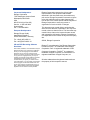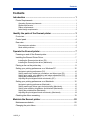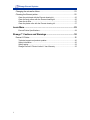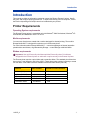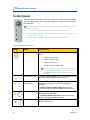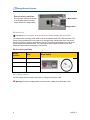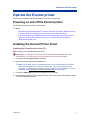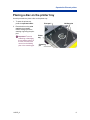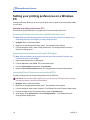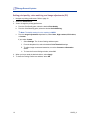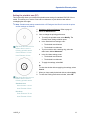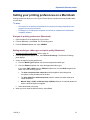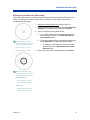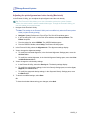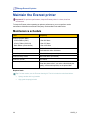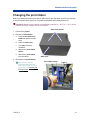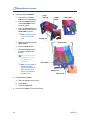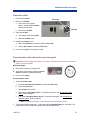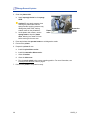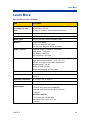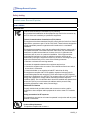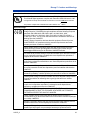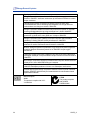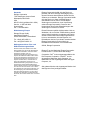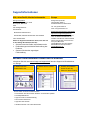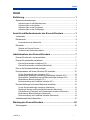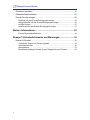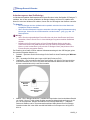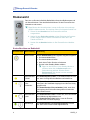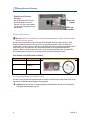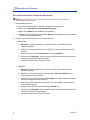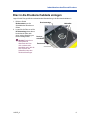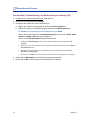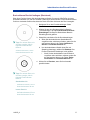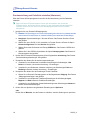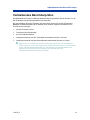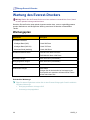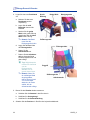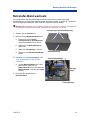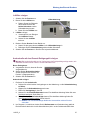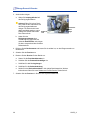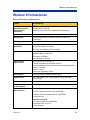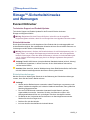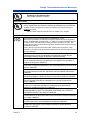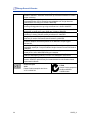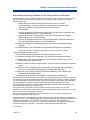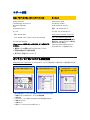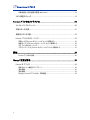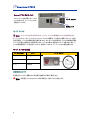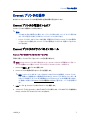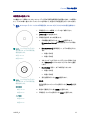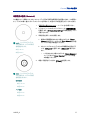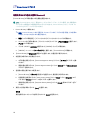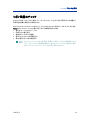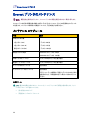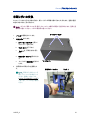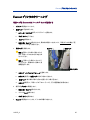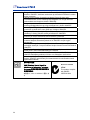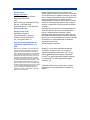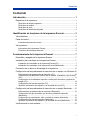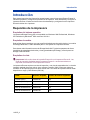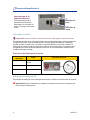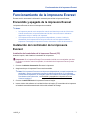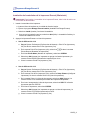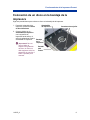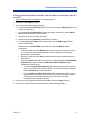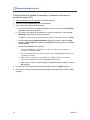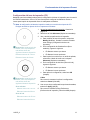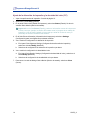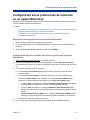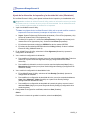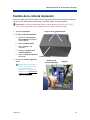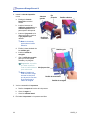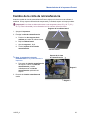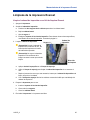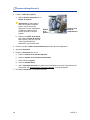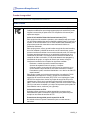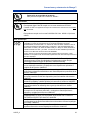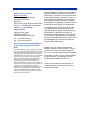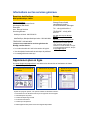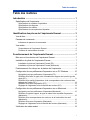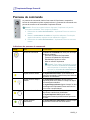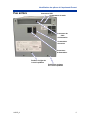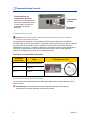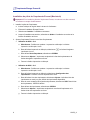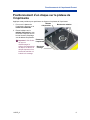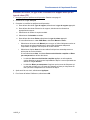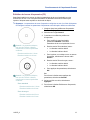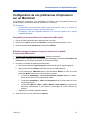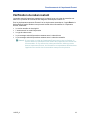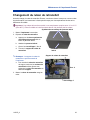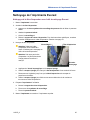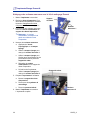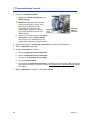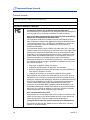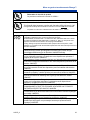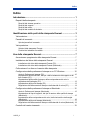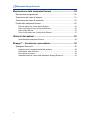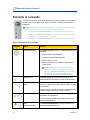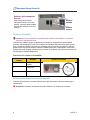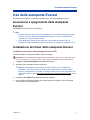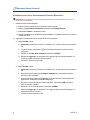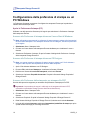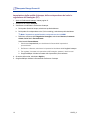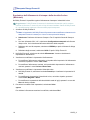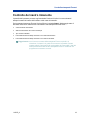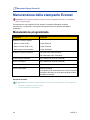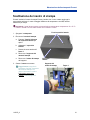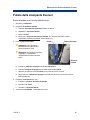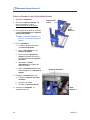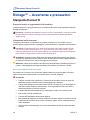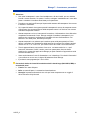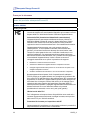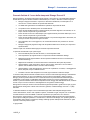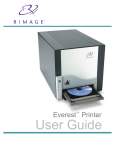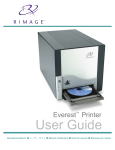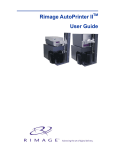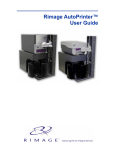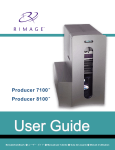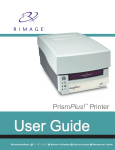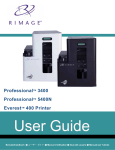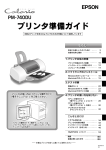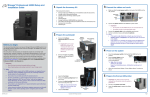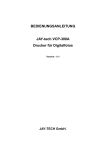Download Rimage Everest III User's Manual
Transcript
Corporate Headquarters: Rimage Corporation 7725 Washington Avenue South Minneapolis, MN 55439 USA 800 553 8312 (toll free US) Service: +1 952 946 0004 (International) Fax: +1 952 944 6956 European Headquarters: Rimage Europe GmbH Hans-Böckler-Straße 7 63128 Dietzenbach, Germany Tel: +49-(0) 6074-8521-0 Fax: +49-(0) 6074-8521-21 CD and DVD Recording Software Disclaimer This Product, Software, or Documentation may be designed to assist you in reproducing material in which you own the copyright or have obtained permission to copy from the copyright owner. Unless you own the copyright or have permission to copy from the copyright owner, you may be violating copyright law and be subject to payment of damages and other remedies. If you are uncertain about your rights, you should contact your legal advisor. If you are neither in possession of the copyright nor have authorization from the owner of the copyright, unauthorized copying of CDs or DVDs violates national and international legislation and can result in severe penalties. Rimage Corporation reserves the right to make improvements to the equipment and software described in this document at any time without any prior notice. Rimage Corporation reserves the right to revise this publication and to make changes from time to time in the content hereof without obligation of Rimage Corporation to notify any person or organization of such revisions or changes. This document may contain links to web sites that were current at the time of publication, but may have moved or become inactive since. This document may contain links to sites on the Internet that are owned and operated by third parties. Rimage Corporation is not responsible for the content of any such third-party site. ©2006, Rimage Corporation Rimage™ is a trademark of the Rimage Corporation. Everest III Printer™ is a trademark of the Rimage ® Corporation. Dell is registered trademark of Dell ® Computer Corporation. FireWire is a registered trademark of Apple Computer, Inc. Macintosh® is a registered trademark of Apple Computer, Inc. All other trademarks and registered trademarks are the property of their respective owners. Support information US, Asia/Pacific, Mexico/Latin America Europe Rimage Corporation 7725 Washington Avenue South Minneapolis, MN 55439 USA Attn: Rimage Services Rimage Europe GmbH Hans-Böckler-Straße 7 63128 Dietzenbach, Germany Service: FAX: +49-(0) 6074-8521-21 Tel: +49-(0) 6074-8521-0 Rimage Europe Technical Website North America: 800-553-8312 Asia/Pacific, Mexico/ Latin America: 952-946-0004 FAX: 952-946-6956 When you contact Rimage Services, please provide: http://www.rimage.de/support.html Select the appropriate Support link to learn more. If you cannot find a solution on our website, email Rimage Services, Europe at [email protected]. • Unit serial number and software version. • Functional and technical description of the problem. • Exact error message received. Learn more online At www.rimage.com/support.html, you can experience Rimage’s world-class Support and Services. 1. Select your product family. 2. Select your product. From your product page you can access: • Information about the latest software and firmware updates • Product specifications • Troubleshooting tips and FAQs • The latest documents • Printing tips • Current firmware and driver downloads 3. Learn more on your product page. Contents Contents Introduction ...................................................................................... 1 Printer Requirements.......................................................................................1 Operating System requirements............................................................................ 1 Media requirements............................................................................................... 1 Ribbon requirements ............................................................................................. 1 Label design requirements .................................................................................... 2 Identify the parts of the Everest printer ......................................... 3 Front view ........................................................................................................3 Control panel ...................................................................................................4 Rear view ........................................................................................................5 Everest printer switches ........................................................................................ 6 Mode switch positions ........................................................................................... 6 Operate the Everest printer ............................................................. 7 Powering on and off the Everest printer ..........................................................7 Installing the Everest Printer Driver .................................................................7 Installing the Everest printer driver (PC) ............................................................... 7 Installing the Everest printer driver (Macintosh) .................................................... 8 Placing a disc on the printer tray .....................................................................9 Setting your printing preferences on a Windows PC .....................................10 Navigate to printing preferences (PC) ................................................................. 10 Setting media size, media type, orientation, and ribbon type (PC) ..................... 11 Setting print quality, color matching, and image adjustments (PC)..................... 12 Setting the printable area (PC)............................................................................ 13 Adjusting the print alignment and color density (PC) .......................................... 14 Setting your printing preferences on a Macintosh..........................................15 Navigate to printing preferences (Macintosh)...................................................... 15 Setting media type, ribbon type, and print quality (Macintosh)............................ 15 Setting color matching, brightness, and threshold (Macintosh)........................... 16 Setting the printable area (Macintosh) ................................................................ 17 Adjusting the print alignment and color density (Macintosh) ............................... 18 Checking the ribbon remaining ......................................................................19 Maintain the Everest printer .......................................................... 20 Maintenance schedule...................................................................................20 Changing the print ribbon ..............................................................................21 110875_A i Rimage Everest III printer Changing the retransfer ribbon ......................................................................23 Cleaning the Everest printer ..........................................................................25 Clean the print head with the Everest cleaning kit .............................................. 25 Clean the tacky rollers with the Everest cleaning kit ........................................... 26 Clean the air filter ................................................................................................ 27 Clean the platen roller with the Everest cleaning kit............................................ 27 Learn More ...................................................................................... 29 Everest Printer Specifications ............................................................................. 29 Rimage™ Cautions and Warnings................................................ 30 Everest III Printer...........................................................................................30 Technical support and product updates .............................................................. 30 Safety information ............................................................................................... 30 Safety testing....................................................................................................... 32 Rimage Everest III Printer Limited 1 Year Warranty ........................................... 35 ii Introduction Introduction This manual provides the information needed to operate the Rimage Everest III printer, identify the parts, and configure printing preferences. To unpack and set up your Everest printer, refer to the Everest Unpacking and Setup Instructions included with your product. Printer Requirements Operating System requirements The Rimage Everest printer is compatible only with Windows® 2000 Professional, Windows® XP Professional, and Macintosh® OSX v 10.3/10.4. Media requirements You must use discs that are coated with a surface designed for thermal printing. The media in Rimage Media Kits™ is designed for optimum use in the Everest printer. For more information about Rimage Media Kits™ – convenient packages of thermal retransferprintable discs and ribbons, all guaranteed by Rimage – contact Rimage at 800-445-8288. Ribbon requirements - Important: Use only Everest III print ribbons with the Everest III printer. Print ribbons designed for the Everest II printer or earlier will not print correctly in the Everest III printer. The Everest printer requires a print ribbon and a retransfer ribbon. The standard print ribbon has three colors: Cyan, Magenta, and Yellow (CMY). These three colors combine in printing to create full color discs. Print ribbons are also available in black and CMY+White (CMY+W). Ribbons Part Number Number of Discs Printed 3-Color (CMY) 203638-001 500 4-Color (CMY+W) 203639-001 375 Black (monochrome) 203640-001 1000 Retransfer ribbon 203474-001 500 Retransfer ribbon 203384-001 1000 110875_A 1 Rimage Everest III printer Label design requirements The Everest printer Windows compatible software ships with a label editor called CD Designer™, which is installed on your PC during a typical installation of the Rimage software. If you have a Windows based PC, you can use CD Designer to design your labels. Notes: o CD Designer is not Macintosh compatible and will not be installed with the Macintosh compatible software. o If you are using a Macintosh computer or you have another software application that you prefer, you can create a label and save it as an Acrobat® (.pdf) file, a .jpg file, or a .tiff file. - Important! o If you are using a standalone Everest printer or an AutoEverest AutoPrinter, you can print using a label file designed in any program. o If your Everest printer is on a Rimage autoloader (except the AutoEverest AutoPrinter) and using Windows compatible software, only the Acrobat (.pdf) or CD Designer (.btw) file can print directly to the Everest printer. To create a label with a software application other than CD Designer, use the following criteria: • Color depth – Save the artwork for the label with the color set to millions of colors. • DPI – Use pictures or logos set to 300 DPI (dots per inch). • Label design size – A full size disc is 120 mm (4.723”). The hole is 15 mm (0.59”). The printable area and hub sizes vary depending on the disc manufacturer. Printable Area 118 mm Hub Size 24 mm • 2 Media – The media that is in Rimage Media Kits™ has a printable area of 24-118 mm. On most labels, print settings of 24 mm and 118 mm are recommended. For more information about Rimage Media Kits™ – convenient packages of thermal retransferprintable discs and ribbons, all guaranteed by Rimage – contact Rimage at 800-4458288. 110875_A Identify the parts of the Everest printer Identify the parts of the Everest printer This section describes the Everest printer hardware and features. Front view Side cover latches Handle Side cover Printer tray Control panel 110875_A 3 Rimage Everest III printer Control panel The control panel, located on the front of the printer, includes an operator button and four indicator lights. The control panel allows you to monitor and control the Everest printer. # Tip: If all indicator lights are blinking, the printer did not initialize properly. To correct this issue: 1. Remove the power cord. The Everest printer powers down. 2. Set the mode switch to the proper position. For more information, refer to the table on page 6. 3. Reconnect the power cord. The Everest printer powers on. Control panel indicators Image Name Functionality Operator Button The Operator button is used to complete the following tasks: • Open the printer tray • Close the printer tray • Reset after an error • Put the printer in sleep mode # Tip: To put the printer into sleep mode, press and Error indicator light 4 hold the Operator button for 10 seconds. Press the Operator button again to resume normal operation. The Error indicator light, located on the operator button, illuminates when operator action is required. Disc Present indicator light The Disc Present indicator light illuminates when a disc is placed on the tray or when the disc is properly clamped. The Disc Present indicator light flashes when an Everest print latch is open or a ribbon is not detected. Active indicator light The Active indicator light illuminates when the printer has completed initialization. The Active indicator light flashes when the Everest printer is receiving data from the host. Power indicator light The Power indicator light illuminates when the Everest printer is powered on. 110875_A Identify the parts of the Everest printer Rear view USB connector Mode switch Printer cable connector Voltage switch Power connector Original shipping screw position Shipping screw storage position 110875_A 5 Rimage Everest III printer Everest printer switches There are two switches on the rear of the Everest printer: the mode switch and the AC voltage switch. Mode switch Voltage switch Mode switch - Important! You must power off the Everest printer before changing the mode switch. The mode switch is a rotary switch used to set the operational mode of the Everest printer. The printer must be powered off for the mode to be changed. After changing the mode, the printer must be powered on again to recognize the change. The opening at the base of the cap on the switch indicates the selected mode. The printer comes set in regular operation mode. Only diagnostic mode requires changing the mode switch. Mode switch positions Switch Position Mode 2 Regular operation 3 Diagnostic 5–9 Reserved Mode Switch AC voltage switch The AC voltage switch is used to select the AC voltage of the power outlet. n Warning! Set the AC voltage switch to match the AC voltage of the AC power outlet. 6 110875_A Operate the Everest printer Operate the Everest printer This section provides the information needed to use your Everest printer. Powering on and off the Everest printer The Everest printer does not have a power switch: Notes: o The printer goes into sleep mode if it is idle for more than 30 minutes. When this occurs, the printer will take 2-3 minutes to warm up after a job is sent to the printer. o If the Everest printer is a standalone printer, connect the power cord from the Everest printer to a power outlet to power on the printer. To power off the Everest printer, disconnect the power cord. Installing the Everest Printer Driver Installing the Everest printer driver (PC) Before printing, you must install the printer driver. - Important! If your Rimage Everest printer was included with an autoloader that has an embedded PC or a control center, the Everest printer driver is already installed. 1. Connect the Everest power cord to the printer. 2. Ensure that the Everest printer is powered on. Note: If the Everest printer is a standalone printer (not on an autoloader), the Everest printer powers on when you connect the power cord. If the Everest printer is on an autoloader, the Everest printer powers on when you power on the autoloader. For more information, see Powering on and off the Everest printer. Refer to page 7. 3. Connect the USB cable from the Everest printer to the computer. 4. Insert the software disc in the computer disc drive. The printer driver will automatically install from the Rimage Software disc. 110875_A 7 Rimage Everest III printer Installing the Everest printer driver (Macintosh) - Important! To install the Everest printer driver, you must log on with an administrator account. 1. Install the printer driver. a. Insert the software disc in the computer disc drive. b. Run the Rimage Everest Installer. c. Select Install. The installation begins. d. When the installation is complete, select Quit. The installation completes and the installation window closes. 2. Add the Everest printer to your printer list. • Using OSX v 10.4 a. Navigate: System Preferences > Print & Fax. The Print & Fax window opens. b. From the Print & Fax window, select c. . The Printer Browser window opens. From the Printer Name list, select CDPR22. d. Select Add. The printer is added to the printer list and the Printer Browser window closes. e. Close the Print & Fax window. • Using OSX v 10.3 a. Navigate: System Preferences > Print & Fax. The Print & Fax window opens. b. From the Print & Fax window, select Setup Printers. The Printer List window opens. c. From the Printer List window, select Add. The Printer List window updates to display available printers. d. From the printer list popup menu, select USB. In the printer list, CDPR22 displays. e. From the printer list, select CDPR22. f. Select Add. The printer is added to your printer list and the Printer List window closes. g. Close the Print & Fax window. 8 110875_A Operate the Everest printer Placing a disc on the printer tray Use this procedure to place a disc on the printer tray. 1. To open the printer tray, press the operator button. Print pad Holding pins 2. Place the disc on the print pad with the printable surface facing up and the stacking ring facing the print pad. - Important! To avoid scratching or damaging the recording surface of the disc, the disc must not rest on the holding pins or the centering pin. 110875_A Printer tray Centering pin 9 Rimage Everest III printer Setting your printing preferences on a Windows PC Printing preferences allows you to set up your Everest printer to produce the best possible labels on your discs. Navigate to printing preferences (PC) Use one of the procedures below to navigate to the Everest Printing Preferences. Accessing Printing Preferences through Windows Start menu Note: Using this method, printing preferences are saved in the printer driver settings. If you are printing labels from CD Designer, use the procedure below. 1. Navigate: Start > Printers and Faxes. 2. Right-click on the appropriate Everest printer. The dropdown menu displays. 3. From the dropdown menu, select Printing Preferences. The Rimage Everest III Printing Preferences dialog opens. Accessing Printer Preferences through CD Designer Note: Using this method, printing preferences are saved with the label file and are used instead of the printer driver settings. 1. Open the desired label file in CD Designer. 2. From the File menu, select Print. The Print window opens. 3. From the Printer Name dropdown list, select Everest. 4. Select the Document Properties button. The Rimage Everest Properties dialog opens. Accessing Printer Preferences when printing PDFs Use the procedure below to access printing preferences for PDF files. - Important! The procedure below applies only if you are printing PDF labels using a Rimage autoloader (except the AutoEverest AutoPrinter). 1. Navigate: Start > Printers and Faxes. 2. Right-click on the appropriate Everest printer. The dropdown menu displays. 3. From the dropdown menu, select Properties. The Rimage Everest III Properties dialog opens. 4. From the Rimage Everest III Properties dialog, select the Advanced tab. 5. At the bottom of the Advanced tab, select Printing Defaults… The Rimage Everest III Printing Defaults dialog opens. 10 110875_A Operate the Everest printer Setting media size, media type, orientation, and ribbon type (PC) 1. Navigate to printing preferences. Refer to page 10. 2. Select the Main tab. 3. View or change the printing preferences. a. From the Media Type dropdown list, select the appropriate Media Type. b. From the Media Size dropdown list, select the appropriate Media Size. c. Select the desired number of copies. d. Select the desired Orientation. e. From the Ribbon dropdown list, select the appropriate Ribbon Type. If you select CMY+White ribbon, select Manual or Auto: • Select the Manual radio button to send one color label file and then manually send another label file telling the printer where to apply the white background. • Select the Auto radio button option to automatically print a white background. • If you select Auto, select Complete White Undercoat or Make Pure White Transparent from the dropdown list. The Complete White Undercoat selection applies a white background to the entire printable area of the disc. The printable area is defined on the Advanced tab. The Make Pure White Transparent selection prints only the areas of the label that are not pure white. Pure white label areas will print as transparent areas on the disc surface. 4. When you have made the desired choices, select Apply. 5. To close the Preferences window, select OK. 110875_A 11 Rimage Everest III printer Setting print quality, color matching, and image adjustments (PC) 1. Navigate to printing preferences. Refer to page 10. 2. Select the Advanced tab. 3. View or change the printing preferences. a. From the Print Quality pane, select the desired Print Quality. b. From the Color Matching pane, select the desired Color Matching. Note: The default setting for color matching is CMYK. c. From the Image Adjustments dropdown list, select None, High contrast, Vivid colors, or Custom. If you select Custom: i. Select Settings. The Custom Settings window opens. ii. From the dropdown list, select the desired Print Threshold settings. iii. To adjust image contrast and saturation, move the Contrast and Saturation sliders. iv. To close the Custom Settings window, select OK. 4. When you have made the desired choices, select Apply. 5. To close the Printing Preferences window, select OK. 12 110875_A Operate the Everest printer Setting the printable area (PC) This functionality allows you to adjust the printable area settings for standard CD/DVD 120 mm media. This allows you to set the outer and inner diameters to print the disc label without overlapping the disc edges. Note: Printable area settings created within a CD Designer label file will override the printer and fax settings on Windows. 4. Navigate to printing preferences. Refer to page 10. 5. Select the Advanced tab. 6. View or change the printing preferences. a. To modify the printable area, select Modify. The Printable Area Settings window opens. b. In the Standard Area settings, enter: # Tip: Most discs like the one shown above have the following printable areas: Outer Diameter 118 mm Inner Diameter 24 mm c. • The desired outer diameter • The desired inner diameter To print on a disc with a stacking ring, select the radio button labeled Advanced. d. In the Hub Area settings, enter: • The desired outer diameter • The desired inner diameter e. To apply the settings, select OK. Or To close the window without applying the settings, select Cancel. 7. When you have made the desired choices, select Apply. 8. To close the Printing Preferences window, select OK. # Tip: Most discs like the one shown above have the following printable areas: Standard Area Outer Diameter 118 mm Inner Diameter 38 mm Hub Area Outer Diameter 35 mm Inner Diameter 24 mm 110875_A 13 Rimage Everest III printer Adjusting the print alignment and color density (PC) 1. Navigate to printing preferences. Refer to page 10. 2. Select the Utility tab. 3. From the Printer status pane, select Status. The Status Monitor window opens. # Tip: On the Status tab, you can view information about the Everest printer such as the current firmware version, the progress of a print job, the installed ribbon type, the percentage of unused ribbon remaining and the percentage of retransfer ribbon remaining. 4. From the Printer Information tab, select Settings for the setting you want to modify. 5. View or change the Print Alignment Settings. a. From the Print Alignment Settings pane, select the Modify button. b. Select the desired print alignment settings. 6. View or change the Color Density Settings. a. From the Color Density Settings pane, select the Modify button. b. Select the desired color density settings. 7. To close the Status Monitor dialog, select Close. 14 110875_A Operate the Everest printer Setting your printing preferences on a Macintosh Printing preferences allow you to set up your Everest printer to produce the best possible labels on your discs. Notes: o The location of the preferences described in this section will change depending on the program used to print the label file. o CD Designer is not Macintosh compatible and will not be installed with the Macintosh compatible software. Navigate to printing preferences (Macintosh) 1. Open the label file in the application of your choice. 2. From the File menu, select Print. The Print dialog opens. 3. From the Printer dropdown list, select CDPR22. Setting media type, ribbon type, and print quality (Macintosh) 1. Navigate to printing preferences. Refer to page 15. 2. From the presets pane popup menu, select Everest III Settings. The Everest III Settings pane displays. 3. View or change the printing preferences. a. From the Media Type dropdown list, select the appropriate media type. b. From the Ribbon dropdown list, select the appropriate ribbon type. If you select CMY + White from the Ribbon dropdown list, from the Mode dropdown list select one of the following options: c. • The Auto: Complete white undercoat selection applies a white background everywhere on the printable area of the disc. • The Auto: Make Pure white transparent selection makes pure white areas of an image transparent. • Manual: Step 1 (CMY) and Manual: Step 2 (White) allow you to manually determine where a white background is applied. Select the desired print quality. 4. When you have made the desired choices, select Print. 110875_A 15 Rimage Everest III printer Setting color matching, brightness, and threshold (Macintosh) 1. Navigate to printing preferences. Refer to page 15. 2. From the presets pane popup menu, select Everest III Colors. The Everest III Colors pane displays. 3. View or change the printing preferences. a. From the Color Matching dropdown list, select the desired color matching. b. From the Matching Method dropdown list, select the desired matching method. c. To modify the image brightness, move the Brightness slider. d. From the Threshold dropdown list, select the desired threshold. 4. When you have made the desired choices, select Print. 16 110875_A Operate the Everest printer Setting the printable area (Macintosh) This functionality allows you to adjust the printable area settings for standard CD/DVD 120 mm media. This allows you to set the outer and inner diameters to print the disc label without overlapping the disc edges. 1. Navigate to printing preferences. Refer to page 15. 2. From the presets pane popup menu select Printable Area Settings. The Printable Area Settings pane displays. 3. View or change the printing preferences. a. To increase or decrease the standard printable area, enter the desired values in the Outer Diameter and Inner Diameter fields. # Tip: Most discs like the one shown above have the following printable areas: Outer Diameter 118 mm Inner Diameter 24 mm b. To set the printable area for a disc with a stacking ring, select Advanced. The advanced settings display. i. To increase or decrease the hub area, enter the desired values in the Outer Diameter and Inner Diameter fields. 4. When you have made the desired choices, select Print. # Tip: Most discs like the one shown above have the following printable areas: Standard Area Outer Diameter 118 mm Inner Diameter 38 mm Hub Area Outer Diameter 35 mm Inner Diameter 24 mm 110875_A 17 Rimage Everest III printer Adjusting the print alignment and color density (Macintosh) In the Everest III Utility, you can adjust the print alignment and the color density. # Tip: The Everest III Utility allows you to view information such as the current firmware version, the serial number, and the installed ribbon type. Through the Everest III Utility, you can also update your printer firmware. 1. Navigate to the Everest III Utility. Note: The settings in the Everest III Utility can be modified only when the Everest printer is idle (no jobs currently printing). a. Navigate: System Preferences > Print & Fax. The Print & Fax window opens. b. If you are using OS X v10.3, in the Print & Fax window, select Set up Printers. The Printer list opens. c. From the printer list, select CDPR22. The CDPR22 window opens. d. From the CDPR22 toolbar, select Utility. The Everest III Utility opens. 2. In the Everest III Utility, select the Alignment tab. The alignment settings display. 3. View or change the alignment settings. a. To modify the horizontal alignment, in the Horizontal Alignment Settings pane, move the All Color slider. b. To modify the vertical alignment, in the Vertical Alignment Settings pane, move the Color and Monochrome sliders. 4. View or change the color density settings. a. In the Everest III Utility, select the Density tab. The density settings display. b. To modify the color density settings, in the Color Density Settings pane, move the Cyan, Magenta, and Yellow sliders. c. To modify the grayscale density settings, in the Grayscale Density Settings pane, move the Black slider. 5. To save the modified settings, select Save. Or To close the window without saving your changes, select Quit. 18 110875_A Operate the Everest printer Checking the ribbon remaining The operator panel on Producer III autoloaders displays the estimated number of prints remaining on the ink ribbon and the retransfer ribbon. For stand alone Everest III printers and AutoPrinters, the Status tab in the Status monitor for Windows allows you to view information about the Everest printer such as: • Current firmware version • Progress of a print job • Installed ribbon type • Estimated percentage of prints remaining on the ink ribbon • Estimated percentage of prints remaining on the retransfer ribbon remaining #Tip: If you remove a ribbon from the Everest printer and reinsert it, the system recognizes the amount of ribbon remaining in the consumable monitoring application. Partially used ribbons from other Everest printers will not display accurately in the consumable monitoring application. 110875_A 19 Rimage Everest III printer Maintain the Everest printer - Important! For optimum performance, keep the Everest printer in a clean, dust-free environment. To keep the Everest printer operating at optimum performance, you must perform routine maintenance. Maintenance tasks and frequency are described in the table below. Maintenance schedule Task Frequency Change the print ribbon 3-Color Ribbon (CMY) After 500 discs 4-Color Ribbon (CMY+W) After 375 discs Black Ribbon (monochrome) After 1000 discs Change the retransfer ribbon PN203474-001 After 500 discs PN203384-001 After 1000 discs Clean the print head After 2000 discs (as needed) Clean the tacky rollers After 2000 discs (as needed) Clean the air filter As needed Clean the platen roller As needed Clean the platen roller if you notice a diminished print quality, such as white specks, on the printed disc. Required tools: # Tip: For best results, use the Everest cleaning kit. The kit includes the tools listed below. 20 • Sponge swabs with long handles • High grade isopropyl alcohol 110875_A Maintain the Everest printer Changing the print ribbon Before you change the Everest print ribbon, allow time for the new ribbon to become acclimated to the environment. Allow more time for greater temperature and humidity differences. - Important! Ribbons must be stored at a temperature between 50°– 90°F (10°– 32°C). Avoid moisture and direct sunlight. Do not reuse ribbons. Side cover latches 1. Power off the printer. 2. Remove the print ribbon. a. Press the two side cover latches to release the side cover. b. Lower the side cover. c. Turn latch 1 counterclockwise. d. Remove the print ribbon carrier. e. Remove the print ribbon from the carrier. Side cover 3. Discard the used print ribbon. # Tip: Perform cleaning Print ribbon carrier Latch 1 procedures while the print ribbon is removed. For more information see Cleaning the Everest printer. Refer to page 25. 110875_A 21 Rimage Everest III printer 4. Install the new print ribbon. a. Remove the new print ribbon from the packaging. Large opening Small shaft Tacky roller b. Install the supply roll end of the print ribbon on the top of the carrier. c. Insert the large shaft in the large opening and press the small shaft into place. Note: The ribbon must come over the tacky roller. Supply roll d. Wrap the ribbon around the guide rollers. Guide rollers e. Install the take up roll. f. Rotate the take up roll so the ribbon is aligned and lies flat. # Tip: You may need to lift the ribbon up from the tacky roller to straighten it. Note: If you installed a Pull handle monocolor ribbon, advance the ribbon so the ink portion of the ribbon is advanced to the take up roll. Supply roll Take up roll 5. Reassemble the printer. a. Slide the carrier into the printer. b. Close latch 1. c. Close the side cover. 6. Power on the printer. The printer is ready. 22 110875_A Maintain the Everest printer Changing the retransfer ribbon Before you change the Everest retransfer ribbon, allow time for the new ribbon to become acclimated to the environment. Allow more time for greater temperature and humidity differences. - Important! Ribbons must be stored at a temperature between 50°– 90°F (10°– 32°C). Avoid moisture and direct sunlight. Do not reuse ribbons. Side cover latches 1. Power off the printer. 2. Remove the retransfer ribbon. a. Press the two side cover latches to release the side cover. b. Lower the side cover. c. Open latches 1, 2, and 3. d. Pull out the retransfer ribbon carrier. Side cover Note: The retransfer ribbon carrier Retransfer ribbon carrier cannot be removed from the printer. e. To remove the retransfer ribbon from the carrier, lift the retransfer rolls up and carefully slide the retransfer ribbon from the retransfer ribbon carrier. Latch 2 3. Discard the used retransfer ribbon. Latch 3 110875_A 23 Rimage Everest III printer 4. Install the new retransfer ribbon. Supply roll a. Remove the retransfer ribbon from the packaging. b. With the supply roll on the left side, slide both retransfer rolls under the retransfer ribbon carrier. c. Install the supply roll on the left side of the carrier and snap the roll into place. d. Bring the take up roll up and around the guide rollers and snap the roll into place. Take up roll e. Ensure that the retransfer ribbon is aligned and straight across all the ribbon guides. f. To take up the ribbon slack, turn the take up roll counterclockwise 5. Reassemble the printer. a. Slide the retransfer carrier into the printer. b. Close latches 1, 2, and 3. c. Close the side cover. 6. Power on the printer. The printer is ready. 24 110875_A Maintain the Everest printer Cleaning the Everest printer Clean the print head with the Everest cleaning kit 1. Power off the printer. 2. Access the print head. a. Press the two cover latches to release the side cover. b. Lower the side cover. c. Open latch 1. d. Remove the print ribbon carrier. For specific instructions, see Changing the print ribbon. Refer to page 21. 3. Clean the print head. Latch 1 Print head p Caution! Wipe the print head from one end to the other. Do not stop wiping in the middle of the print head. p Caution! Do not scratch the print head. The white area in the picture shows the area to clean. Wipe direction a. Apply isopropyl alcohol to the sponge swab. b. Use the sponge swab to wipe across the print head from one end to the other. c. Repeat as needed until the print head is clean of dust and debris. d. Use the sponge swab to remove any waxy buildup from the roller below the print head. 4. Prepare the printer for use. a. Install the print ribbon carrier. b. Close all latches. c. Close the side cover. 5. Power on the printer. The printer is ready. 110875_A 25 Rimage Everest III printer Clean the tacky rollers with the Everest cleaning kit 1. Power off the printer. 2. Remove the print ribbon. For specific instructions, see Changing the print ribbon. Refer to page 21. Ribbon carrier 3. To access the tacky rollers, remove the supply roll from the print ribbon carrier. Tacky roller 1 Note: The supply roll is the unused portion of the print ribbon. 4. Clean the tacky rollers. a. Apply isopropyl alcohol to the sponge swab. b. Use the sponge swab to clean tacky roller 1. c. Use the sponge swab to remove any waxy buildup from other parts of the ribbon carrier. d. Reinstall the supply roll on the print ribbon carrier. e. Inside the printer, use the sponge swab to wipe tacky roller 2. Ribbon carrier 5. Prepare the printer for use. a. Install the print ribbon carrier. b. Close all latches. c. Close the side cover. 6. Power on the printer. The printer is ready. Tacky roller 2 26 110875_A Maintain the Everest printer Clean the air filter 1. Power off the printer. Fan cover 2. Remove the air filter. a. At the rear of the Everest printer, remove the two screws holding the fan cover. b. Remove the air filter. Screws 3. Clean the air filter. a. Use water to clean the air filter. b. Allow the air filter to dry. 4. Prepare the printer for use. a. When the air filter is dry, place it inside the fan cover. b. Use the two screws to attach the fan cover. 5. Power on the printer. The printer is ready. Clean the platen roller with the Everest cleaning kit - Important! Clean the platen roller only if you notice a diminished print quality, such as white specks on the printed disc. Before you begin: A. Ensure that the printer is powered off. B. At the back of the printer, change the mode switch to position 3 (Diagnostic Mode). C. Power on the printer. Clean the platen roller: 1. Access the platen roller. a. Press the two side cover latches to release the side cover. b. Lower the side cover. c. Open latches 1, 2, and 3. d. Remove the print ribbon carrier. For specific instructions, see Changing the print ribbon. Refer to page 21. e. Pull out the retransfer ribbon carrier. For specific instructions, see Changing the retransfer ribbon. Refer to page 23. Note: The retransfer ribbon carrier cannot be removed from the printer. 2. To access and select diagnostic 1, press and hold the operator button for 2 seconds. The platen roller rotates and the front panel Active indicator light blinks. 110875_A 27 Rimage Everest III printer 3. Clean the platen roller. a. Apply isopropyl alcohol to the sponge swab. p Caution! Do not apply pressure when cleaning the platen roller with the sponge swabs. Applying pressure may damage the platen roller, leaving scratch marks on the printed disc. b. As the platen roller rotates, use the sponge swab to wipe the platen roller, allowing it to rotate a full turn before moving to the next area. Retransfer ribbon carrier Platen roller 4. Press and release the operator button to exit diagnostics mode. 5. Power off the printer. 6. Prepare the printer for use. a. Install the print ribbon carrier. b. Install the retransfer ribbon carrier. c. Close all latches. d. Close the side cover. e. Turn the mode switch to the correct operating position. For more information, see Everest printer switches. Refer to page 6. 7. Power on the printer. The printer is ready. 28 110875_A Learn More Learn More Everest Printer Specifications Item Description Printing Speed (including tray cycle time) 60 seconds or less for CMY color coverage. 66 seconds for CMY+W First print is 5 minutes, which includes warm-up time. Printing Modes Monochrome, CMY, and CMY+W Print Quality Equivalent of 300 DPI (dots per inch) using variable dot technology Media Types CDs or DVDs with Everest-compatible coating Ribbons Monochrome (Black) CMY (Cyan, Magenta, and Yellow) CMY+W (Cyan, Magenta, Yellow, and White) Ribbon Capacity Retransfer Ribbon = 1000 discs or 500 discs Black Ribbon = 1000 discs CMY Ribbon = 500 discs CMY+W Ribbon = 375 discs Physical Properties 9.7” H x 9.4” W x 14.8” D (24.6 cm x 24.0 cm x 37.5 cm) Depth with print tray extended – 22.25” (56.5 cm) Left side cover open for print ribbon replacement – add additional 9.1” (23 cm) Weight: 40.8 lbs (18.5 Kg) Weight with packaging: 50.7 lbs (23Kg) Interface USB 2 (Universal Serial Bus) – B type connector Power 100 – 120V 500W / 220 – 240V 500W 50 / 60 Hz (manual switching) Operating Temperature 59° F to 86° F (15° C to 30° C) Relative Humidity 30% to 70% non-condensing Minimum System Requirements Windows-based PC Pentium 300 or better with 128MB RAM Windows 2000 Professional or XP Professional USB port Macintosh computer G3 or better with 128 MB RAM Macintosh OS X version 10.3/10.4 USB port 110875_A 29 Rimage Everest III printer Rimage™ Cautions and Warnings Everest III Printer Technical support and product updates Technical Support and product updates for the Everest III printer is available at Rimage.com/Support. - Important: To register your Everest III printer, complete and return the registration card so Rimage can notify you of upgrades as they become available. Safety information This information and the indications on the product allow proper and safe operation. The indication marks below help protect you and other persons from injury, and equipment from damage. - Important! Any equipment that has certain components using AC line voltage, or in some cases low DC voltages, such as power switches, power supplies, fuses, fans, non-stepper motors, must be replaced with Rimage–approved components to maintain the safety approval issued by UL. n Warning! According to ANSI (American National Standards Institute) standards, a warning is used to indicate situations that could result in bodily injury to personnel operating or maintaining the equipment. p Caution: Indicates that failure to observe this guideline could result in loss or damage to the equipment, product, software, or data. Safety Precautions To ensure safety, please read these precautions and familiarize yourself with their meaning before using the equipment. n Warning! 30 Use of controls or adjustments or performance of procedures other than those specified herein may result in hazardous radiant exposure. The laser beam used by the DVD-R recorder is a Class 2 laser and can be harmful to the eyes. Do not attempt to open the recorder. An authorized technician should perform all service procedures. The front bezel of the printer can be opened by hand. Do not insert your fingers. Do not touch the heater roller. The interior of the printer contains sharp edges. Do not disassemble or use tools on the printer. All service procedures should be performed by a Rimage-authorized technician, or sent in for Rimage-authorized repair. Do not service the printer with the power cord plugged in the AC outlet. 110875_A Rimage™ Cautions and Warnings p Caution: Do not use the printer if it is overheating or an abnormal smell is detected. This may result in a fire and an electric shock. In case of heating or abnormal smell, immediately disconnect the cable from the outlet. Contact your Rimage-authorized dealer for repairs. Allow sufficient free space for opening the printer drawer. Do not touch the printer drawer while it is moving. If the side cover is opened while power is supplied, the printer will stop. Do not reach into the printer while it is operating. Do not attempt to bypass the door interlock. This printer has no power switch. Power is disconnected completely by unplugging the cable. Rimage recommends installing the printer in a position that allows immediate disconnection of the power cable. Always hold the plug when disconnecting the cable from the outlet. This printer has a voltage slide switch on the back of the unit. Before use, check that it is set to the correct voltage. Please do not use any voltage other than 110VAC or 220VAC. This could result in a fire and an electric shock. All equipment with AC line voltage, or low DC voltages, such as switches, power supplies, fuses, fans, non-stepper motors, must be replaced with Rimage-approved components to maintain the safety approval issued by UL. Use only the supplied AC power cord. For more information or to order a new power cord, contact Rimage Customer Service. This product is designed for an office environment. p Country-specific cautions for Wideband Data Transmission systems; 2400-2483.5 MHz France: Do not use outdoors. Italy: If used outside of own premises, general authorization is required. Norway: This subsection does not apply for the geographical area within a radius of 20km from the centre of Ny-Alesund. 110875_A 31 Rimage Everest III printer Safety testing Product name: Everest III printer Model: CDPR22 Notice for USA Federal Communications Commissions (FCC) Warning Any unauthorized modification to this equipment may result in the revocation by the FCC of the user’s authority to operate this equipment. Federal Communications Commissions (FCC) Notice This equipment has been tested and found to comply with the limits for a Class B digital device, pursuant to part 15 of the FCC Rules. These limits are designed to provide reasonable protection against harmful interference in a residential installation. This equipment generates, uses, and can radiate radio frequency energy and, if not installed and used in accordance with the instructions, may cause harmful interference to radio communications. However, there is no guarantee that interference will not occur in a particular installation. If this equipment does cause harmful interference to radio or television reception, which can be determined by turning the equipment off and on, the user is encouraged to try to correct the interference by one or more of the following measures: • Reorient or relocate the receiving antenna • Increase the separation between the equipment and receiver. • Connect the equipment into an outlet on a circuit different from that to which the receiver is connected. • Consult the dealer or an experienced radio/TV technician for help. This equipment complies with FCC/IC radiation exposure limits set forth for uncontrolled equipment and meets the FCC/IC radio frequency (RF) Exposure Guidelines in Supplement C to OET65. This equipment has very low levels of RF energy that is deemed to comply without maximum permissive exposure evaluation (MPE). But it is desirable that it should be installed and operated with at least 8 in (20 cm) or more between the radiator and the person’s body (excluding extremities: hands, wrists, feet and legs). Additional FCC Notices Properly shielded and grounded cables and connectors must be used for connection to host computer and/or peripherals in order to meet FCC emission limits. Safety precautions for RF exposure This transmitter must not be co-located or operated in conjunction with any other antenna or transmitter. Product Safety Statement This product complies with UL 60950-1. 32 110875_A Rimage™ Cautions and Warnings Notice for Canada C Canadian Department of Communications (DOC) Statement This Class B digital apparatus complies with Canadian ICES-003 Issue 3:1997. Cet appareil numerique de la classe B est conforme a la norme NMB-003 du Canade. st This product complies with CAN/CSA-C22.2 No. 60950-1-03 1 edition. Notice for Europe This product is in conformity with the EMC Directive (89/336/EEC) and the LowVoltage Directive (73/23/EEC) through compliance with the following European standards: EN 60950:2000, EN 55022:1998 + A1:2000 & A2: 2003, EN 55024:1998 & A1: 2001& A2: 2003, EN 61000-3-2:2000; EN 61000-33:1995 & A1: 2001. The CE mark has been affixed in accordance with the CE Marking Directive 93/68/EEC. Hereby, Rimage Corporation declares that this equipment Everest III printer, model CDPR22 is in compliance with the essential requirements and other relevant provisions of Directive 1999/5/EC. Hiermit erklärt Rimage Corporation, dass sich das Gerät Everest III printer in Übereinstimmung mit den grundlegenden Anforderungen und den übrigen einschlägigen Bestimmungen der Richtlinie 1999/5/EG befindet. Por medio de la presente Rimage Corporation declara que el Everest III cumple con los requisitos esenciales y cualesquiera otras disposiciones aplicables o exigibles de la Directiva 1999/5/CE. Par la présente Rimage Corporation déclare que l'appareil Everest III printer est conforme aux exigences essentielles et aux autres dispositions pertinentes de la directive 1999/5/CE. Con la presente Rimage Corporation dichiara che questo Everest III è conforme ai requisiti essenziali ed alle altre disposizioni pertinenti stabilite dalla direttiva 1999/5/CE. Jméno výrobce] tímto prohlašuje, že tento Everest III printer je ve shodě se základními požadavky a dalšími příslušnými ustanoveními směrnice 1999/5/ES. Undertegnede Rimage Corporation erklærer herved, at følgende udstyr Everest III printer overholder de væsentlige krav og øvrige relevante krav i direktiv 1999/5/EF. Por medio de la presente Rimage Corporation declara que el Everest III printer cumple con los requisitos esenciales y cualesquiera otras disposiciones aplicables o exigibles de la Directiva 1999/5/CE. ΜΕ ΤΗΝ ΠΑΡΟΥΣΑ Rimage Corporation ΔΗΛΩΝΕΙ ΟΤΙ Everest III printer ΣΥΜΜΟΡΦΩΝΕΤΑΙ ΠΡΟΣ ΤΙΣ ΟΥΣΙΩΔΕΙΣ ΑΠΑΙΤΗΣΕΙΣ ΚΑΙ ΤΙΣ ΛΟΙΠΕΣ ΣΧΕΤΙΚΕΣ ΔΙΑΤΑΞΕΙΣ ΤΗΣ ΟΔΗΓΙΑΣ 1999/5/ΕΚ. Hierbij verklaart Rimage Corporation dat het toestel Everest III printer in overeenstemming is met de essentiële eisen en de andere relevante bepalingen van richtlijn 1999/5/EG. Rimage Corporation declara que este Everest III printer está conforme com os requisitos essenciais e outras disposições da Directiva 1999/5/CE. Niniejszym Rimage Corporation oświadcza, że Everest III printer jest zgodny z zasadniczymi wymogami oraz pozostałymi stosownymi postanowieniami 110875_A 33 Rimage Everest III printer Dyrektywy 1999/5/EC. Rimage Corporation vakuuttaa täten että Everest III printer tyyppinen laite on direktiivin 1999/5/EY oleellisten vaatimusten ja sitä koskevien direktiivin muiden ehtojen mukainen. Härmed intygar Rimage Corporation att denna Everest III printer står I överensstämmelse med de väsentliga egenskapskrav och övriga relevanta bestämmelser som framgår av direktiv 1999/5/EG. Rimage Corporation erklærer herved at utstyret Everest III printer er i samsvar med de grunnleggende krav og øvrige relevante krav i direktiv 1999/5/EF. Hér með lýsir Rimage Corporation yfir því að Everest III printer er í samræmi við grunnkröfur og aðrar kröfur, sem gerðar eru í tilskipun 1999/5/EC. Rimage Corporation týmto vyhlasuje, že Everest III printer spĺňa základné požiadavky a všetky príslušné ustanovenia Smernice 1999/5/ES. Rimage Corporation izjavlja, da je ta Everest III printer v skladu z bistvenimi zahtevami in ostalimi relevantnimi določili direktive 1999/5/ES. Alulírott, Rimage Corporation nyilatkozom, hogy a Everest III printer megfelel a vonatkozó alapvetõ követelményeknek és az 1999/5/EC irányelv egyéb elõírásainak. Hawnhekk, Rimage Corporation, jiddikjara li dan Everest III printer jikkonforma mal-ħtiġijiet essenzjali u ma provvedimenti oħrajn relevanti li hemm fid-Dirrettiva 1999/5/EC. Šiuo Rimage Corporation deklaruoja, kad šis Everest III printer atitinka esminius reikalavimus ir kitas 1999/5/EB Direktyvos nuostatas. Ar šo Rimage Corporation deklarē, ka Everest III printer atbilst Direktīvas 1999/5/EK būtiskajām prasībām un citiem ar to saistītajiem noteikumiem. Käesolevaga kinnitab Rimage Corporation seadme Everest III printer vastavust direktiivi 1999/5/EÜ põhinõuetele ja nimetatud direktiivist tulenevatele teistele asjakohastele sätetele. Notice for Japan VCCI This product complies with VCCI V.3/2005.04 34 Notice for Australia CTICK This product complies with AS/NZS CISPR22:2004 110875_A Rimage™ Cautions and Warnings Rimage Everest III Printer Limited 1 Year Warranty Rimage warrants, to the original end user only, that all non-consumable parts of the Everest printer will be free from defects in material or workmanship for 12 months, according to the following terms: • Rimage will replace or repair, at Rimage's discretion, any non-consumable parts found defective within the Warranty period. • Valid from the date Rimage ships the product to you. • Factory depot repair: To Rimage’s location in Minnesota from a location within the US or Canada with a typical response of 15 business days. To Rimage’s location in Germany from a location in Europe with a typical response of 15 business days. To Rimage Minnesota from a location that is not in the US or Canada with a typical response of up to 25 business days. • Several Maintenance Contracts that provide faster service are available for an additional fee. • Rimage will pay ground service freight charges for components shipped to you. The use of non-Rimage certified parts may void this warranty. This Warranty does not include the following: • Work done at the customer's location, or customer's loss of data. • Shipment costs of equipment or components returned to the Rimage factory. • Equipment malfunctions as a result of repairs made by technicians who are not authorized or certified by Rimage. • Software and/or firmware enhancements released after purchase of the product. • Equipment or parts that were tampered with, misused, neglected, or that were modified in any respect without the written consent of Rimage. • Equipment or parts that have been damaged due to shipping or accidents, or damaged by lightning, storms, water, or power surges. • Printer consumables including ribbons, transfer sheets, or print head. You may not assign this Warranty without Rimage's written consent. Rimage is the intended beneficiary of this Warranty; if there is any inconsistency between this Warranty and any other agreement included with or relating to Rimage products, this Warranty shall govern. If any term of this Warranty is illegal or unenforceable, the legality and enforceability of the remaining provisions are not affected or impaired. This Warranty is to be interpreted under the laws of the State of Minnesota, without giving effect to conflict of law rules. Rimage must receive written notice of any claimed defect or failure to perform within five (5) days after such failure or defect is first observed. For warranty service, call Rimage at (952) 946-0004. The Limited Warranty set forth above is Rimage's only Warranty in connection with the Rimage Everest printers. All other Warranties, whether written or oral, express or implied, contractual or statutory, including, but not limited to any Warranties of merchantability or fitness for any particular purpose are specifically excluded and disclaimed. In no event shall Rimage's liability under this Warranty exceed the obligation to repair or replace, at Rimage's discretion, a Warranted product, and, without limiting the foregoing, Rimage's liability under this Warranty shall not exceed the cost of the covered product. June 15, 2006 110875_A 35 Rimage Everest III™-Drucker Benutzerhandbuch Hauptsitz: Rimage Corporation 7725 Washington Avenue South Minneapolis, MN 55439 USA 800 553 8312 (gebührenfrei in USA) Service: +1 952 946 0004 (International) Fax: +1 952 944 6956 Niederlassung Europa: Rimage Europe GmbH Hans-Böckler-Straße 7 63128 Dietzenbach, Deutschland Tel: +49-(0) 6074-8521-0 Fax: +49-(0) 6074-8521-21 Haftungsausschluss: Disc- und DVD-Aufzeichnungssoftware Dieses Produkt, diese Software bzw. diese Dokumentation kann Sie bei der Reproduktion von Material unterstützen, sofern Sie dessen Urheberrecht besitzen oder vom Urheberrechtsinhaber die Genehmigung zum Kopieren des Materials erhalten haben. Sofern Sie nicht das Urheberrecht besitzen bzw. vom Urheberrechtsinhaber die Genehmigung zum Kopieren erhalten haben, verstoßen Sie u. U. gegen das Urheberrecht und können zur Schadenersatzleistung aufgefordert und unter Ausschöpfung anderer Rechtsmittel belangt werden. Wenden Sie sich an Ihren Rechtsberater, wenn Sie sich über Ihre Rechte nicht im klaren sind. Besitzen Sie weder das Urheberrecht noch die Genehmigung des Urheberrechtsinhabers, stellt das unbefugte Kopieren von Discs einen Verstoß gegen nationales und internationales Recht dar, was schwere Strafen nach sich ziehen kann. Rimage Corporation behält sich das Recht vor, jederzeit und ohne vorherige Ankündigung die in diesem Dokument beschriebenen Geräte und die Software zu verbessern. Rimage Corporation behält sich das Recht vor, diese Veröffentlichung zu überarbeiten und von Zeit zu Zeit inhaltliche Änderungen vorzunehmen, ohne Verpflichtung seitens Rimage Corporation, Personen oder Unternehmen über solche Überarbeitungen oder Änderungen in Kenntnis zu setzen. Dieses Dokument enthält möglicherweise Links zu Webseiten, die zur Zeit der Veröffentlichung aktuell waren, jedoch inzwischen verschoben oder inaktiv wurden. Dieses Dokument enthält möglicherweise Links zu Internetseiten, die das Eigentum von Drittanbietern sind und von diesen verwaltet werden. Rimage Corporation ist für den Inhalt von Drittanbieter-Internetseiten nicht verantwortlich. ©2006, Rimage Corporation Rimage™ ist eine Marke der Rimage Corporation. Everest Printer™ ist eine Marke der Rimage ® Corporation. Dell ist eine eingetragene Marke der ® Dell Computer Corporation. FireWire ist eine eingetragene Marke der Apple Computer, Inc. Macintosh® ist eine eingetragene Marke der Apple Computer, Inc. Alle anderen Marken und eingetragene Marken sind das Eigentum ihrer jeweiligen Inhaber. Supportinformationen USA, Asien/Pazifik, Mexiko/Lateinamerika Europa Rimage Corporation 7725 Washington Avenue South Minneapolis, MN 55439 USA Attn: Rimage Services Rimage Europe GmbH Hans-Böckler-Straße 7 63128 Dietzenbach, Deutschland Kundendienst: FAX: +49-(0) 6074-8521-21 Tel: +49-(0) 6074-8521-0 Rimage Europa technische Internetseite Nordamerika: 800-553-8312 Asien/Pazifik, Mexiko/Lateinamerika: 952-946-0004 FAX: 952-946-6956 Halten Sie folgende Informationen bereit, wenn Sie sich an den Rimage Kundendienst wenden: • Seriennummer des Geräts und Softwareversion. • Problembezogene technische Beschreibung des Problems. • Genauen Wortlaut der angezeigten Fehlermeldung. http://www.rimage.de/support.html Wählen Sie den zutreffenden SupportLink, um weitere Informationen zu erhalten. Falls Sie auf unserer Website keine Lösung finden, können Sie sich auch per E-Mail unter [email protected] an den Rimage Kundendienst in Europa wenden. [email protected]. Weitere Informationen finden Sie im Internet Informieren Sie sich unter www.rimage.com/support.html über den Support und Kundendienst von Rimage. 1. Wählen Sie Ihre 2. Wählen Sie Ihr Produkt Produktfamilie aus. aus. Auf den Seiten zu Ihrem Produkt finden Sie: • Informationen über die neuesten Software- und Firmware-Updates • Produktspezifikationen • Tipps und FAQ zur Fehlerbehebung • Die neuesten Dokumente • Tipps über das Drucken • Aktuelle Firmware- und Treiber-Downloads 3. Weitere Informationen finden Sie auf den Seiten zu Ihrem Produkt. Inhalt Inhalt Einführung ........................................................................................ 1 Systemvorraussetzungen ................................................................................1 Anforderungen an das Betriebssystem ................................................................. 1 Anforderungen an die Medien ............................................................................... 1 Anforderungen an das Druckband ........................................................................ 1 Anforderungen an das Grafikdesign...................................................................... 2 Ansicht und Bedienelemente des Everest-Druckers .................... 3 Vorderseite ......................................................................................................3 Rückansicht .....................................................................................................4 Kontrollleuchten am Bedienfeld............................................................................. 4 Rückseite.........................................................................................................5 Schalter am Everest-Drucker ................................................................................ 6 Positionen des Drehcodierschalters...................................................................... 6 Inbetriebnahme des Everest-Druckers........................................... 7 Everest-Drucker ein- und ausschalten.............................................................7 Everest-Druckertreiber installieren ..................................................................7 Everest-Druckertreiber installieren (PC)................................................................ 7 Everest-Druckertreiber installieren (Macintosh) .................................................... 8 Disc in die Druckerschublade einlegen............................................................9 Druckparameter auf einem Windows-PC einstellen ......................................10 Zu den Druckeinstellungen navigieren (PC)........................................................ 10 Mediengröße, Medientyp, Ausrichtung und Bandtyp einstellen (PC).................. 11 Druckqualität, Farbabstimmung und Bildeinstellungen festlegen (PC) ............... 12 Bedruckbaren Bereich festlegen (PC)................................................................. 13 Druckausrichtung und Farbdichte einstellen (PC)............................................... 14 Druckeinstellungen auf einem Macintosh einrichten......................................15 Zu den Druckeinstellungen navigieren (Macintosh) ............................................ 15 Medientyp, Bandtyp und Druckqualität einstellen (Macintosh)............................ 15 Farbabstimmung, Helligkeit und Schwellenwert einstellen (Macintosh).............. 16 Bedruckbaren Bereich festlegen (Macintosh) ..................................................... 17 Druckausrichtung und Farbdichte einstellen (Macintosh) ................................... 18 Verbleibendes Band überprüfen ....................................................................19 Wartung des Everest-Druckers ..................................................... 20 Wartungsplan ................................................................................................20 110875_A i Rimage Everest III-Drucker Druckband wechseln .....................................................................................21 Retransfer-Band wechseln ............................................................................23 Everest-Drucker reinigen...............................................................................25 Druckkopf mit dem Everest-Reinigungskit reinigen............................................. 25 Reinigungsrollen mit dem Everest-Reinigungskit reinigen .................................. 26 Luftfilter reinigen.................................................................................................. 27 Andruckrolle mit dem Everest-Reinigungskit reinigen......................................... 27 Weitere Informationen.................................................................... 29 Everest-Druckerspezifikationen........................................................................... 29 Rimage™-Sicherheitshinweise und Warnungen ......................... 30 Everest III-Drucker.........................................................................................30 Technischer Support und Produkt-Updates ........................................................ 30 Sicherheitshinweise............................................................................................. 30 Sicherheitstest..................................................................................................... 32 Beschränkte einjährige Garantie für den Rimage Everest III-Drucker ................ 35 ii Einführung Einführung In diesem Handbuch finden Sie Informationen über den Betrieb des Rimage Everest III-Druckers, die Identifizierung der Teile und die Konfiguration der Druckeinstellungen. Wie Sie den EverestDrucker auspacken und einrichten, entnehmen Sie der im Lieferumfang des Geräts enthaltenen Anleitung zum Auspacken und Einrichten des Everest-Druckers. Systemvorraussetzungen Anforderungen an das Betriebssystem Der Rimage Everest-Drucker ist nur mit Windows® 2000 Professional, Windows® XP und Macintosh® OSX 10.3/10.4 kompatibel. Anforderungen an die Medien Für eine einwandfreie Funktion müssen Sie Discs verwenden, die eine für den Thermotransferdruck geeignete Oberflächenbeschichtung besitzen. Die in Rimage Media Kits™ enthaltenen Medien eignen sich optimal für den Everest-Drucker. Weitere Informationen über Rimage Media Kits™ – praktische Pakete mit Bändern und im Thermoretransferverfahren bedruckbaren Discs mit Rimage-Garantie erhalten Sie in den USA unter 800-445-8288 und in Europa unter +49 (0) 6074 8521 0. Anforderungen an das Druckband - Wichtig: Verwenden Sie mit dem Everest III-Drucker ausschließlich Everest III-Druckbänder. Druckbänder für den Everest II-Drucker oder frühere Versionen können im Everest IIIDrucker nicht ordnungsgemäß verwendet werden. Für den Everest-Drucker benötigen Sie ein Druckband und ein Retransfer-Band. Das StandardDruckband hat drei Farben: Cyan, Magenta und Gelb (CMY). Diese drei Farben ermöglichen das Bedrucken von weiß beschichteten Discs im Vollfarbdruck. Druckbänder sind außerdem in schwarz und CMY+Weiß (CMY+W) erhältlich. Transfer- und Farbbänder Teilenummer Anzahl bedruckbarer Discs 3-farbig (CMY) 203638-001 500 4-farbig (CMY+W) 203639-001 375 Schwarz (einfarbig) 203640-001 1000 Retransfer-Band 203474-001 500 Retransfer-Band 203384-001 1000 110875_A 1 Rimage Everest III-Drucker Anforderungen an das Grafikdesign Im Windows-kompatiblen Softwarepaket des Everest-Druckers ist der Grafikeditor CD Designer™ enthalten, der mit der normalen Installation der Rimage-Software auf Ihrem PC installiert wird. Wenn Sie mit einem Windows-PC arbeiten, können Sie mit CD Designer Ihre Grafiken entwerfen. Hinweise: o o Der CD Designer ist nicht mit Macintosh kompatibel und wird nicht mit der Macintoshkompatiblen Software installiert. Wenn Sie einen Macintosh-Computer verwenden oder eine andere Softwareanwendung bevorzugen, können Sie eine Grafik entwerfen und als Acrobat®- (.pdf), .jpg- oder .tiffDatei speichern. - Wichtig! o o Wenn Sie einen eigenständigen Everest-Drucker oder einen AutoEverest AutoPrinter verwenden, können Sie mit einer in einem beliebigen Programm erstellten Grafikdatei drucken. Befindet sich Ihr Everest-Drucker auf einer Rimage-Roboter-Station (außer dem AutoEverest AutoPrinter) und verwenden Sie eine Windows-kompatible Software, können nur die Acrobat-Datei (.pdf) oder die CD Designer-Datei (.btw) direkt auf dem Everest-Drucker ausgegeben werden. Zur Erstellung einer Grafik mit einer anderen Softwareanwendung als dem CD Designer gehen Sie nach den folgenden Kriterien vor: • Farbtiefe – Speichern Sie die Druckvorlage für die Grafik mit einer Einstellung auf Millionen Farben. • DPI – Verwenden Sie Bilder oder Logos mit 300 dpi (Punkte pro Zoll). • Grafikgröße – Eine normale Disc hat einen Durchmesser von 120 mm. Das Innenloch hat einen Durchmesser von 15 mm. Die Größe des bedruckbaren Bereichs und des inneren Kreises unterscheiden sich je nach Disc-Hersteller. Bedruckbarer Bereich 118 mm Innerer Kreisdurchmesser 24 mm • 2 Medien – Die in Rimage Media Kits™ enthaltenen Discs haben einen bedruckbaren Bereich von 24 bis 118 mm. Für die meisten Grafiken werden Druckbereichsein-stellungen von 24 bis 118 mm empfohlen. Weitere Informationen über Rimage Media Kits™ – praktische Pakete mit Bändern und im Thermoretransferverfahren bedruckbaren Discs mit RimageGarantie erhalten Sie in den USA unter 800-445-8288 und in Europa unter +49 (0) 6074 8521 0. 110875_A Ansicht und Bedienelemente des Everest-Druckers Ansicht und Bedienelemente des Everest-Druckers In diesem Abschnitt werden die Komponenten und Funktionen des Everest-Druckers beschrieben. Vorderseite Verriegelungen der Seitenabdeckung Griff Seitenabdeckung Druckerschublade Rückansicht 110875_A 3 Rimage Everest III-Drucker Rückansicht Das vorn am Drucker befindliche Bedienfeld umfasst eine Bedienertaste und vier Kontrollleuchten. Über das Bedienfeld können Sie den Everest-Drucker überwachen und steuern. # Tipp: Blinken alle Kontrollleuchten, konnte der Drucker nicht ordnungsgemäß initialisiert werden. Zur Korrektur führen Sie folgende Schritte aus: 1. Ziehen Sie das Netzkabel ab. Der Everest-Drucker wird ausgeschaltet. 2. Stellen Sie den Drehcodierschalter auf der Rückseite des Druckers auf die richtige Position. Weitere Informationen finden Sie in der Tabelle auf Seite 6. 3. Stecken Sie das Netzkabel wieder ein. Der Everest-Drucker initialisiert sich. Kontrollleuchten am Bedienfeld Kontollleuchte Beschreibung Bedeutung Bedienertaste Mit der Bedienertaste werden folgenden Aufgaben ausgeführt: • • • • Druckerschublade öffnen Druckerschublade schließen Nach einem Fehler Drucker zurücksetzen Drucker in den Standby-Modus schalten # 4 Tipp: Um den Drucker in den Standby-Modus zu schalten, halten Sie die Bedienertaste zehn Sekunden lang gedrückt. Drücken Sie die Bedienertaste noch einmal, um den normalen Betrieb fortzusetzen. Kontrollleuchte „Fehler“ Die Kontrollleuchte „Fehler“ in der Bedienertaste leuchtet auf, wenn ein Eingreifen des Bedieners erforderlich ist. Kontrollleuchte „Disc vorhanden“ Die Kontrollleuchte „Disc vorhanden“ leuchtet auf, wenn eine Disc in die Schublade eingelegt ist und die Disc richtig gegriffen wird. Die Kontrollleuchte „Disc vorhanden“ blinkt, wenn eine Verriegelung des Everest-Druckers geöffnet ist oder kein Band erkannt wurde. Kontrollleuchte „Aktiv“ Die Kontrollleuchte „Aktiv“ leuchtet auf, wenn der Drucker die Initialisierung abgeschlossen hat. Die Kontrollleuchte „Aktiv“ blinkt, wenn der EverestDrucker Daten vom Host empfängt. Netzanzeige Die Kontrollleuchte „Versorgungsspannung“ leuchtet auf, wenn der Everest-Drucker eingeschaltet ist. 110875_A Ansicht und Bedienelemente des Everest-Druckers Rückseite USB-Anschluss Drehcodierschalter Druckerkabelanschluss Spannungswahlschalter Netzanschluss Ursprüngliche Position der Transportschraube Aufbewarungsposition der Transportschraube 110875_A 5 Rimage Everest III-Drucker Schalter am EverestDrucker Auf der Rückseite des EverestDruckers befinden sich zwei Schalter, ein Drehcodierschalter und der Versorgungsspannungswahlschalter. Drehcodierschalter Spannungswahlschalter Drehcodierschalter - Wichtig! Bevor Sie die Stellung des Drehcodierschalters ändern, müssen Sie den EverestDrucker vom Netz trennen. Mit dem Drehcodierschalter stellen Sie den Betriebsmodus des Everest-Druckers ein. Zum Ändern des Betriebsmodus muss der Drucker ausgeschaltet werden. Damit die Änderung erkannt wird, muss der Drucker nach dem Umschalten des Modus wieder eingeschaltet werden. An der Öffnung in der Kappe auf dem Drehcodierschalter ist der ausgewählte Modus zu erkennen. Bei der Lieferung ist der Drucker auf den normalen Betriebsmodus eingestellt. Der Drehcodierschalter muss nur für den Diagnosemodus anders eingestellt werden. Positionen des Drehcodierschalters Schalterstellung Betriebsmodus 2 Normaler Betrieb 3 Diagnose 5–9 Reserviert Drehcodierschalter Versorgungsspannungswahlschalter Mit dem Versorgungsspannungswahlschalter wird der Everest-Drucker entsprechend der an der Steckdose anliegenden Wechselspannung eingestellt. n 6 Achtung! Stellen Sie den Versorgungsspannungswahlschalter auf die an der Steckdose anliegende Wechselspannung ein! 110875_A Inbetriebnahme des Everest-Druckers Inbetriebnahme des Everest-Druckers In diesem Abschnitt erfahren Sie, wie Sie den Everest-Drucker bedienen. Everest-Drucker ein- und ausschalten Der Everest-Drucker hat keinen Netzschalter: Hinweise: o Der Drucker wechselt in den Standby-Modus, wenn er sich länger als 30 Minuten im Leerlauf befunden hat. In diesem Fall braucht der Drucker zwei bis drei Minuten zum Aufwärmen, sobald ein Auftrag an ihn gesendet wird. o Wird der Everest-Drucker als eigenständiges Gerät eingesetzt, wird er durch das Einstecken des Netzkabels in eine Steckdose eingeschaltet. Ziehen Sie zum Ausschalten des Everest-Druckers das Netzkabel ab. Everest-Druckertreiber installieren Everest-Druckertreiber installieren (PC) Bevor Sie drucken können, müssen Sie den Druckertreiber installieren. - Wichtig! Ist Ihr Rimage Everest-Drucker Bestandteil einer Roboter-Station mit einem integrierten PC oder einem Control Center, ist der Everest-Druckertreiber bereits installiert. 1. Schließen Sie das Everest-Netzkabel am Drucker an. 2. Vergewissern Sie sich, dass der Everest-Drucker eingeschaltet ist. Hinweis: Wird der Everest-Drucker als eigenständiges Gerät (nicht auf einer RoboterStation) eingesetzt, wird er durch Einstecken des Netzkabels eingeschaltet. Befindet sich der Everest-Drucker auf einer Roboter-Station, wird er zusammen mit der RoboterStation eingeschaltet. Weitere Informationen finden Sie unter Everest-Drucker ein- und ausschalten. Siehe Seite 7. 3. USB-Verbinden Sie den Everest-Drucker über das USB-Kabel mit dem Computer. 4. Legen Sie die Software-Disc in das Disc-Laufwerk des Computers ein. Der Druckertreiber wird automatisch von der Rimage Software-Disc installiert. 110875_A 7 Rimage Everest III-Drucker Everest-Druckertreiber installieren (Macintosh) - Wichtig! Zum Installieren des Everest-Druckertreibers müssen Sie sich mit einem Administratorkonto anmelden. 1. Druckertreiber installieren. a. Legen Sie die Software-Disc in das Disc-Laufwerk des Computers ein. b. Starten Sie das Rimage Everest-Installationsprogramm. c. Wählen Sie Installieren. Die Installation wird gestartet. d. Wählen Sie nach Abschluss der Installation Beenden. Die Installation wird fertig gestellt und das Fenster wird geschlossen. 2. Fügen Sie den Everest-Drucker zu Ihrer Druckerliste hinzu. • OSX v 10.4 a. Navigieren: Systemeinstellungen > Drucken & Faxen. Das Fenster Drucken & Faxen wird geöffnet. b. Wählen Sie im Fenster Drucken & Faxen geöffnet. c. . Das Fenster Druckerübersicht wird Wählen Sie aus der Liste Druckername den Eintrag CDPR22 aus. d. Klicken Sie auf Hinzufügen. Der Drucker wird der Druckerliste hinzugefügt und das Fenster Druckerübersicht wird geschlossen. e. Schließen Sie das Fenster Drucken & Faxen. • OSX 10.3 a. Navigieren: Systemeinstellungen > Drucken & Faxen. Das Fenster Drucken & Faxen wird geöffnet. b. Wählen Sie im Fenster Drucken & Faxen die Option Drucker installieren. Das Fenster Druckerliste wird geöffnet. c. Klicken Sie im Fenster Druckerliste auf Hinzufügen. Im Fenster Druckerliste werden jetzt alle verfügbaren Drucker angezeigt. d. Wählen Sie im Dropdown-Menü „Druckerliste“ die Option USB. In der Druckerliste wird CDPR22 angezeigt. e. Wählen Sie aus der Druckerliste den Eintrag CDPR22 aus. f. Klicken Sie auf Hinzufügen. Der Drucker wird der Druckerliste hinzugefügt und das Fenster Druckerliste wird geschlossen. g. Schließen Sie das Fenster Drucken & Faxen. 8 110875_A Inbetriebnahme des Everest-Druckers Disc in die Druckerschublade einlegen Legen Sie die Disc gemäß der nachstehenden Beschreibung in die Druckerschublade ein. 1. Drücken Sie die Bedienertaste, um die Schublade des Druckers zu öffnen. 2. Legen Sie die Disc so auf die Druckunterlage, dass die zu bedruckende Seite nach oben und der Stapelring zur Druckunterlage weist. - Wichtig! Damit die zu beschreibende Oberfläche der Disc nicht verkratzt oder beschädigt wird, darf die Disc nicht auf den Haltestiften oder dem Zentrierstift aufliegen. 110875_A Druckunterlage Haltestifte Druckerschublade Zentrierstift 9 Rimage Everest III-Drucker Druckparameter auf einem Windows-PC einstellen Über die Druckparameter können Sie den Everest-Drucker so einrichten, dass die Grafiken in bestmöglicher Qualität auf die Discs aufgebracht werden. Zu den Druckeinstellungen navigieren (PC) Navigieren Sie nach einer der nachstehend beschriebenen Methoden zu den EverestDruckeinstellungen. Druckeinstellungen über das Windows-Startmenü öffnen Hinweis: Bei Verwendung dieser Methode werden die Druckparameter in den Druckertreibereinstellungen gespeichert. Verwenden Sie die nachstehende Methode, wenn Sie Grafiken aus dem CD Designer heraus drucken. 1. Navigieren: Start > Drucker und Faxgeräte. 2. Klicken Sie mit der rechten Maustaste auf den entsprechenden Everest-Drucker. Ein Dropdown-Menü wird geöffnet. 3. Klicken Sie im Dropdown-Menü auf Druckeinstellungen. Das Dialogfeld Rimage Everest III Printing Preferences (Rimage Everest III – Druckeinstellungen) wird geöffnet. Druckeinstellungen über CD Designer öffnen Hinweis: Bei Verwendung dieser Methode werden die Druckeinstellungen mit der Grafikdatei gespeichert und anstelle der Druckertreibereinstellungen verwendet. 1. Öffnen Sie die gewünschte Grafikdatei im CD Designer. 2. Klicken Sie im Menü Datei auf die Option Drucken. Das Fenster Drucken wird geöffnet. 3. Wählen Sie aus der Dropdown-Liste Druckername die Option Everest. 4. Klicken Sie auf die Schaltfläche Dokumenteigenschaften. Das Dialogfeld Rimage Everest Properties (Eigenschaften von Rimage Everest) wird geöffnet. Druckeigenschaften beim Drucken von PDF-Dateien öffnen Gehen Sie nach der folgenden Methode vor, um die Druckeigenschaften für PDF-Dateien zu öffnen. - Wichtig! Die nachstehend beschriebene Methode gilt nur, wenn Sie PDF-Grafiken mit einer Rimage-Roboter-Station (außer dem AutoEverest AutoPrinter) drucken. 1. Navigieren: Start > Drucker und Faxgeräte. 2. Klicken Sie mit der rechten Maustaste auf den entsprechenden Everest-Drucker. Ein Dropdown-Menü wird geöffnet. 3. Klicken Sie im Dropdown-Menü auf Eigenschaften. Das Dialogfeld Rimage Everest III Properties (Eigenschaften von Rimage Everest III) wird geöffnet. 4. Klicken Sie im Dialogfeld Rimage Everest III Properties (Eigenschaften von Rimage Everest III) auf die Registerkarte Erweitert. 5. Klicken Sie unten auf der Registerkarte Erweitert auf Standardwerte… Das Dialogfeld Rimage Everest III Printing Defaults (Druckstandardwerte für Rimage Everest III) wird geöffnet. 10 110875_A Inbetriebnahme des Everest-Druckers Mediengröße, Medientyp, Ausrichtung und Bandtyp einstellen (PC) 1. Navigieren Sie zu den Druckeinstellungen. Siehe Seite 10. 2. Klicken Sie auf die Registerkarte Allgemein. 3. Überprüfen oder ändern Sie die Druckeinstellungen. a. Wählen Sie aus der Dropdown-Liste Medientyp den entsprechenden Medientyp aus. b. Wählen Sie aus der Dropdown-Liste Mediengröße die entsprechende Mediengröße aus. c. Wählen Sie die gewünschte Anzahl der Kopien aus. d. Wählen Sie die gewünschte Ausrichtung aus. e. Wählen Sie aus der Dropdown-Liste Band den entsprechenden Bandtyp aus. Wenn Sie das Band CMY+Weiß auswählen, müssen Sie außerdem die Option Manuell oder Auto auswählen: • Manuell, um eine Farbgrafikdatei zu senden und anschließend manuell eine weitere Grafikdatei zu senden, in der dem Drucker mitgeteilt wird, wo der weiße Hintergrund zu drucken ist. • Aktivieren Sie das Optionsfeld Auto, um automatisch einen weißen Hintergrund zu drucken. Wählen Sie bei Auswahl von Auto auch eine der Optionen Vollständiger weißer Untergrund oder Reinweiß-Transparent aus der Dropdown-Liste. Mit der Option „Vollständiger weißer Untergrund“ wird im gesamten bedruckbaren Bereich der Disc ein weißer Hintergrund aufgebracht. Der bedruckbare Bereich wird auf der Registerkarte „Erweitert“ definiert. Mit der Option Reinweiß-Transparent werden die reinweißen Bereiche einer Grafik nicht bedruckt. Reinweiße Bereiche einer Grafik werden transparent auf die Disc-Oberfläche gedruckt. 4. Klicken Sie auf Übernehmen, wenn Sie Ihre Auswahl getroffen haben. 5. Klicken Sie auf OK, um das Fenster Einstellungen zu schließen. 110875_A 11 Rimage Everest III-Drucker Druckqualität, Farbabstimmung und Bildeinstellungen festlegen (PC) 1. Navigieren Sie zu den Druckeinstellungen. Siehe Seite 10. 2. Klicken Sie auf die Registerkarte Erweitert. 3. Überprüfen oder ändern Sie die Druckeinstellungen. a. Wählen Sie im Bereich Druckqualität die gewünschte Druckqualität aus. b. Wählen Sie im Bereich Farbabstimmung die gewünschte Farbabstimmung aus. c. Hinweis: Die Voreinstellung für die Farbabstimmung ist CMYK. Wählen Sie aus der Dropdown-Liste Bildeinstellungen eine der Optionen Keine, Hoher Kontrast, Lebhafte Farbe oder Benutzerdefiniert. Führen Sie bei Benutzerdefiniert folgende Schritte durch: i. Wählen Sie Einstellungen. Das Fenster Benutzerdefinierte Einstellungen wird geöffnet. ii. Wählen Sie aus der Dropdown-Liste die gewünschten Einstellungen für den DruckSchwellenwert aus. iii. Bewegen Sie zum Anpassen von Bildkontrast und -sättigung die Schieberegler Kontrast und Sättigung. iv. Klicken Sie auf OK, um das Fenster Benutzerdefinierte Einstellungen zu schließen. 4. Klicken Sie auf Übernehmen, wenn Sie Ihre Auswahl getroffen haben. 5. Klicken Sie auf OK, um das Fenster Druckeinstellungen zu schließen. 12 110875_A Inbetriebnahme des Everest-Druckers Bedruckbaren Bereich festlegen (PC) Über diese Funktion können Sie den bedruckbaren Bereich für normale CDs/DVDs mit einem Aussendurchmesser von 120 mm einstellen. Dabei legen Sie den Außen- und Innendurchmesser für die zu druckende Grafik so fest, dass der Druck nicht über die Kanten der Disc hinausgeht. Hinweis: In einer CD Designer-Grafikdatei festgelegte Einstellungen für bedruckbare Bereiche überschreiben die Drucker- und Faxtreibereinstellungen von Windows. 1. Navigieren Sie zu den Druckeinstellungen. Siehe Seite 10. 2. Klicken Sie auf die Registerkarte. 3. Überprüfen oder ändern Sie die Druckeinstellungen. a. Zum Ändern des bedruckbaren Bereichs wählen Sie Ändern. Das Fenster Bedruckbarer Bereich – Einstellungen wird geöffnet. # Tipp: Die meisten Discs, wie die oben gezeigte, haben folgenden bedruckbaren Bereich: Außendurchmesser 118 mm Innendurchmesser 24 mm b. Geben Sie in den Einstellungen für den Standardbereich Folgendes ein: c. • Den gewünschten Außendurchmesser • Den gewünschten Innendurchmesser Wenn Sie eine Disc mit einem Stapelring bedrucken möchten, aktivieren Sie das Optionsfeld Erweitert. d. Geben Sie in den Einstellungen für Innerer Bereich Folgendes ein: • Den gewünschten Außendurchmesser • Den gewünschten Innendurchmesser e. Klicken Sie auf OK, um die Einstellungen zu übernehmen. oder # Tipp: Die meisten Discs, wie die oben gezeigte, haben folgenden bedruckbaren Bereich: Standardbereich Klicken Sie auf Abbrechen, um das Fenster zu schließen, ohne die Einstellungen zu übernehmen. 4. Klicken Sie auf Übernehmen, wenn Sie Ihre Auswahl getroffen haben. 5. Klicken Sie auf OK, um das Fenster Druckeinstellungen zu schließen. Außendurchmesser 118 mm Innendurchmesser 38 mm Innerer Bereich Außendurchmesser 35 mm Innendurchmesser 24 mm 110875_A 13 Rimage Everest III-Drucker Druckausrichtung und Farbdichte einstellen (PC) 1. Navigieren Sie zu den Druckeinstellungen. Siehe Seite 10. 2. Klicken Sie auf die Registerkarte. 3. Wählen Sie im Bereich Druckerstatus die Option Status. Das Fenster Statusüberwachung wird angezeigt. # Tipp: Auf der Registerkarte Status sehen Sie Informationen über den Everest-Drucker wie die aktuelle Firmwareversion, den Fortschritt eines Druckauftrags, den eingelegten Bandtyp sowie die verbleibende Menge an unbenutztem Band und den verbleibenden Vorrat an Retransferband in Prozent. 4. Wählen Sie auf der Registerkarte Druckerinformationen die Option Einstellungen für die Einstellung, die Sie bearbeiten möchten. 5. Überprüfen oder ändern Sie die Einstellungen für die Druckausrichtung. a. Klicken Sie im Bereich Druckausrichtungseinstellungen auf die Schaltfläche Ändern. b. Wählen Sie die gewünschten Einstellungen für die Druckausrichtung. 6. Überprüfen oder ändern Sie die Einstellungen für die Farbdichte. a. Klicken Sie im Bereich Farbdichte-Einstellungen auf die Schaltfläche Ändern. b. Wählen Sie die gewünschten Einstellungen für die Farbdichte. 7. Klicken Sie zum Schließen des Dialogfelds Statusüberwachung auf Schließen. 14 110875_A Inbetriebnahme des Everest-Druckers Druckeinstellungen auf einem Macintosh einrichten Über die Druckeinstellungen können Sie den Everest-Drucker so einrichten, dass Sie Grafiken in bestmöglicher Qualität auf die Discs aufbringen. Hinweise: o o Wo Sie die in diesem Abschnitt beschriebenen Einstellungen finden, ist davon abhängig, welches Programm Sie zum Drucken der Grafikdatei verwenden. Der CD Designer ist nicht mit Macintosh kompatibel und wird nicht mit der Macintoshkompatiblen Software installiert. Zu den Druckeinstellungen navigieren (Macintosh) 1. Öffnen Sie die Grafikdatei in der von Ihnen verwendeten Anwendung. 2. Klicken Sie im Menü Datei auf die Option Drucken. Das Dialogfeld Drucken wird geöffnet. 3. Wählen Sie aus der Dropdown-Liste Drucker den Eintrag CDPR22 aus. Medientyp, Bandtyp und Druckqualität einstellen (Macintosh) 1. Navigieren Sie zu den Druckeinstellungen. Siehe Seite 15. 2. Wählen Sie aus dem Dropdown-Menü im Bereich „Voreinstellungen“ die Option Everest III Settings (Everest III-Einstellungen). Der Bereich Everest III Settings (Everest IIIEinstellungen) wird geöffnet. 3. Überprüfen oder ändern Sie die Druckeinstellungen. a. Wählen Sie aus der Dropdown-Liste Medientyp den entsprechenden Medientyp aus. b. Wählen Sie aus der Dropdown-Liste Band den entsprechenden Bandtyp aus. Wenn Sie aus der Dropdown-Liste Band die Option CMY+Weiß wählen, müssen Sie aus der Dropdown-Liste Modus eine der folgenden Optionen auswählen: c. • Auto: Vollständiger weißer Untergrund wird im gesamten bedruckbaren Bereich der Disc ein weißer Hintergrund aufgebracht. • Mit der Option Auto: Reinweiß-Transparent machen Sie die reinweißen Bereiche eines Bildes transparent. • Über die Optionen Manuell: Schritt 1 (CMY) und Manuell: Schritt 2 (White) können Sie festlegen, wo ein weißer Hintergrund gedruckt werden soll. Wählen Sie die gewünschte Druckqualität. 4. Klicken Sie auf Drucken, wenn Sie Ihre Auswahl getroffen haben. 110875_A 15 Rimage Everest III-Drucker Farbabstimmung, Helligkeit und Schwellenwert einstellen (Macintosh) 1. Navigieren Sie zu den Druckeinstellungen. Siehe Seite 15. 2. Wählen Sie aus dem Dropdown-Menü im Bereich „Voreinstellungen“ die Option Everest III Colors (Everest III-Farben). Der Bereich Everest III Colors (Everest III-Farben) wird geöffnet. 3. Überprüfen oder ändern Sie die Druckeinstellungen. a. Wählen Sie aus der Dropdown-Liste Farbabstimmung die gewünschte Farbabstimmung aus. b. Wählen Sie aus der Dropdown-Liste Abstimmungsmethode die gewünschte Abstimmungsmethode aus. c. Die Helligkeit des Bildes legen Sie durch Verstellen des Schiebereglers Helligkeit fest. d. Wählen Sie aus der Dropdown-Liste Schwellenwert den gewünschten Schwellenwert aus. 4. Klicken Sie auf Drucken, wenn Sie Ihre Auswahl getroffen haben. 16 110875_A Inbetriebnahme des Everest-Druckers Bedruckbaren Bereich festlegen (Macintosh) Über diese Funktion können Sie den bedruckbaren Bereich für normale CDs/DVDs mit einem Aussendurchmesser von 120 mm einstellen. Dabei legen Sie den Außen- und Innendurchmesser für die zu druckende Grafik so fest, dass der Druck nicht über die Kanten der Disc hinausgeht. 1. Navigieren Sie zu den Druckeinstellungen. Siehe Seite 15. 2. Wählen Sie aus dem Dropdown-Menü im Bereich „Voreinstellungen“ die Option Bedruckbarer Bereich – Einstellungen. Der Bereich Bedruckbarer Bereich – Einstellungen wird geöffnet. 3. Überprüfen oder ändern Sie die Druckeinstellungen. # Tipp: Die meisten Discs, wie die oben gezeigte, haben folgenden bedruckbaren Bereich: Außendurchmesser 118 mm Innendurchmesser 24 mm a. Wenn Sie den bedruckbaren Standardbereich vergrößern oder verkleinern möchten, geben Sie die gewünschten Werte in die Felder Außendurchmesser und Innendurchmesser ein. b. Um den bedruckbaren Bereich einer Disc mit Stapelring festzulegen, wählen Sie Erweitert. Das Fenster „Erweiterte Einstellungen“ wird geöffnet. i. Wenn Sie den bedruckbaren inneren Bereich vergrößern oder verkleinern möchten, geben Sie die gewünschten Werte in die Felder Außendurchmesser und Innendurchmesser ein. 4. Klicken Sie auf Drucken, wenn Sie Ihre Auswahl getroffen haben. # Tipp: Die meisten Discs, wie die oben gezeigte, haben folgenden bedruckbaren Bereich: Standardbereich Außendurchmesser 118 mm Innendurchmesser 38 mm Innerer Bereich Außendurchmesser 35 mm Innendurchmesser 24 mm 110875_A 17 Rimage Everest III-Drucker Druckausrichtung und Farbdichte einstellen (Macintosh) Über das Everest III-Dienstprogramm können Sie die Druckausrichtung und die Farbdichte einstellen. # Tipp: Im Everest III-Dienstprogramm können Sie Informationen wie die aktuelle Firmwareversion, die Seriennummer und den Typ des eingelegten Bandes überprüfen. Weiterhin können Sie über das Everest III-Dienstprogramm die Drucker-Firmware aktualisieren. 1. Navigieren Sie zum Everest III-Dienstprogramm. Hinweis: Die Einstellungen im Everest III-Dienstprogramm können nur geändert werden, wenn sich der Everest-Drucker im Leerlauf befindet (keine laufenden Druckaufträge). a. Navigieren: Systemeinstellungen > Drucken & Faxen. Das Fenster Drucken & Faxen wird geöffnet. b. Wählen Sie, wenn Sie OS X 10.3 verwenden, im Fenster Drucken & Faxen die Option Drucker konfigurieren. Die Liste Drucker wird geöffnet. c. Wählen Sie aus der Druckerliste den Eintrag CDPR22 aus. Das Fenster CDPR22 wird geöffnet. d. Wählen Sie in der CDPR22-Symbolleiste die Option Dienstprogramm. Das Everest IIIDienstprogramm wird geöffnet. 2. Klicken Sie im Everest III-Dienstprogramm auf die Registerkarte Ausrichtung. Das Fenster „Druckausrichtungseinstellungen“ wird geöffnet. 3. Überprüfen oder ändern Sie die Ausrichtungseinstellungen. a. Verstellen Sie zum Ändern der horizontalen Ausrichtung den Schieberegler „Alle Farben“ im Bereich „Horizontale Ausrichtung – Einstellungen“. b. Verstellen Sie zum Ändern der vertikalen Ausrichtung die Schieberegler Farbe und Einfarbig im Bereich Vertikale Ausrichtung – Einstellungen. 4. Überprüfen oder ändern Sie die Einstellungen für die Farbdichte. a. Klicken Sie im Everest III-Dienstprogramm auf die Registerkarte Sättigung. Das Fenster „Sättigungseinstellungen“ wird geöffnet. b. Verstellen Sie zum Ändern der Farbdichte-Einstellungen die Schieberegler Cyan, Magenta und Gelb im Bereich Farbdichte-Einstellungen. c. Verstellen Sie zum Ändern der Graustufeneinstellungen den Schieberegler Schwarz im Bereich Graustufeneinstellungen. 5. Klicken Sie zum Speichern der geänderten Einstellungen auf Speichern. oder Klicken Sie auf Beenden, um das Fenster zu schließen, ohne die Änderungen zu speichern. 18 110875_A Inbetriebnahme des Everest-Druckers Verbleibendes Band überprüfen Das Bedienfeld bei Producer III-Roboter-Stationen zeigt die geschätzte Zahl an Drucken, für die das Tintenband und das Retransferband noch ausreichen. Bei eigenständigen Everest III-Druckern und AutoPrintern können Sie auf der Registerkarte Status in der Statusüberwachung für Windows unter anderem folgende Informationen zum Everest-Drucker anzeigen: • Aktuelle Firmware-Version • Fortschritt eines Druckauftrags • Art des installierten Bandes • Geschätzte Anzahl an auf dem Tintenband verbleibenden Drucken in Prozent • Geschätzte Anzahl an auf dem Retransferband verbleibenden Drucken in Prozent # Tipp: Wenn Sie ein Band aus dem Everest-Drucker entnehmen und anschließend wieder einsetzen, erkennt das System die verbleibende Bandmenge in der Anwendung für die Verbrauchsmaterialüberwachung. Bei teilweise verbrauchten Bändern aus anderen Everest-Druckern ist die Anzeige in der Anwendung für die Verbrauchsmaterialüberwachung nicht genau. 110875_A 19 Rimage Everest III-Drucker Wartung des Everest-Druckers - Wichtig! Stellen Sie den Everest-Drucker an einem sauberen und staubfreien Ort auf, damit er seine optimale Leistung entwickeln kann. Damit der Everest-Drucker stets optimal eingesetzt werden kann, muss er regelmäßig gewartet werden. Maßnahmen und Häufigkeit der Wartung entnehmen Sie bitte der nachstehenden Tabelle. Wartungsplan Maßnahme Häufigkeit Druckband wechseln 3-farbiges Band (CMY) Nach 500 Discs 4-farbiges Band (CMY+W) Nach 375 Discs Schwarzes Band (einfarbig) Nach 1000 Discs Retransfer-Band wechseln PN203474-001 Nach 500 Discs PN203384-001 Nach 1000 Discs Druckkopf reinigen Nach 2000 Discs (nach Bedarf) Reinigungsrollen reinigen Nach 2000 Discs (nach Bedarf) Luftfilter reinigen Nach Bedarf Andruckrolle reinigen Nach Bedarf Reinigen Sie die Andruckrolle bei Verringerung der Druckqualität, wie etwa beim Auftreten weißer Flecke auf der bedruckten Disc. Erforderliche Werkzeuge: # 20 Tipp: Die besten Ergebnisse erzielen Sie mit dem Everest-Reinigungskit. Das Kit enthält die folgenden Werkzeuge: • Reinigungsschwamm mit langem Griff • Hochwertiger Isopropylalkohol 110875_A Wartung des Everest-Druckers Druckband wechseln Vor dem Wechseln des Everest-Druckbands muss das neue Band ausreichend lang an die Umgebungsbedingungen angepasst werden. Je größer der Temperatur- und Feuchtigkeitsunterschied ist, desto mehr Zeit muss berücksichtigt werden. - Wichtig! Bänder sind bei einer Temperatur zwischen 10 und 32° C zu lagern. Vermeiden Sie Feuchtigkeit und direktes Sonnenlicht. Verwenden Sie die Bänder nur einmal. 1. Schalten Sie den Drucker aus. Verriegelungen der Seitenabdeckung 2. Entfernen Sie das Druckband. a. Drücken Sie auf die beiden Verriegelungen an der Abdeckung, um die Seitenabdeckung zu öffnen. b. Klappen Sie die Seitenabdeckung nach unten. c. Drehen Sie die Verriegelung 1 gegen den Uhrzeigersinn. d. Nehmen Sie die Druckbandkassette heraus. Seitenabdeckung e. Entfernen Sie das Druckband von der Kassette. 3. Entsorgen Sie das gebrauchte Druckband. # Druckbandkassette Verriegelung 1 Tipp: Führen Sie die Reinigungsmaßnahmen durch, solange das Druckband ausgebaut ist. Weitere Informationen finden Sie unter EverestDrucker reinigen. Siehe Seite 25. 110875_A 21 Rimage Everest III-Drucker 4. Legen Sie das neue Druckband ein. Kleine Welle Große Öffnung Reinigungsrolle a. Nehmen Sie das neue Druckband aus der Verpackung. b. Legen Sie die volle Bandrolle oben auf die Kassette. c. Stecken Sie die große Welle in die große Öffnung und drücken Sie die kleine Welle in die Führung. Hinweis: Das Band muss über die Reinigungsrolle laufen. Zuführungsrolle d. Legen Sie das Band über die Führungsrollen. Führungsrollen e. Setzen Sie die Aufnahmerolle ein. f. Drehen Sie die Aufnahmerolle so, dass das Band korrekt ausgerichtet ist und glatt aufliegt. # Tipp: Möglicherweise müssen Sie das Band von der Reinigungsrolle abheben, um es gerade auszurichten. Zuggriff Hinweis: Wenn Sie ein einfarbiges Band eingelegt haben, drehen Sie es so weit vor, bis der Bandabschnitt, der Farbe enthält, auf der Aufnahmerolle aufliegt. Zuführungsrolle Aufnahmerolle 5. Bauen Sie den Drucker wieder zusammen. a. Schieben Sie die Kassette in den Drucker ein. b. Schließen Sie Verriegelung 1. c. Schließen Sie die Seitenabdeckung. 6. Schalten Sie den Drucker ein. Der Drucker ist jetzt betriebsbereit. 22 110875_A Wartung des Everest-Druckers Retransfer-Band wechseln Vor dem Wechseln des Retransferbandes des Everest-Druckers muss das neue Band ausreichend lang an die Umgebungsbedingungen angepasst werden. Je größer der Temperaturund Feuchtigkeitsunterschied ist, desto mehr Zeit muss berücksichtigt werden. - Wichtig! Bänder sind bei einer Temperatur zwischen 10 und 32° C zu lagern. Vermeiden Sie Feuchtigkeit und direktes Sonnenlicht. Verwenden Sie die Bänder nur einmal. Verriegelungen der Seitenabdeckung 1. Schalten Sie den Drucker aus. 2. Nehmen Sie das Retransferband heraus. a. Drücken Sie auf die beiden Verriegelungen an der Abdeckung, um die Seitenabdeckung zu öffnen. b. Klappen Sie die Seitenabdeckung nach unten. c. Öffnen Sie Verriegelung 1, 2 und 3. d. Ziehen Sie den Retransferbandträger heraus. Hinweis: Der Transferbandträger bleibt beim Herausziehen mit dem Drucker verbunden. e. Um das Retransferband vom Träger abzunehmen, heben Sie die Retransferrollen an und schieben das Retransferband vorsichtig vom Träger herunter. Seitenabdeckung Retransferbandträger Verriegelung 2 3. Entsorgen Sie das gebrauchte Retransferband. Verriegelung 3 110875_A 23 Rimage Everest III-Drucker Zuführungsrolle 4. Legen Sie das neue Retransferband ein. a. Nehmen Sie das Retransferband aus der Verpackung. b. Mit der Zuführungsrolle auf der linken Seite führen Sie das Band um den Träger. c. Rasten Sie nun die Zuführrolle ein. d. Führen Sie die Aufnahmerolle nach oben und um die Führungsrollen herum und drücken Sie sie bis zum Einrasten ein. Aufnahmerolle e. Vergewissern Sie sich, dass das Retransferband an allen Bandführungen richtig ausgerichtet ist und glatt aufliegt. f. Drehen Sie ggf. die Aufnahmerolle gegen den Uhrzeigersinn, um das Band zu straffen 5. Bauen Sie den Drucker wieder zusammen. a. Schieben Sie den Retransferträger in den Drucker ein. b. Schließen Sie die Verriegelungen 1, 2 und 3. c. Schließen Sie die Seitenabdeckung. 6. Schalten Sie den Drucker ein. Der Drucker ist jetzt betriebsbereit. 24 110875_A Wartung des Everest-Druckers Everest-Drucker reinigen Druckkopf mit dem Everest-Reinigungskit reinigen 1. Schalten Sie den Drucker aus. 2. Entfernen Sie das Druckband. a. Drücken Sie auf die beiden Verriegelungen an der Abdeckung, um die Seitenabdeckung zu öffnen. b. Klappen Sie die Seitenabdeckung nach unten. c. Schließen Sie Verriegelung 1. d. Nehmen Sie die Druckbandkassette heraus. Eine detaillierte Anleitung finden Sie unter Druckband wechseln. Siehe Seite 21. 3. Reinigen Sie den Druckkopf. Verriegelung 1 Druckkopf p Achtung! Wischen Sie den Druckkopf von einem Ende zum anderen ab. Unterbrechen Sie die Wischbewegung nicht in der Mitte des Druckkopfes. p Achtung! Verkratzen Sie den Druckkopf nicht. Der zu reinigende Bereich ist auf der Abbildung weiß dargestellt. Wischrichtung a. Geben Sie Isopropylalkohol auf den Reinigungsschwamm. b. Wischen Sie mit dem Reinigungsschwamm den Druckkopf von einem Ende zum anderen ab. c. Wiederholen Sie diesen Schritt bei Bedarf, bis Staub und andere Verunreinigungen restlos vom Druckkopf entfernt sind. d. Entfernen Sie mit dem Reinigungsschwamm die Wachsansammlungen von der Rolle unter dem Druckkopf. 4. Bereiten Sie den Drucker für den Betrieb vor. a. Setzen Sie die Druckbandkassette ein. b. Schließen Sie alle Verriegelungen. c. Schließen Sie die Seitenabdeckung. 5. Schalten Sie den Drucker ein. Der Drucker ist jetzt betriebsbereit. 110875_A 25 Rimage Everest III-Drucker Reinigungsrollen mit dem Everest-Reinigungskit reinigen 1. Schalten Sie den Drucker aus. 2. Entfernen Sie das Druckband. Eine detaillierte Anleitung finden Sie unter Druckband wechseln. Siehe Seite 21. Bandkassette 3. Entfernen Sie die Zuführrolle von der Druckbandkassette, um auf die Reinigungsrollen zuzugreifen. Reinigungsrolle 1 Hinweis: Bei der Zuführrolle handelt es sich um den unbenutzten Teil des Druckbandes. 4. Reinigen Sie die Reinigungsrollen. a. Geben Sie Isopropylalkohol auf den Reinigungsschwamm. b. Reinigen Sie mit dem Schwamm Reinigungsrolle 1. c. Entfernen Sie mit dem Reinigungsschwamm Wachs und Verunreinigungen von den anderen Teilen des Bandträgers. d. Setzen Sie die Zuführungsrolle wieder in den Druckbandträger ein. e. Reinigen Sie mit dem Schwamm Reinigungsrolle 2 im Drucker. Bandkassette 5. Bereiten Sie den Drucker für den Betrieb vor. a. Setzen Sie die Druckbandkassette ein. b. Schließen Sie alle Verriegelungen. c. Schließen Sie die Seitenabdeckung. Reinigungsrolle 2 6. Schalten Sie den Drucker ein. Der Drucker ist jetzt betriebsbereit. 26 110875_A Wartung des Everest-Druckers Luftfilter reinigen 1. Schalten Sie den Drucker aus. 2. Bauen Sie den Luftfilter aus. a. Drehen Sie auf der Rückseite des Everest-Druckers die beiden Schrauben aus der Lüfterabdeckung heraus. b. Bauen Sie den Luftfilter aus. 3. Luftfilter reinigen a. Verwenden Sie zum Reinigen des Luftfilters Wasser. b. Lassen Sie den Luftfilter trocknen. Lüfterabdeckung Schrauben 4. Bereiten Sie den Drucker für den Betrieb vor. a. Setzen Sie den getrockneten Luftfilter in die Lüfterabdeckung ein. b. Befestigen Sie die Lüfterabdeckung mit den beiden Schrauben. 5. Schalten Sie den Drucker ein. Der Drucker ist jetzt betriebsbereit. Andruckrolle mit dem Everest-Reinigungskit reinigen - Wichtig! Die Andruckrolle sollte nur bei Verringerung der Druckqualität gereinigt werden, wie etwa beim Auftreten weißer Flecken auf der bedruckten Disc. Bevor Sie beginnen: A. Vergewissern Sie sich, dass der Drucker ausgeschaltet ist. B. Stellen Sie den Drehcodierschalter auf der Rückseite des Druckers auf Position 3 (Diagnosemodus). C. Schalten Sie den Drucker ein. Andruckrolle reinigen: 1. Entfernen Sie die Andruckrolle. a. Drücken Sie auf die beiden Verriegelungen an der Abdeckung, um die Seitenabdeckung zu öffnen. b. Klappen Sie die Seitenabdeckung nach unten. c. Öffnen Sie Verriegelung 1, 2 und 3. d. Nehmen Sie die Druckbandkassette heraus. Eine detaillierte Anleitung finden Sie unter Druckband wechseln. Siehe Seite 21. e. Ziehen Sie den Retransferbandträger heraus. Eine detaillierte Anleitung finden Sie unter Retransfer-Band wechseln. Siehe Seite 23. Hinweis: Der Transferbandträger bleibt beim Herausziehen mit dem Drucker verbunden. 2. Um Diagnose 1 zu aktivieren, halten Sie die Bedienertaste zwei Sekunden lang gedrückt. Die Andruckrolle dreht sich und die Kontrollleuchte „Aktiv“ an der Gerätevorderseite blinkt. 110875_A 27 Rimage Everest III-Drucker 3. Andruckrolle reinigen: a. Geben Sie Isopropylalkohol auf den Reinigungsschwamm. p Achtung! Üben Sie keinen Druck aus, wenn Sie die Andruckrolle mit den Reinigungsschwämmen reinigen. Die Andruckrolle kann dabei beschädigt werden, was zu AndruckKratzspuren auf der bedruckten rolle Disc führen würde. Retransferbandträger b. Halten Sie den Reinigungsschwamm eine Umdrehung lang gegen die sich drehende Andruckrolle und reinigen Sie dann entsprechend den nächsten Rollenabschnitt. 4. Drücken Sie die Bedienertaste und lassen Sie sie wieder los, um den Diagnosemodus zu deaktivieren. 5. Schalten Sie den Drucker aus. 6. Bereiten Sie den Drucker für den Betrieb vor. a. Setzen Sie die Druckbandkassette ein. b. Schieben Sie den Retransferbandträger ein. c. Schließen Sie alle Verriegelungen. d. Schließen Sie die Seitenabdeckung. e. Stellen Sie den Drehcodierschalter in die richtige Betriebsposition. Weitere Informationen finden Sie unter Schalter am Everest-Drucker. Siehe Seite 6. 7. Schalten Sie den Drucker ein. Der Drucker ist jetzt betriebsbereit. 28 110875_A Weitere Informationen Weitere Informationen Everest-Druckerspezifikationen Thema Beschreibung Druckgeschwindigkeit (einschließlich Ein-/ Ausfahrzeit der Schublade) 60 Sekunden oder weniger bei CMY-Farben. 66 Sekunden bei CMY+W Erster Druck nach 5 Minuten, einschließlich Aufwärmzeit. Druckmodi Einfarbig, CMY und CMY+W Druckqualität Entsprechend 300 dpi (Punkten pro Zoll) mit Variable-DotTechnologie Medientypen CDs oder DVDs mit Everest-kompatibler Beschichtung Transfer- und Farbbänder Einfarbig (schwarz) CMY (Cyan, Magenta und Gelb) CMY+W (Cyan, Magenta, Gelb und Weiß) Bandkapazität Retransferband = 1000 Discs oder 500 Discs Schwarzes Band = 1000 Discs CMY-Band = 500 Discs CMY+W-Band = 375 Discs Physikalische Eigenschaften 24,6 x 24,0 x 37,5 cm (H x B x T) Tiefe bei ausgefahrener Schublade: 56,5 cm Linke Seitenabdeckung zum Wechseln des Druckbands geöffnet: weitere 23 cm mehr Gewicht: 18,5 kg Gewicht mit Verpackung: 23 kg Schnittstellen USB 2 (Universal Serial Bus) Anschlusstyp B Netzanschluss 100 – 120V 500W / 220 – 240V 500W 50 / 60 Hz (manuelle Umschaltung) Betriebstemperatur 15 bis 30 °C Relative Luftfeuchtigkeit 30 bis 70% nicht kondensierend Mindestsystemanforderungen Windows-PC Pentium 300 oder schneller mit 128 MB RAM Windows 2000 Professional oder XP Professional USB-Anschluss Macintosh-Computer G3 oder schneller mit 128 MB RAM Macintosh OS X 10.3/10.4 USB-Anschluss 110875_A 29 Rimage Everest III-Drucker Rimage™-Sicherheitshinweise und Warnungen Everest III-Drucker Technischer Support und Produkt-Updates Technischer Support und Produkt-Updates für den Everest III-Drucker sind unter Rimage.com/Support erhältlich. - Wichtig: Registrieren Sie Ihren Everest III-Drucker, indem Sie uns die ausgefüllte Registrierungskarte schicken, damit Sie von Rimage über neue Upgrades informiert werden. Sicherheitshinweise Durch diese Informationen und die Angaben auf dem Produkt wird der ordnungsgemäße und sichere Betrieb ermöglicht. Die nachstehenden Hinweise schützen Sie und andere Personen vor Verletzungen und die Geräte vor Beschädigung. - Wichtig! Komponenten in Geräten, die Bauteile besitzen, die mit Wechselspannung oder - in einigen Fällen - mit niedrigen Gleichspannungen betrieben werden, wie Leistungsschalter, Netzteile, Sicherungen, Lüfter oder Nicht-Schrittmotoren, müssen zur Aufrechterhaltung der von UL erteilten Sicherheitsgenehmigung durch von Rimage zugelassene Komponenten ersetzt werden. n Achtung! Gemäß ANSI-Normen (American National Standards Institute) wird mit „Achtung“ auf Situationen hingewiesen, in denen Personen, die ein Gerät bedienen oder warten, verletzt werden können. p Vorsicht: Weist darauf hin, dass bei Nichtbeachtung dieser Richtlinie das Gerät, das Produkt oder die Software beschädigt werden oder Daten verloren gehen können. Sicherheitsvorkehrungen Machen Sie sich zur Wahrung der Sicherheit mit der Bedeutung der Sicherheitsvorkehrungen vertraut, bevor Sie das Gerät in Betrieb nehmen. n 30 Achtung! Werden andere Bedienelemente verwendet, andere Einstellungen vorgenommen oder andere Verfahren durchgeführt, als in diesem Handbuch beschrieben, kann gefährliche Strahlung freigesetzt werden. Der vom DVD-R-Rekorder verwendete Laserstrahl hat die Klasse 2 und kann Augenschäden hervorrufen. Versuchen Sie nicht, den Rekorder zu öffnen. Alle Wartungsmaßnahmen dürfen nur von befugten Technikern durchgeführt werden. Die Blende an der Vorderseite des Druckers kann von Hand abgenommen werden. Stecken Sie nicht Ihre Finger hinein. Berühren Sie nicht die Heizrolle. Im Innern des Druckers befinden sich scharfe Kanten. 110875_A Rimage™-Sicherheitshinweise und Warnungen Zerlegen Sie den Drucker nicht und setzen Sie keine Werkzeuge daran ein. Alle Reparaturarbeiten müssen von einem von Rimage autorisierten Techniker durchgeführt werden. Alternativ können Sie das Gerät zur Reparatur an Rimage schicken. Führen Sie keine Arbeiten am Drucker durch, wenn dieser am Netz angeschlossen ist. p Vorsicht: Verwenden Sie den Drucker nicht, wenn er überhitzt ist oder unnormale Gerüche abgibt. Andernfalls besteht die Gefahr eines Brandes oder eines elektrischen Schlags. Ziehen Sie bei Überhitzung oder unnormalen Gerüchen sofort das Netzkabel aus der Steckdose. Wenden Sie sich zur Reparatur an einen von Rimage autorisierten Händler. Achten Sie auf ausreichenden Platz zum Öffnen der Schublade des Druckers. Berühren Sie nicht die sich bewegende Schublade. Wenn die Seitenabdeckung geöffnet wird, solange der Drucker mit Strom versorgt wird, wird der laufende Druckvorgang abgebrochen. Fassen Sie während des Betriebs nicht in den Drucker. Versuchen Sie nicht, die Türsperre zu umgehen. Der Drucker hat keinen Netzschalter. Das Gerät wird durch Abziehen des Kabels vom Netz getrennt. Rimage empfiehlt, den Drucker so aufzustellen, dass das Netzkabel sofort abgezogen werden kann. Fassen Sie immer am Stecker an, wenn Sie das Kabel aus der Steckdose abziehen. Vergewissern Sie sich, dass er auf die richtige Spannung eingestellt ist, bevor Sie den Drucker in Betrieb nehmen. Schließen Sie das Gerät nur an 110 oder 220 V~ an. Andernfalls besteht die Gefahr eines Brandes oder eines elektrischen Schlags. Alle Geräte, die mit Wechselspannung oder niedrigen Gleichspannungen betrieben werden, wie Schalter, Netzteile, Sicherungen, Lüfter oder Nicht-Schrittmotoren, müssen zur Aufrechterhaltung der von UL erteilten Sicherheitsgenehmigung durch von Rimage zugelassene Komponenten ersetzt werden. Verwenden Sie ausschließlich das im Lieferumfang enthaltene Netzkabel. Weitere Informationen zum Bestellen eines neuen Netzkabels erhalten Sie beim RimageKundendienst. Dieses Produkt ist für den Einsatz in Büros vorgesehen. p Länderspezifische Sicherheitshinweise für Breitband-Datenübertragungssysteme; 2400-2483,5 MHz Frankreich: Nicht im Freien verwenden. Italien: Für die Verwendung außerhalb des Firmengeländes ist eine allgemeine Erlaubnis erforderlich. Norwegen: Dieser Unterabschnitt gilt nicht für die geografische Region im Umkreis von 20 km um das Zentrum von Ny-Alesund. 110875_A 31 Rimage Everest III-Drucker Sicherheitstest Produktname: Everest III-Drucker Modell: CDPR22 Hinweis für USA Warnung der Federal Communications Commission (FCC) Werden an diesem Gerät unbefugte Änderungen vorgenommen, kann die Genehmigung zum Betreiben des Geräts durch die FCC widerrufen werden. Hinweis der Federal Communications Commission (FCC) Dieses Gerät wurde getestet und entspricht den Grenzwerten für ein digitales Gerät der Klasse B gemäß Teil 15 der FCC-Bestimmungen. Diese Grenzwerte dienen dem angemessenen Schutz vor schädlichen Störungen in Wohnanlagen. Da die Elektronik dieses Produkts im Funkfrequenzbereich arbeitet und u. U. Funkfrequenzen ausstrahlt, kann eine nicht den Anweisungen entsprechende Installation und Verwendung zu Störungen im Funkverkehr führen. Es kann allerdings nicht garantiert werden, dass bei ordnungsgemäßer Installation keine Störungen auftreten. Werden durch dieses Gerät der Rundfunk- oder Fernsehempfang gestört, was bei Einund Ausschalten des Geräts passieren kann, sollte der Anwender versuchen, auf eine der folgenden Weisen die Störung zu beheben: • Empfangsantenne anders ausrichten oder an einem anderen Ort aufstellen. • Abstand zwischen Gerät und Empfänger vergrößern. • Gerät und Empfänger an unterschiedliche Stromkreise anschließen. • Bitten Sie den Händler oder einen erfahrenen Radio-/Fernsehtechniker um Hilfe. Dieses Gerät entspricht den FCC/IC-Strahlungsgrenzwerten für nicht überwachte Geräte und den FCC/IC-Richtlinien für Funkfrequenzen entsprechend Anhang C zu OET65. Dieses Gerät strahlt eine sehr geringe Funkfrequenz aus, die den Vorschriften bezüglich der maximal zulässigen Freisetzung (MPE) entsprechen sollte. Allerdings sollte es mit einem Mindestabstand von 20 cm zu Wärmequellen und Personen (einschließlich ihrer Extremitäten: Hände, Handgelenke, Füße und Beine) betrieben werden. Weitere FCC-Hinweise Zur Einhaltung von FCC-Grenzwerten müssen ordnungsgemäß abgeschirmte und geerdete Kabel und Stecker für die Verbindung zum Host-Computer und/oder zu Peripheriegeräten verwendet werden. Sicherheitsvorkehrungen für Funkfrequenzfreisetzung Der Funksender darf sich nicht an derselben Stelle befinden wie eine andere Antenne oder ein weiterer Funksender und nicht zusammen mit diesen betrieben werden. 32 110875_A Rimage™-Sicherheitshinweise und Warnungen Erklärung zur Produktsicherheit Das Produkt entspricht UL 60950-1. Hinweis für Kanada C Erklärung des kanadischen Kommunikationsministeriums Dieses digitale Gerät der Klasse A entspricht der kanadischen Norm ICES-003, Ausgabe 3:1997. Cet appareil numerique de la classe B est conforme a la norme NMB-003 du Canade. Dieses Produkt entspricht CAN/CSA C22.2 No. 60950-1-03 1. Ausgabe. Hinweis für Europa Dieses Produkt entspricht der EMV-Richtlinie (89/336/EWG) und der Niederspannungsrichtlinie (73/23/EWG), da folgende europäische Normen eingehalten werden: EN 60950:2000, EN 55022:1998 + A1: 2000 und A2: 2003, EN 55024:1998 und A1: 2001 und A2: 2003, EN 61000-3-2:2000, EN 61000-3-3:1995 und A1: 2001. Das CE-Kennzeichen wurde in Übereinstimmung mit der Richtlinie für die CE-Kennzeichnung 93/68/EWG angebracht. Hereby, Rimage Corporation declares that this equipment Everest III printer, model CDPR22 is in compliance with the essential requirements and other relevant provisions of Directive 1999/5/EC. Hiermit erklärt Rimage Corporation, dass sich das Gerät Everest III printer in Übereinstimmung mit den grundlegenden Anforderungen und den übrigen einschlägigen Bestimmungen der Richtlinie 1999/5/EG befindet. Por medio de la presente Rimage Corporation declara que el Everest III cumple con los requisitos esenciales y cualesquiera otras disposiciones aplicables o exigibles de la Directiva 1999/5/CE. Par la présente Rimage Corporation déclare que l’appareil Everest III printer est conforme aux exigences essentielles et aux autres dispositions pertinentes de la directive 1999/5/CE. Con la presente Rimage Corporation dichiara che questo Everest III è conforme ai requisiti essenziali ed alle altre disposizioni pertinenti stabilite dalla direttiva 1999/5/CE. Jméno výrobce] tímto prohlašuje, že tento Everest III printer je ve shodě se základními požadavky a dalšími příslušnými ustanoveními směrnice 1999/5/ES. Undertegnede Rimage Corporation erklærer herved, at følgende udstyr Everest III printer overholder de væsentlige krav og øvrige relevante krav i direktiv 1999/5/EF. Por medio de la presente Rimage Corporation declara que el Everest III printer cumple con los requisitos esenciales y cualesquiera otras disposiciones aplicables o exigibles de la Directiva 1999/5/CE. ΜΕ ΤΗΝ ΠΑΡΟΥΣΑ Rimage Corporation ΔΗΛΩΝΕΙ ΟΤΙ Everest III printer ΣΥΜΜΟΡΦΩΝΕΤΑΙ ΠΡΟΣ ΤΙΣ ΟΥΣΙΩΔΕΙΣ ΑΠΑΙΤΗΣΕΙΣ ΚΑΙ ΤΙΣ ΛΟΙΠΕΣ ΣΧΕΤΙΚΕΣ ΔΙΑΤΑΞΕΙΣ ΤΗΣ ΟΔΗΓΙΑΣ 1999/5/ΕΚ. Hierbij verklaart Rimage Corporation dat het toestel Everest III printer in overeenstemming is met de essentiële eisen en de andere relevante bepalingen van richtlijn 1999/5/EG. Rimage Corporation declara que este Everest III printer está conforme com os requisitos essenciais e outras disposições da Directiva 1999/5/CE. Niniejszym Rimage Corporation oświadcza, że Everest III printer jest zgodny z zasadniczymi wymogami oraz pozostałymi stosownymi postanowieniami Dyrektywy 1999/5/EC. 110875_A 33 Rimage Everest III-Drucker Rimage Corporation vakuuttaa täten että Everest III printer tyyppinen laite on direktiivin 1999/5/EY oleellisten vaatimusten ja sitä koskevien direktiivin muiden ehtojen mukainen. Härmed intygar Rimage Corporation att denna Everest III printer står I överensstämmelse med de väsentliga egenskapskrav och övriga relevanta bestämmelser som framgår av direktiv 1999/5/EG. Rimage Corporation erklærer herved at utstyret Everest III printer er i samsvar med de grunnleggende krav og øvrige relevante krav i direktiv 1999/5/EF. Hér með lýsir Rimage Corporation yfir því að Everest III printer er í samræmi við grunnkröfur og aðrar kröfur, sem gerðar eru í tilskipun 1999/5/EC. Rimage Corporation týmto vyhlasuje, že Everest III printer spĺňa základné požiadavky a všetky príslušné ustanovenia Smernice 1999/5/ES. Rimage Corporation izjavlja, da je ta Everest III printer v skladu z bistvenimi zahtevami in ostalimi relevantnimi določili direktive 1999/5/ES. Alulírott, Rimage Corporation nyilatkozom, hogy a Everest III printer megfelel a vonatkozó alapvetõ követelményeknek és az 1999/5/EC irányelv egyéb elõírásainak. Hawnhekk, Rimage Corporation, jiddikjara li dan Everest III printer jikkonforma mal-ħtiġijiet essenzjali u ma provvedimenti oħrajn relevanti li hemm fid-Dirrettiva 1999/5/EC. Šiuo Rimage Corporation deklaruoja, kad šis Everest III printer atitinka esminius reikalavimus ir kitas 1999/5/EB Direktyvos nuostatas. Ar šo Rimage Corporation deklarē, ka Everest III printer atbilst Direktīvas 1999/5/EK būtiskajām prasībām un citiem ar to saistītajiem noteikumiem. Käesolevaga kinnitab Rimage Corporation seadme Everest III printer vastavust direktiivi 1999/5/EÜ põhinõuetele ja nimetatud direktiivist tulenevatele teistele asjakohastele sätetele. Hinweis für Japan VCCI Dieses Produkt entspricht der Norm VCCI V.3/2005.04. 34 Hinweis für Australien CTICK Dieses Produkt entspricht der Norm AS/NZS CISPR22:2004 110875_A Rimage™-Sicherheitshinweise und Warnungen Beschränkte einjährige Garantie für den Rimage Everest III-Drucker Rimage garantiert nur dem eigentlichen Endbenutzer für 12 Monate, dass alle Teile des Everest-Druckers, die nicht Verbrauchsmaterial sind, keine Material- und Ausführungsschäden aufweisen. Dafür gelten folgende Bedingungen: • Rimage ersetzt oder repariert nach eigenem Ermessen alle Teile, außer Verbrauchsmaterial, an denen innerhalb der Garantiezeit ein Schaden auftritt. • Gültig ab dem Datum, an dem Rimage das Produkt an Sie liefert. • Werksreparatur: Lieferung an Rimage in Minnesota von einem Ort in den USA oder in Kanada bei einer normalen Bearbeitungszeit von 15 Geschäftstagen. Lieferung an Rimage in Deutschland von einem Ort in Europa bei einer normalen Bearbeitungszeit von 15 Geschäftstagen. Lieferung an Rimage Minnesota von einem Ort außerhalb der USA oder Kanadas bei einer normalen Bearbeitungszeit von 25 Geschäftstagen. • Gegen eine Zusatzgebühr sind Wartungsverträge mit einer kürzeren Bearbeitungszeit verfügbar. • Die Frachtkosten für per Landtransport an Sie gelieferte Komponenten trägt Rimage. Durch Verwendung nicht von Rimage zugelassener Teile kann die Garantie verfallen. Folgendes fällt nicht unter diese Garantie: • Beim Kunden durchgeführte Arbeiten oder Datenverluste des Kunden. • Lieferkosten für Geräte oder Komponenten, die an Rimage zurückgeschickt werden. • Gerätestörungen, die infolge von Reparaturen durch Techniker auftreten, die nicht von Rimage befugt oder zertifiziert sind. • Software- und/oder Firmware-Verbesserungen, die nach Erwerb des Produkts veröffentlicht werden. • Geräte oder Teile, die manipuliert, falsch verwendet, vernachlässigt oder in irgendeiner Weise ohne die schriftliche Genehmigung von Rimage geändert wurden. • Geräte oder Teile, die beim Transport, durch Unfall, Blitzschlag, Sturm, Wasser oder Überspannung beschädigt wurden. • Verbrauchsmaterial des Druckers wie Bänder, Transferbögen oder Druckkopf. Ohne schriftliche genehmigung dürfen sie diese garantie nicht übertragen. Rimage ist der bestimmungsgemässe nutzniesser dieser garantie. bei konflikten zwischen dieser garantie und einer zu Rimage-produkten gehörenden oder in bezug stehenden vereinbarung, gilt diese garantie. ist eine bedingung dieser garantie nicht rechtmässig oder nicht einklagbar, hat dies keinen einfluss auf die rechtmässigkeit oder einklagbarkeit der übrigen bestimmungen. Diese Garantie ist gemäß den Gesetzen des US-Bundesstaates Minnesota auszulegen, ohne dass internationales Privatrecht zum Tragen kommt. Rimage muss über Funktionsstörungen oder Schäden innerhalb von fünf Tagen nach der ersten Beobachtung der Störung bzw. des Schadens schriftlich informiert werden. Bei Garantiefragen in den USA wenden Sie sich unter (952) 946-0004 an Rimage. Bei der oben dargelegten beschränkten Garantie handelt es sich um die einzige von Rimage für den Rimage Everest-Drucker gewährte Garantie. Alle anderen Garantien, ob schriftlich oder mündlich, ausdrücklich oder konkludent, vertraglich oder gesetzlich festgelegt, die sich u. a. auf die Marktgängigkeit oder die Tauglichkeit für einen bestimmten Zweck beziehen, sind ausdrücklich ausgeschlossen. In jedem Fall ist die Haftung von Rimage unter dieser Garantie auf die Verpflichtung zur Reparatur oder Erneuerung – nach Ermessen von Rimage – des abgedeckten Produkts bzw. – ohne Einschränkung des Vorgesagten – auf die Kosten für das abgedeckte Produkt beschränkt. 15. Juni 2006 110875_A 35 Rimage Everest III™ Printer ユーザー ガイド 本社: Rimage Corporation 7725 Washington Avenue South Minneapolis, MN 55439 USA 800 553 8312 (米国内無料) サービス:+1 952 946 0004 (国際電話) ファックス: +1 952 944 6956 ヨーロッパ本社: Rimage Europe GmbH Hans-Böckler-Straße 7 63128 Dietzenbach, Germany 電話:+49-(0) 6074-8521-0 ファックス: +49-(0) 6074-8521-21 CD および DVD 記録ソフトウェアの免責条 項 本製品、ソフトウェアおよび説明書は、著作権の所有 者もしくは著作権者から書面によるコピーの許可を受 けている場合、複製の製作を手助けするものです。著 作権を所有していない、もしくは、著作権者から許可 を得ずこれらの複製をした場合、著作権法を違反した とみなされ、損害賠償の支払いおよびその他の方法 で賠償しなければならない可能性があります。所有さ れている権利に関して、ご不明な点がございました ら、法律顧問にご相談ください。著作権を所有しな い、もしくは、著作権者から許可を得ていない場合で の CD もしくは DVD ディスクの無許可コピーは、国内 法および国際法に違反したとみなされ、厳しい刑罰を 課せられる恐れがあります。 Rimage Corporation は、本書に記載されている機器およ びソフトウェアを予告無しに改変する権利を保有します。 Rimage Corporation は、あらゆる個人または組織に通知 する義務を負わずに、本書を改訂し、また、記載内容を 随時改変する権利を保有します。 本書には、ウェブサイトへのリンクが記載されています が、それらのリンクが移動もしくは無効となっている場合 があります。本書には、サード パーティによって所有およ び運営されているインターネット上のサイトへのリンクが 記載されています。Rimage Corporation は、サード パー ティのサイトの内容に関しては、責任を負いかねます。 ©2006, Rimage Corporation Rimage™ は、Rimage Corporation の商標です。Everest Printer™ は、Rimage Corporation の商標です。Dell® は、 Dell Computer Corporation の登録商標です。FireWire® は、Apple Computer, Inc. の登録商標です。Macintosh® は、Apple Computer, Inc. の登録商標です。 すべての商標および登録商標は、それぞれの所有者に 帰属します。 サポート情報 米国、アジア/太平洋、メキシコ/ラテンアメリカ ヨーロッパ Rimage Corporation 7725 Washington Avenue South Minneapolis, MN 55439 USA Attn:Rimage Services Rimage Europe GmbH Hans-Böckler-Straße 7 63128 Dietzenbach, Germany サービス: ファックス: +49-(0) 6074-8521-21 電話: +49-(0) 6074-8521-0 北米: 800-553-8312 Rimage Europe テクニカル ウェブサイト アジア/太平洋、メキシコ/ラテンアメリカ: 952-946-0004 http://www.rimage.de/support.html 適切なサポートリンクを選択して、詳細情 報を得ます。.当社のウェブサイトで解決方 法が見つからない場合は、 [email protected] のRimage Services Europe 宛に E メールをお送りください。 ファックス: 952-946-6956 Rimage Services にお問い合わせになる際は、以下の情報をご用 意ください: • 機器のシリアル番号およびソフトウェアのバージョン • 問題の機能的または技術的説明 • 表示された正確なエラーメッセージ オンラインでご覧いただける詳細情報 www.rimage.com/support.html で、Rimage のワールド クラスのサポートおよびサービスを受けることが できます。 1. ご使用の製品群を選択します。 2. ご使用の製品を選択します。 ご使用の製品のページから、以下の場所にアクセスすることができます: • • • • • 最新のソフトウェアおよびファームウェアの更新情報 製品仕様 トラブルシューティングのヒントおよびFAQ(よくあるお問い合わせ) 最新のドキュメント 印刷のヒント • 現行ファームウェアとドライバのダウンロード 3. ご使用の製品のページで詳 細をご覧になることができま す。 目次 目次 はじめに ................................................................................................................................ 1 プリンタの要件 ...................................................................................................................................... 1 オペレーティング システムの要件 ........................................................................................................1 メディアの要件................................................................................................................................................1 リボンの要件 ...................................................................................................................................................1 ラベル デザインの要件...............................................................................................................................2 Everest プリンタ部品の確認......................................................................................... 3 正面図...................................................................................................................................................... 3 コントロール パネル........................................................................................................................... 4 背面図...................................................................................................................................................... 5 Everest プリンタのスイッチ........................................................................................................................6 モード スイッチの位置 ................................................................................................................................6 Everest プリンタの操作................................................................................................... 7 Everest プリンタの電源オンとオフ ................................................................................................ 7 Everest プリンタのドライバのインストール ................................................................................ 7 Everest プリンタのドライバのインストール (PC) ..............................................................................7 Everest プリンタのドライバ (Macintosh)のインストール..............................................................8 プリンタ トレイに ディスクを挿入.................................................................................................. 9 Windows パーソナルコンピュータ上での印刷設定 ..............................................................10 印刷設定 (PC)への移動 ......................................................................................................................... 10 メディアのサイズ、メディアの種類、方向およびリボンの種類(PC)の設定........................ 11 印刷品質の設定、カラー マッチングおよび画像調整 (PC) ..................................................... 12 印刷範囲の設定 (PC) .............................................................................................................................. 13 印刷位置および色濃度の調整 (PC).................................................................................................. 14 Macintosh 上での印刷設定...........................................................................................................15 印刷設定の操作 (Macintosh) ............................................................................................................... 15 メディアの種類、リボンの種類および印刷品質の設定 (Macintosh) .................................... 15 カラー マッチング、輝度および閾値の設定 (Macintosh).......................................................... 16 印刷範囲の設定 (Macintosh) ............................................................................................................... 17 i Rimage Everest III プリンタ 印刷位置および色濃度の調整 (Macintosh)................................................................................... 18 リボン残量のチェック........................................................................................................................19 Everest プリンタのメンテナンス .................................................................................20 メンテナンス スケジュール .............................................................................................................20 印刷リボンの交換..............................................................................................................................21 再転写リボンの交換.........................................................................................................................23 Everest プリンタのクリーニング ...................................................................................................25 印刷ヘッドをEverest のクリーニング キットで掃除する ............................................................. 25 粘着ローラーを Everest のクリーニング キットで掃除する...................................................... 26 エア フィルタのクリーニング................................................................................................................... 27 プラテン ローラーを Everest のクリーニング キットで掃除する............................................. 27 詳細.......................................................................................................................................29 Everest プリンタの仕様 ........................................................................................................................... 29 Rimage™注意と警告........................................................................................................30 Everest III プリンタ.............................................................................................................................30 技術サポートと製品のアップデート .................................................................................................... 30 安全情報........................................................................................................................................................ 30 安全試験........................................................................................................................................................ 32 Rimage Everest III プリンタの 1 年間保証....................................................................................... 35 ii はじめに はじめに 本マニュアルでは、Rimage Everest III プリンタの操作、部品の確認および印刷設定に必要な情報が記 載されています。 開梱して、Everest プリンタをセットアップするには、製品に付属する Everest 開梱およ びセットアップ取扱説明書を参照してください。 プリンタの要件 オペレーティング システムの要件 Rimage Everest プリンタは、 Windows® 2000 Professional、Windows®XP Professional、および Macintosh® OSX v 10.3/10.4 にのみ対応します。 メディアの要件 熱転写印刷用に表面がコーティングされたディスクを使用する必要があります。Rimage Media Kits™ のメ ディアは、Everest プリンタで最適に使用されるように設計されています。 Rimage がすべてを保証する、熱再転写印刷可能ディスクおよびリボンの便利なパッケージである、 Rimage Media Kits™ についての詳細は 800-445-8288 Rimage までお問い合わせください。 リボンの要件 - 注意: Everest III プリンタには Everest III のリボンのみご使用ください。Everest II およびそれ以前 のプリンタ用に設計された印刷リポンは、Everest III では使用できません。 Everest プリンタには、印刷リボンおよび再転写リボンが必要です。標準の印刷リボンには、シアン、マゼ ンタおよびイエロー (CMY) の 3 色があります。これらの 3 色は印刷で結合し、フルカラーのディスクを作 成します。印刷リボンには、ブラックおよび CMY + ホワイト (CMY+W) も提供されています。 リボン 部品番号 ディスクの印刷枚数 3 色 (CMY) 203638-001 500 4 色 (CMY+W) 203639-001 375 ブラック (モノクロ) 203640-001 1000 再転写リボン 203474-001 500 再転写リボン 203384-001 1000 110875_A 1 Rimage Everest III プリンタ ラベル デザインの要件 Everest プリンタの Windows 対応ソフトウェアは、CD Designer™ ラベル エディタと一緒に出荷され、 Rimage ソフトウェアの標準インストール時に、ご使用のパーソナル コンピュータにインストールされま す。 Windows が動作しているパーソナル コンピュータをご使用の場合、CD Designer を使用してラベル をデザインできます。 注記: o CD Designer は Macintosh に対応しておりませんので、Macintosh 対応のソフトウェアではイン ストールされません。 o 他のソフトウェア アプリケーションや、Macintosh コンピュータをご使用になる場合は Acrobat® (.pdf)ファイル、 .jpg ファイル、または.tiff ファイルとしてラベルを作成することができます。 - 注意! o スタンドアロンの Everest プリンタまたは AutoEverest AutoPrinter をご使用の場合は、どのプ ログラムでデザインされたラベルファイルでも印刷することができます。 o ご使用の Everest プリンタが Rimage オートローダ (AutoEverest AutoPrinter 以外) 上で動作 し、Windows に対応するソフトウェアを使用している場合は、Acrobat (.pdf) ファイルまたは CD Designer (.btw) ファイルの場合のみ、直接 Everest プリンタに印刷の指示ができます。 CD Designer 以外のソフトウェア アプリケーションを使用してラベルを作成する場合は、以下の手順で実 行してください: • 色の深み。何百万もの色に設定された色を備えたラベル用のアートワークを保存します。 • DPI – 300 DPI (Dots Per Inch: ドットパーインチ) に設定された画像またはロゴを使用します。 • ラベルの設計サイズ。フルサイズのディスク径は、120mm (4.723 インチ)。穴径は 15 mm (0.59 インチ) です。 印刷可能範囲およびハブ サイズは、ディスクの製造者によって変わります。 印刷範囲 118 mm ハブ サイズ 24 mm • 2 メディア – Rimage Media Kits™ のメディアは 24-118 mm の印刷範囲を持ちます。 大半のラベルを 24 mm および 118 mm と印刷設定することをお勧め致します。 Rimage がすべてを保証する、熱転写用ディスクお よびリボンの便利なパッケージである、Rimage Media Kits™ についての詳細は、800-445-8288 Rimage まで お問い合わせください。 Everest プリンタ部品の確認 Everest プリンタ部品の確認 本セクションには、Everest プリンタのハードウェアおよび特徴が記載されています。 正面図 サイド カバー ラッチ ・ハンドル サイド カバー` プリンタ トレイ コントロール パネル 110875_A 3 Rimage Everest III プリンタ コントロール パネル プリンタの前面に位置するコントロール パネルには、オペレータ ボタンおよび 4 個の表 示ランプがあります。コントロールパネルでは Everest プリンタの監視および制御が可能 です。 # ヒント: すべての表示ランプが点滅する場合、プリンタは、正常に起動していません。 この問題を解決するには、以下のように処理します: 1. 電源コードを外します。Everest プリンタの電源が切れます。 2. モード スイッチを正しい位置にセットします。詳細につきましては、ページ6の表 をご参照ください 。 3. 電源コードを再度接続します。Everest プリンタの電源が付きます。 コントロール パネルの表示 画像 名前 機能 オペレータ ボタン オペレータ ボタンは以下の作業で使用します: • プリンタ トレイを開く時 • プリンタ トレイを閉じる時 • エラーをリセットする時 • プリンタをスリープ モードにする時 # ヒント: プリンタをスリープ モードにするには、オペレ ータ ボタンを、10 秒間押し続けます。 オペレータ ボ タンを再度押すと、正常動作を再開します。 エラー表示ランプ エラー表示ランプは、オペレータボタンの上に位置し、オ ペレータの操作が必要な時に、点灯します。 ディスク収納表示ランプ ディスク収納表示ランプ は、ディスクがトレイに置かれてい るか、または、ディスクが正しく固定されている場合に点灯 します。 CD 収納表示ランプは、 Everest プリンタの印刷ラッチが外 れていたり、リボンが検出されなかったりすると点滅しま す。 アクティブ表示ランプ アクティブ表示ランプは、プリンタが、初期設定を終了す ると点灯します。 アクティブ表示ランプは、プリンタが、ホストからデータを 受け取ると点滅します。 電源表示ランプ 4 電源表示ランプは、Everest プリンタの電源がオンにな ると点灯します。 Everest プリンタ部品の確認 背面図 USB コネクタ モード スイッチ プリンタ ケーブ ル コネクタ 電圧スイッチ 電源コネクタ 輸送ネジの初期位置 輸送ネジ保存位置 110875_A 5 Rimage Everest III プリンタ Everest プリンタのスイッチ Everest プリンタの背面には 2 つのス イッチがあります:モード スイッチと交 流電圧スイッチです。 モード スイッチ 電圧スイッチ モード スイッチ - 注意! モードスイッチを切り換えるときは、 Everest プリンタの電源をオフにする必要があります。 モード スイッチ(ロータリースイッチ)は、Everest プリンタの運転モードの設定に使用します。モードを切 り換える際は、プリンタの電源を切る必要があります。またモードの切り換え後、プリンタの電源を再度オ ンにして切り替えを認識させる必要があります。スイッチの根元に選択されたモードが表示されます。プ リンタは通常運転モードに設定されています。診断モードのみが、モード スイッチの変更を要します。 モード スイッチの位置 スイッチの位置 モード 2 通常運転 3 診断 5–9 予約済み モード スイッチ 交流電圧スイッチ 交流電圧スイッチは、電源出力の交流電圧を選択する場合に使用します。 n 警告! 交流電圧スイッチをコンセントの交流電圧と一致するように設定します。 6 Everest プリンタの操作 Everest プリンタの操作 本セクションでは、Everest プリンタの使用の際に必要な情報が記述されています。 Everest プリンタの電源オンとオフ Everest プリンタには電源スイッチがありません。 注記: o プリンタを 30 分以上使用しない場合、スリープ モードに替わります。スリープ モードに替わりま すと、ジョブが送られた後プリンタのウォームアップに 2~3 分かかります。 o Everest プリンタが、スタンドアロンである場合、電源投入するために Everest プリンタの電源コ ードをコンセントに接続します。Everest プリンタの電源をオフにするには、電源コードをコンセン トから抜きます。 Everest プリンタのドライバのインストール Everest プリンタのドライバのインストール (PC) 印刷する前に、プリンタ ドライバをインストールする必要があります。 - 注意!Rimage Everest プリンタが、組み込み PC や、コントロールセンターが同梱されているオート ローダに搭載されている場合、Everest プリンタ ドライバはすでにインストール済みです。 1. Everest の電源コードをプリンタに接続します。 2. Everest プリンタに電源が投入されていることを確認します。 注記: Everest プリンタが(オートローダではなく)スタンドアロンである場合、 Everest プリンタ には、電源コードを接続しないと電源が投入されません。Everest プリンタがオートローダと一体 になっている場合は、オートローダの電源をオンにするとEverest プリンタに電源が投入されま す。詳細につきましては Everest プリンタの電源オンとオフをご覧ください。ページ7をご参照くだ さい。 3. USB ケーブル を、Everest プリンタからコンピュータに接続します。 4. ソフトウェア ディスク をコンピュータのディスクドライブに挿入します。プリンタのドライバは自動的に、 Rimage ソフトウエアディスク からインストールされます。 110875_A 7 Rimage Everest III プリンタ Everest プリンタのドライバ (Macintosh)のインストール - 注意!Everest プリンタのドライブをインストールする場合は、管理者アカウントでログインする必要 があります。 1. プリンタ ドライバをインストールします。 a. ソフトウェア ディスク をコンピュータのディスクドライブに挿入します。 b. Rimage Everest インストーラを実行します。 c. [Install]ボタンを選択します。 インストールが開始されます。 d. インストールが完了したら、[Quit] を選択します。 インストールが完了して、インストール ウィン ドウが閉じます。 2. プリンタリストに Everest プリンタを追加します。 • • 8 OSX v 10.4 の使用 a. 操作:[システム環境設定] > [プリントとファクス]。[プリントとファクス]ウィンドウが開きます。 b. [プリントとファクス] ウィンドウの 開きます。 c. プリンタ名リスト の [CDPR22] を選択します。 d. [追加] を選択します。すると、プリンタがプリンタリストに追加され、[プリンタプラウザ]ウィン ドウが閉じます。 e. [プリントとファクス] ウィンドウを閉じます。 ボタンを選択します。[プリンタプラウザ] ウィンドウが OSX v 10.3 の使用 a. 操作:[システム環境設定] > [プリントとファクス]。[プリントとファクス]ウィンドウが開きます。 b. [プリントとファクス] ウィンドウの [プリンタを設定] を選択します。 プリンタ リスト ウィンドウ が開きます。 c. [プリントリスト] ウィンドウから [追加] を選択します。すると、[プリントリスト]ウィンドウが更 新され、印刷可能プリンタを表示します。 d. プリンタ リストのポップアップ メニューから [USB] を選択します。プリンタ リスト に [CDPR22] が表示されます。 e. プリンタ リストから [CDPR22] を選択します。 f. [追加] を選択します。すると、このプリンタがプリンタ リストに追加され、[プリントリスト] ウィ ンドウが閉じます。 g. [プリントとファクス] ウィンドウを閉じます。 Everest プリンタの操作 プリンタ トレイに ディスクを挿入 この手順に従い、ディスクをプリンタ トレイに入れます。 1. プリンタのトレイを開くには、オ ペレータ ボタンを押します。 2. ディスクを、印刷可能面が上を 向き、スタック リングが印刷パ ッドの方に向くように、印刷パッ ドの上に置きます。 - 注意! ディスクのレコー ディング部分が、引っ掻き 傷やダメージを受けないた めには、ディスクをホール ディング ピンやセンタリン グ ピンの上に置かないで 下さい。 110875_A 印刷パッド ホールディング ピン プリンタ トレイ センタ リング ピン 9 Rimage Everest III プリンタ Windows パーソナルコンピュータ上での印刷設定 印刷設定では、Everest プリンタが、ディスク上に最良のラベルを作成するよう設定することができます。 印刷設定 (PC)への移動 以下のいずれかの手順を選択し、Everest 印刷設定に移動します。 Windows の [スタート] メニューから [印刷環境設定] にアクセス 注記: この方法を使用すると、印刷設定は、プリンタドライバ設定に保存されます。CD Designer か らラベルを印刷する場合は、後述の手順に従います。 1. ナビゲート:[スタート] > [プリンタと FAX] 。 2. 適切な Everest プリンタ上で右クリックします。ドロップダウン メニューが表示されます。 3. ドロップダウン メニューの[印刷設定] を選択します。Rimage Everest III [印刷設定] ダイアログが開 きます。 CD Designer から[印刷設定] にアクセス 注記: この方法を使用すると、印刷設定は、ラベル ファイルと一緒に保存され、プリンタ ドライバの 設定の代わりに使用されます。 1. CD Designer から目的のラベル ファイルを開きます。 2. [ファイル] メニューから[印刷] を選択します。 [印刷 ]ウィンドウが開きます。 3. プリンタ名ドロップダウンリストの[Everest] を選択します。 4. [プロパティ] ボタンを選択します。[Rimage Everest のプロパティ] ダイアログが開きます。 PDF ファイル印刷の[印刷設定]へのアクセス 以下の手順に従い、PDF ファイル用の[印刷設定]にアクセスします。 - 注意! 以下の手順は、Rimage オートローダを使用して PDF ファイルを印刷している場合にのみ当 てはまります (AutoEverest AutoPrinter の場合を除く)。 1. 操作:[スタート] > [プリンタと FAX] 。 2. 適切な Everest プリンタ上で右クリックします。ドロップダウン メニューが表示されます。 3. ドロップダウンメニューの [プロパティ] を選択します。[Rimage Everest III プロパティ]ダイアログが 開きます。 4. Rimage Everest III プロパティダイアログの[詳細設定]タブを選択します。 5. [詳細設定] タブの下部で、[標準の設定]ボタンを選択すると、[Rimage Everest III 標準の設定]ダイ アログ が開きます。 10 Everest プリンタの操作 メディアのサイズ、メディアの種類、方向およびリボンの種類(PC)の設定 1. 印刷設定 (PC)への移動。ページを10 ご参照ください。 2. [Main] タブを選択します。 3. 印刷環境設定を表示、または変更します。 a. [Media Type] ドロップダウン リストの適切なメディアのタイプを選択します。 b. [Media Size] ドロップダウン リストの適切なメディア サイズを選択します。 c. [Copies] 希望するコピー部数を選択します。 d. [Orientation] 目的の印字方向を選択します。 e. [Ribbon] ドロップダウン リストの適切なリボンの種類を選択します。 [CMY-White](CMY とホワイト) を選択する場合、[Manual] (手動) または[Auto] (自動) を選択し ます。 • [Manual] ラジオ ボタンを選択すると、1 個のカラー ラベル ファイルを送信し、次に、手動で プリンタに白背景の適用場所を教える、別のファイルを送信します。 • [Auto] のラジオ ボタン オプションを選択すると、自動的に白地を印刷します。 [Auto] を選択する場合、ドロップダウン リストの [Complete white undercoat](完全白色下 塗り) 、または [Make pure white transparent] (純白透明色作成)を選択します。 [Complete White Undercoat] の選択は、ディスクの印刷可能領域全体に白の背景を適 用します。印刷可能領域は、[Advanced] タブで定義されます。 [Make Pure White Transparent] を選択すると、ラベルの白の範囲以外に印刷します。 純白ラベル エリアは、ディスク表面上に透明な範囲として印刷されます。 4. 希望する選択を行った後、[適用] を選択します。 5. [印刷設定] ウィンドウを閉じるには、[OK] を選択します。 110875_A 11 Rimage Everest III プリンタ 印刷品質の設定、カラー マッチングおよび画像調整 (PC) 1. 印刷設定 (PC)への移動。ページ10 をご参照ください。 2. [Advanced] タブを選択します。 3. 印刷設定を表示、または変更します。 a. [Print Quality] 印刷品質 ペインの、希望する印刷品質を選択します。 b. [Color Matching] カラー マッチング ペインの希望するカラーマッチングを選択します。 注記: カラー マッチングの既定値は CMYK です。 c. [Image Adjustments]画像調整ドロップダウン リストの [None](なし) 、[High Contrast] (ハイコン トラスト) 、[Vivid Colors] (強い色調) 、または [Custom] (カスタム) を選択します。 [Custom] を選択する場合: i. [Settings] を選択します。[Custom Settings]カスタム設定 ウィンドウが開きます ii. ドロップダウン リストの希望する [Print Threshold Settings] 印刷閾値設定を選択します。 iii. 画像のコントラストおよび彩度を調整するには、[Contrast] と [Saturation] スライダーを動 かします。 iv. [Custom Settings] ウィンドウを閉じるには、[OK] を選択します。 4. 希望する選択を行った後、[適用] を選択します。 5. [印刷設定] ウィンドウを閉じるには、[OK] を選択します。 12 Everest プリンタの操作 印刷範囲の設定 (PC) この機能により、標準の CD/DVD 120 mm メディア用の印刷可能範囲設定を調整できます。この調整に より、ディスクの縁に重ならずにディスク ラベルを印刷する、外径および内径を設定することができます。 注記: CD Designer ラベル ファイルの印刷設定は、Windows の[プリンタと FAX]の設定を無効にし ます。 1. 印刷設定 (PC)への移動。ページ10 をご参照ください。 2. [Advanced] タブを選択します。 3. 印刷設定を表示、または変更します。 # ヒント: 上に示すようなディスク a. 印刷範囲を変更するには、[Modify] を選択します。 [Printable Area Setting]印刷範囲設定ウィンドウが開き ます。 b. [Standard Setting] (標準設定) に、以下の項目を入力し ます: の大部分は、以下の印刷可能 範囲を有します。 外径 118 mm 内径 24 mm 希望する外径 • 希望する内径 c. スタッキング リングが付いているディスクに印刷するとき は、 [Advanced] のラベルの付いたラジオ ボタンを選択 します。 d. [Hub Setting] 設定に、以下の項目を入力します: e. # ヒント: 上に示すようなディスク • • 希望する外径 • 希望する内径 設定を適用するには、[OK] を選択します。 または の大部分は、以下の印刷可能 範囲を有します。 設定を適用しないでウィンドウを閉じるには、[Cancel] を選択 します。 標準範囲 外径 118 mm 4. 希望する選択を行った後、[適用] を選択します。 内径 38 mm 5. 印刷設定 ウィンドウを閉じるには、[OK] を選択します。 ハブ範囲 外径 35 mm 内径 24 mm 110875_A 13 Rimage Everest III プリンタ 印刷位置および色濃度の調整 (PC) 1. 印刷設定 (PC)への移動。ページ10 をご参照ください。 2. [Utility] (ユーティリティ)タブを選択します。 3. [Printer Status] のウインドウ枠から [Status] を選択します。[Status Monitor]ウィンドウが開きます。 # ヒント: [Status] (状態)タブで、現在のファームウェアのバージョン、印刷ジョブの進行状況、装 着されているリボンの種類、残っているリボンの未使用部分のパーセンテージおよび再転写リ ボンの残量のパーセンテージなどの、Everest プリンタについての情報を表示させることができ ます。 4. [Printer Information](プリンタ情報) タブから [Settings] (設定) を選択し、希望の設定に修正します。 5. [Print Alignment Setting](印刷位置設定)の表示または変更 6. 7. 14 a. [Print Alignment Setting] ペインの [Modify] (変更)ボタンを選択します。 b. 希望する印刷位置の設定を選択します。 [Color Density Setting](色濃度の設定)の表示または変更 a. [Color Density Setting] (色濃度設定)ペインの [Modify] (変更)ボタンを選択します。 b. 希望する色濃度の設定を選択します。 [Status Monitor]ダイアログを閉じるには、[Close] を選択します。 Everest プリンタの操作 Macintosh 上での印刷設定 印刷設定により、ディスク上に最良のラベルを作成するように Everest プリンタを設定できます。 注記: o 本セクションで説明されている環境設定の位置は、ラベル ファイルの印刷に使用されるプログ ラムにより変更されます。 o CD Designer は Macintosh に対応しておらず、Macintosh 対応のソフトウェアではインストール されません。 印刷設定の操作 (Macintosh) 1. 選択したアプリケーション内のラベル ファイルを開きます。 2. [ファイル] メニューから[プリント]を選択します。[プリント]ダイアログが開きます。 3. プリンタ ドロップダウン リストの [CDPR22] を選択します。 メディアの種類、リボンの種類および印刷品質の設定 (Macintosh) 1. 印刷設定の操作 (Macintosh) 。ページ15 をご参照ください。 2. [プリセット]のペインにあるポップアップメニューから [Everest III Settings] を選択します。 [Everest III Settings]のペインが表示されます。 3. 印刷設定を表示、または変更します。 a. [Media Type](メディアの種類)ドロップダウン リストの適切なメディアの種類を選択します。 b. [Ribbon] (リボン) ドロップダウン リストの適切なリボンの種類を選択します。 リボン ドロップダウン リストの [CMY+White] を選択する場合、[Mode] ドロップダウン リストの以 下のオプションの 1 つを選択します。 c. 4. • Auto: [Complete white undercoat] (完全白色下塗り)の選択は、ディスクの印刷範囲上のす べてに白地が適用されます。 • Auto: [Make pure white transparent] (純白透明色作成)を選択すると、画像の純白範囲を 透明にします。 • Manual: [Step 1 (CMY)] と Manual :[Step2 (White)] により、白地にされる範囲を手動で決定 できます。 希望する[Print Quality](印刷品質)を選択します。 希望する選択を行った後で、[プリント]を選択します。 110875_A 15 Rimage Everest III プリンタ カラー マッチング、輝度および閾値の設定 (Macintosh) 1. 印刷設定の操作 (Macintosh) 。ページ15 をご参照ください。 2. [プリセット]のペインにあるポップアップメニューから [Everest III Colors] を選択します。 [Everest III Colors]のペイン枠が表示されます。 3. 印刷環境設定を表示、または変更します。 4. 16 a. [Color Matching]ドロップダウン リストの希望するカラー マッチングを選択します。 b. [Matching Method]ドロップダウン リストの希望するマッチング方法を選択します。 c. 画像の輝度を変更するには、[Brightness] スライダーを動かします。 d. [Threshold]ドロップダウン リストの希望する閾値を選択します。 希望する選択を行った後で、[プリント] を選択します。 Everest プリンタの操作 印刷範囲の設定 (Macintosh) この機能により、標準の CD/DVD 120 mm メディア用の印刷可能範囲設定を調整できます。この調整に より、ディスクの縁に重ならずにディスク ラベルを印刷する、外径および内径を設定することができます。 1. 印刷設定の操作 (Macintosh) 。ページ15 をご参照ください。 2. [プリセット] ペインのポップアップメニューの [印刷範囲設定] を選択します。[Printable Area Setting](印刷範囲設定) ペイン が表示されます。 3. 印刷設定を表示、または変更します。 a. 標準の印刷範囲を拡大または縮小させるには、[Outer Diameter](外径)フィールドおよび [Inner Diameter] (内径) フィールドに希望の数値を入力します。 b. スタック リングのついたディスクの印刷範囲の設定を行う には、[Advanced] を選択します。[Advanced]が表示され ます。 # ヒント: 上に示すようなディス クの大部分は、以下の印刷可 能範囲を有します。 外径 118 mm 内径 24 mm i. 4. ハブを拡大または縮小させるには、[Outer Diameter] フィールドおよび [Inner Diameter]フィールドに希望 の数値を入力します。 希望する選択を行った後で、[プリント] を選択します。 # ヒント: 上に示すようなディス クの大部分は、以下の印刷可 能範囲を有します。 標準範囲 外径 118 mm 内径 38 mm ハブ範囲 外径 35 mm 内径 24 mm 110875_A 17 Rimage Everest III プリンタ 印刷位置および色濃度の調整 (Macintosh) [Everest III Utility]で印刷位置および色濃度を調整できます。 # ヒント: Everest III Utility により、現在のファームウェアのバージョン、シリアル番号、および装着され ているリボンの種類などの情報を表示させることができます。Everest III Utility により、プリンタ ファ ームウェアをアップデートすることもできます。 1. Everest III Utility に移動します。 注記: Everest III Utility における設定は、Everest プリンタが、アイドル状態 (現在、どの仕事の 印刷もしていない)のときにのみ変更できます。 a. 移動:[システム環境設定] > [プリントとファクス]プリントとファクス ウィンドウが開きます。 b. OS X v10.3 をご使用の場合は、[プリントとファクス]ウィンドウで、[プリンタを設定] を選択します。 プリンタリストが開きます。 c. プリンタ リストから [CDPR22] を選択します。[CDPR22] ウィンドウが開きます。 d. [CDPR22] ツールバーの [ユーティリティ] を選択します。[Everest III Utility]が開きます。 2. [Everest III Utility]の[Alignment] 調整タブ を選択します。位置設定が表示されます。 3. 位置設定の表示または変更を行います。 4. 5. a. 水平位置を変更するには、[Horizontal Alignment Settings]ペインで、[All Color] スライダーを動 かします。 b. 垂直位置を変更するには、[Vertical Alignment Setting]ペインで、[Color] および [Monochrome] スライダーを動かします。 色濃度の設定を表示または変更します。 a. [Everest III Utility]で [Density] (濃度)タブを選択します。濃度設定が表示されます。 b. 色濃度設定を変更するには、[Color Density Setting]ペインで[Cyan](シアン)、[Magenta] (マゼ ンタ) および [Yellow] (イエロー) の各スライダーを動かします。 c. 濃淡設定を変更するには、[Grayscale Density Setting]ペインで [Black] (黒)のスライダーをうご かします。 変更した設定を保存するには、[Save] を選択します。 または 変更を保存しないでウィンドウを閉じるためには、[Quit] を選択します。 18 Everest プリンタの操作 リボン残量のチェック Producer III のオートローダ上にあるオペレータ パネルには、インクリボンおよび転写リボンの残量から 印刷可能な枚数の見積もりが表示されます。 スタンドアロンの Everest III プリンタやオート プリンタでは、Windows 用のステータス モニター内にある Status タブで、Everest プリンタに関する以下のような情報が表示できます: • • • • • 現行のファームウエアのバージョン 印刷ジョブの進行状況 装填されているリボンの種類 残りのインクリボンでの印刷見込み 残りの転写リボンでの印刷見込み # ヒント: リボンを Everest プリンタから取り除き、再挿入した場合、システムは消耗品モニターア プリケーションでリボンの残量を認識します。他の Everest プリンタから部分的に使用 されたリボンは、このアプリケーションでは正確に表示されません。 110875_A 19 Rimage Everest III プリンタ Everest プリンタのメンテナンス - 注意! 最適性能を発揮させるために、 Everest プリンタの周囲を綺麗で埃のない環境に保ちます。 Everest プリンタが常に最適性能で動作できるようにするには、Everest プリンタの定期的なメンテナンス が必要です。メンテナンス作業および頻度については、下記の表をご参照ください。 メンテナンス スケジュール 作業 頻度 印刷リボンの交換 3 色リボン (CMY) ディスク 500 枚 4 色リボン (CMY+W) ディスク 375 枚 黒色リボン (モノクロ) ディスク 1000 枚 再転写リボンの交換 PN203474-001 ディスク 500 枚 PN203384-001 ディスク 1000 枚 印刷ヘッドのクリーニング ディスク 2000 枚(もしくは必要な場合) 粘着ローラーのクリーニング ディスク 2000 枚(もしくは必要な場合) エア フィルタのクリーニング 必要な場合 プラテン ローラーのクリーニング 必要な場合 プラテン ローラーの掃除は、印刷したディスク上の白い染み を発見するなど、印刷品質の低下に気付いた時のみ行って ください。 必要なツール # ヒント:最良の結果をお求めの方へ:Everest クリーニング キットのご使用をお勧め致します。キット には以下のツールが含まれています。 20 • 長い柄付きのスポンジ • 高品質のイソプロピル アルコール Everest プリンタのメンテナンス 印刷リボンの交換 Everest プリンタのリボンを交換する前に、新しいリボンが環境に慣れるまで少し待ちます。温度や湿度 の差が大きい時は、更に待ちます。 - 注意!リボンは、華氏 50~90 度 (摂氏 10℃~32℃) の場所で保管する必要があります。湿気と直 射日光は避けてください。リボンの再使用は避けてください。 1. プリンタの電源をオフにします。 2. 印刷リボンを外します。 3. a. カバーの 2 つのラッチ を押して サイド カバーを外します。 b. サイド カバーを下げます。 c. ラッチ 1 を、反時計方向に回し ます。 d. 印刷リボン キャリヤを取り外しま す。 e. キャリヤから印刷リボンを取り外 します。 使用済みの印刷リボンを廃棄しま す。 サイドカバーラッチ `サイドカバー 印刷リボン キャリヤ ・ラッチ 1 # ヒント: 印刷リボンが外れている 間に、クリーニング作業を行って ください。詳細につきましては Everest プリンタのクリーニングを ご覧下さい。ページ25 をご参照く ださい。 110875_A 21 Rimage Everest III プリンタ 4. 新しい印刷リボンを装着します。 a. 新しい印刷リボンをパッケージ から取り出します。 b. 印刷リボンの供給ロールの端を キャリヤの上端に取り付けま す。 c. 太いシャフトを大きな穴に挿入 し、細いシャフトを所定の位置に 押し込みます。 注記: リボンが、粘着ローラ 大きな開口部 細いシャフト 粘着性ローラ 供給ロール ーの上に来るようにする必 要があります。 d. ガイド ローラーの回りをリボンで 包みます。 e. 巻き取りロールを取り付けます。 f. リボンが揃い、平らになるように 巻き取りロールを回転させます。 ガイド ローラー # ヒント: リボンをまっすぐに 伸ばすために、粘着ローラ ーからリボンを持ち上げる 必要があるかも知れませ ん。 プル ハンドル 注記: 単色のリボンを装着 した場合は、リボンのインク 部分が巻き取りロールまで 進むように、リボンを前進さ せます、 5. 6. 22 供給ロール プリンタを元に戻します。 a. キャリヤをプリンタ内に挿入します。 b. ラッチ 1 を閉じます。 c. サイド カバーを閉めます。 プリンタの電源をオンにします。プリンタの準備ができました。 巻き取りロール Everest プリンタのメンテナンス 再転写リボンの交換 Everest プリンタの再転写リボンを交換する前に、新しいリボンが環境に慣れるまで少し待ちます。温度 や湿度の差が大きい時は、更に待ちます。 - 注意リボンは、華氏 50~90 度 (摂氏 10℃~32℃) の場所で保管する必要があります。湿気と直射 日光は避けてください。リボンの再使用は避けてください。 サイドカバー ラッチ 1. プリンタの電源をオフにします。 2. 再転写リボンを外します。 a. カバーの 2 つのラッチ を押してサイド カ バーを外します。 b. サイド カバーを下げます。 c. ラッチ 1、ラッチ 2 およびラッチ 3 を開きま す。 d. 再転写リボン キャリヤを引き出します。 注記:再転写リボン キャリヤは、プリンタから サイドカバー 再転写リボンのキャリア 取り外すことはできません。 e. キャリヤから再転写リボンを外すには、再 転写ロールを持ち上げ、再転写リボンを 再転写リボン キャリヤから慎重に引き出 します。 ・ラッチ 2 3. 使用済みの再転写リボンは、廃棄します。 ラッチ 3 110875_A 23 Rimage Everest III プリンタ 供給ロール 4. 新しい再転写リボンを装着します。 a. 包装容器から再転写リボンを取り出しま す。 b. 左側の供給ロールと一緒に、両方の再転 写ロールを再転写リボン キャリヤの下に 滑り込ませます。 c. 供給ロールをキャリヤの左側に取り付 け、ロールを所定の位置にはめ込みま す。 d. 巻き取りロールを持ち上げ、ガイドローラ ーの所に持ってゆき、所定の位置にはめ 込みます。 e. 再転写リボンが、リボン ガイドの全箇所 に渡って揃っていて、真っ直ぐであるよう にします。 f. リボンのたるみを取るために、巻き取りロ ールを反時計方向に回します。 巻き取りロール 5. プリンタを元に戻します。 a. 再転写キャリヤをプリンタの中に戻しま す。 b. ラッチ 1、ラッチ 2 およびラッチ 3 を閉じま す。 c. サイド カバーを閉めます。 6. プリンタの電源をオンにします。プリンタの準 備ができました。 24 Everest プリンタのメンテナンス Everest プリンタのクリーニング 印刷ヘッドを Everest のクリーニング キットで掃除する 1. プリンタの電源をオフにします。 2. 印刷ヘッドに手を伸ばします。 a. カバーの 2 つのラッチを押してサイド カバーを開きます。 b. サイド カバーを下げます。 c. d. 3. ラッチ 1 を開きます。 印刷リボン キャリヤを取り外します。具体的な解説につきましては、 印刷リボンの交換をご覧 下さい。ページ21をご参照ください。 印刷ヘッドを清掃します。 ラッチ 1 印刷ヘッド p 警告!印刷ヘッドの端から端までふき ます。印刷ヘッドの中央で拭くのを止め ないでください。 p 警告! 印刷ヘッドに傷をつけないよう にしてください。画像の白い領域は、清 掃範囲を示します。 ふきとり方向 a. スポンジにイソプロピル アルコールを塗布します。 b. スポンジを使用して印刷ヘッドの端から端までふきます。 c. d. 4. 5. 印刷ヘッドに埃や破片が無くなるまで必要に応じて繰り返します。 スポンジを使用して、印刷ヘッドの下のローラーから、ろう状蓄積物を取り除きます。 使用するプリンタの準備をします。 a. 印刷リボン キャリヤを取り付けます。 b. すべてのラッチを掛けます。 c. サイド カバーを閉めます。 プリンタの電源をオンにします。プリンタの準備ができました。 110875_A 25 Rimage Everest III プリンタ 粘着ローラーを Everest のクリーニング キットで掃除する 1. プリンタの電源をオフにします。 2. 印刷リボンを外します。具体的な解説に つきましては、 プリント印刷リボンの交換 をご覧下さい。ページ21をご参照くださ い。 リボン キャリヤ 3. 粘着性 ローラー` 1 粘着ローラーを扱うには、 供給ロール を 印刷リボンのキャリアから外します。 注記: 供給ロールは、印刷リボンの 未使用部分を指します。 4. 5. 6. 26 粘着ローラーを清掃します。 a. スポンジにイソプロピル アルコール を塗布します。 b. スポンジを使用して粘着性ローラー 1 を清掃します。 c. スポンジを使用して、リボン キャリヤ の他の部分から、ろう状の蓄積を取 り除きます。 d. 供給ロールをリボン キャリヤに再取 り付けします。 e. スポンジを使用して、 プリンタの内部 の粘着性ローラー 2 をふきます。 リボンキャリヤ 使用するプリンタの準備をします。 a. 印刷リボン キャリヤを取り付けます。 b. すべてのラッチを掛けます。 c. サイド カバーを閉めます。 プリンタの電源をオンにします。プリンタ の準備ができました。 粘着性 ローラー 2 Everest プリンタのメンテナンス エア フィルタのクリーニング 1. 2. 3. 4. 5. プリンタの電源をオフにします。 エア フィルタを取り外します。 a. Everest プリンタの背面で、ファン カバーを留めている 2 本のネジを 取り外します。 b. エア フィルタを取り外します。 エア フィルタを清掃します。 a. 水を使用してエア フィルタを清掃 します。 ファンカバー ネジ b. エア フィルタを乾かします。 使用するプリンタの準備をします。 a. エア フィルタが乾いたら、ファン カバーの中に入れます。 b. 2 本のネジを使用してファン カバーを留めます。 プリンタの電源をオンにします。プリンタの準備ができました。 プラテン ローラーを Everest のクリーニング キットで掃除する - 注意! プラテン ローラーの掃除は、印刷したディスク上の白い染みを発見するなど、印刷品質の低 下に気付いた時のみ行ってください はじめる前に: A. プリンタの電源がオフであることを確認し ます。 B. プリンタの背面で、モード スイッチをポジ ション 3 (診断モード) にします。 C. プリンタの電源をオンにします。 プラテン ローラーのクリーニング: 1. プラテン ローラーの取り扱い。 a. カバーの 2 つのラッチ を押してサイド カバーを開きます。 b. サイド カバーを下げます。 c. ラッチ 1、ラッチ 2 およびラッチ 3 を解放します。 d. 印刷リボン キャリヤを取り外します。プリント印刷リボンの交換をご覧下さい。ページ21をご参 照ください。 e. 再転写リボン キャリヤを引き出します。プリント再転写リボンの交換をご覧下さい。ページ23を ご参照下さい。 注記: 再転写リボンキャリヤは、プリンタから取り外すことはできません。 2. 診断 1 を実行するために、オペレータ ボタンを 2 秒間押し続けます。プラテン ローラーが回転し、 前面パネルのアクティブ表示ランプが点滅します。 110875_A 27 Rimage Everest III プリンタ 3. プラテン ローラーを清掃します。 a. スポンジにイソプロピル アルコールを 塗布します。 p 警告! スポンジでプラテン ローラー を清掃するときは、圧力をかけないで ください。圧力をかけると、プラテン ロ ーラーが損傷し、印刷済みのディスク に引っかき痕をつける可能性があり ます。 b. プラテン ローラー プラテン ローラーの回転に合わせ て、スポンジを使用してプラテン ロー ラーを拭き、次の範囲に移動する前 に、プラテン ローラーを完全に一周 させます。 4. オペレータ ボタンを押して離し、診断モードから抜け出ます。 5. プリンタの電源をオフにします。 6. 使用するプリンタの準備をします。 7. 28 再転写リボン キャリヤ a. 印刷リボン キャリヤを取り付けます。 b. 再転写リボン キャリヤを取り付けます。 c. すべてのラッチを掛けます。 d. サイド カバーを閉めます。 e. モード スイッチを正しい動作位置に回します。詳細につきましてはEverest プリンタのスイッチを ご覧下さい。ページ6をご参照ください。 プリンタの電源をオンにします。プリンタの準備ができました。 詳細 詳細 Everest プリンタの仕様 項目 説明 印刷速度 (トレイへの出し 入れを含む) CMY カラー範囲に対して 60 秒以内 CMY+W に対して 66 秒 最初の印刷はウォームアップ時間を含んで 5 分。 印刷モード 単色、CMY および CMY+W 印刷品質 可変ドット技術を使用し、300 DPI (Dots Per Inch) と同等 メディアのタイプ Everest 準拠コーティングの CD または DVD リボン 単色 (黒色) CMY (シアン、マゼンタ、イエロー) CMY+W (シアン、マゼンタ、イエロー、ホワイト) リボンの印刷可能枚数 再転写リボン=ディスク 1000 枚 または 500 枚 黒色リボン = ディスク 1000 枚 CMY リボン = ディスク 500 枚 CMY+ホワイト リボン = ディスク 375 枚 物理的な特性 9.7 インチ (高) × 9.4 インチ (幅) × 14.8 (奥行) (24.6 cm × 24.0 cm × 37.5 cm) 印刷トレイを伸ばした場合の奥行-22.25 インチ (56.5 cm) 印刷リボン交換用左側カバー スペース‐9.1 インチ(23 cm) が追加で必 要 重量: 40.8 ポンド (20 kg) パッケージを含む重量:50.7 ポンド (23 kg) インターフェース USB 2 (Universal Serial Bus: ユニバーサル シリアル バス) - B タイプ コ ネクタ 電源 100 – 120V 500W / 220 ‐ 240V 500W 50 / 60 Hz (手動スイッチ) 動作温度 華氏 50 度 ~ 86 度 (摂氏 15℃~30℃) 相対湿度 30% ~ 70%、結露なきこと 最低限のシステム要件 Windows パーソナル コンピュータ Pentium 300MHz RAM 128MB 以上 Windows 2000 Professional および XP Professional USB ポート Macintosh コンピュータ G3 または 128MB RAM 以上 Macintosh OS X バージョン 10.3/10.4 USB ポート 110875_A 29 Rimage Everest III プリンタ Rimage™注意と警告 Everest III プリンタ 技術サポートと製品のアップデート Everest III プリンタに関する技術サポートと製品のアップデートは、Rimage.com/Support で可能です。 - 注意:お客様の Everest III をオンラインで登録するか、登録カードご送付くだされば、更新情報をお 知らせすることができます。 安全情報 本マニュアルおよび製品に関する指示により、適切で安全な操作が可能です。以下の指示マークは、ユ ーザーおよびその他の方を身体的傷害から、機器が損傷から保護するのに役立ちます。 - 注意! 電源スイッチ、電源、ヒューズ、ファン、非ステッピングモーターなどの、交流線電圧または場 合によって直流低電圧を使用するどの機器も、UL 規格によって発行された安全承認を維持するた めに、Rimage に承認されたコンポーネントと交換する必要があります。 n 警告! ANSI (American National Standard Institute: 米国規格協会) 標準に従い、警告は、身体的 傷害を、機器の操作または保守を行っている人間に及ぼす状況を示すために使用されます。 p 注意: 本ガイドラインが守られない場合には、機器、製品、ソフトウェアまたはデータに損失または 損傷が生じる恐れがあります。 安全対策 安全性を確実にするには、ユーザー ガイドに記載されている予防策をお読みになり、機器のご使用前に その内容を理解することをお勧めします。 n 警告! 30 本書に規定されている以外の方法で、制御機器または調整装置を使用したり、処置を行ったり すると、有害な放射露光が生じるおそれがあります。 DVD-R レコーダで使用されるレーザー ビームには、クラス 2 レーザーが使用されており、目に 有害となる危険性があります。レコーダは開かないでください。すべてのサービス処置は、承認 された技術者が行うようにしてください。 プリンタの前面カバーは手で開けられます。指を差し込まないでください。 ヒート ローラーには触れないでください。 プリンタの内部には、鋭角な箇所があります。 プリンタを分解したり、工具をプリンタに使用したりしないでください。すべてのサービス手順は、 Rimage が承認した技術者によって行われるようにするか、または Rimage が承認する修理店に お送り下さい。 電源コードを交流コンセントに差し込んだまま、プリンタの保守を行わないでください。 Rimage™注意と警告 p 注意: プリンタが過熱していたり、異臭がする場合は、使用しないでください。使用すると、火事に至っ たり、電気ショックが生じる場合があります。過熱していたり、異臭がする場合は、直ちに、コン セントからケーブルを抜いてください。修理を依頼するときは、Rimage が承認する販売業者に 問い合わせてください。 プリンタ トレイを開くために、十分な空間を開けておいてください。プリンタ トレイが動いていると きは触らないでください。 電源が投入されている間に、サイド カバーが開かれると、プリンタは停止します。操作中のプリ ンター内には触れないで下さい。ドアの連動装置を無効にしないでください。 このプリンタには電源スイッチがありません。電源は、ケーブルを抜くことによって完全に接続を 断たれます。Rimage は、プリンタを、電源ケーブルの接続をすぐに断つことができる位置に据え 付けることをお勧めします。電源ケーブルをコンセントから抜く時は常にプラグを持って下さい。 本プリンタには、本体の背面に電圧スライド スイッチがあります。使用する前に、正しい電圧に 設定されているかチェックします。交流の 110V または 220V 以外の電圧は使用しないでくださ い。これにより火事や電気ショックが発生することになる可能性があります。 スイッチ、電源、ヒューズ、非ステッピングモーターなどの交流線電圧または直流低電圧を有す るすべての機器は、UL 規格によって発行された安全承認を維持するために、Rimage に承認さ れたコンポーネントと交換する必要があります。 付属の交流電源コードのみをご使用ください。詳細または、新しい電源コードにつきましては、 Rimage のカスタマ サービスまでお問い合わせください。 本製品は、オフィス環境での使用を目的として設計されています。 p 広帯域データ通信システム用の各国における警告; 2400-2483.5 MHz フランス:野外で使用しないでください。 イタリア:各自の敷地以外で使用する場合は、一般的な認可が必要です。 ノルウエー:この細則は Ny-Alesund の中心から半径 20km 以内の場所には適用されません。 110875_A 31 Rimage Everest III プリンタ 安全試験 製品名:Everest III プリンタ モデル:CDPR22 Notice for USA Federal Communications Commissions (FCC) Warning Any unauthorized modification to this equipment may result in the revocation by the FCC of the user’s authority to operate this equipment. Federal Communications Commissions (FCC) Notice This equipment has been tested and found to comply with the limits for a Class B digital device, pursuant to part 15 of the FCC Rules. These limits are designed to provide reasonable protection against harmful interference in a residential installation. This equipment generates, uses, and can radiate radio frequency energy and, if not installed and used in accordance with the instructions, may cause harmful interference to radio communications. However, there is no guarantee that interference will not occur in a particular installation. If this equipment does cause harmful interference to radio or television reception, which can be determined by turning the equipment off and on, the user is encouraged to try to correct the interference by one or more of the following measures: • Reorient or relocate the receiving antenna • Increase the separation between the equipment and receiver. • Connect the equipment into an outlet on a circuit different from that to which the receiver is connected. • Consult the dealer or an experienced radio/TV technician for help. This equipment complies with FCC/IC radiation exposure limits set forth for uncontrolled equipment and meets the FCC/IC radio frequency (RF) Exposure Guidelines in Supplement C to OET65. This equipment has very low levels of RF energy that is deemed to comply without maximum permissive exposure evaluation (MPE). But it is desirable that it should be installed and operated with at least 8 in (20 cm) or more between the radiator and the person’s body (excluding extremities: hands, wrists, feet and legs). Additional FCC Notices Properly shielded and grounded cables and connectors must be used for connection to host computer and/or peripherals in order to meet FCC emission limits. Safety precautions for RF exposure This transmitter must not be co-located or operated in conjunction with any other antenna or transmitter. 32 Rimage™注意と警告 Product Safety Statement This product complies with UL 60950-1. Notice for Canada C Canadian Department of Communications (DOC) Statement This Class B digital apparatus complies with Canadian ICES-003 Issue 3:1997. Cet appareil numerique de la classe B est conforme a la norme NMB-003 du Canade. st This product complies with CAN/CSA-C22.2 No. 60950-1-03 1 edition. Notice for Europe This product is in conformity with the EMC Directive (89/336/EEC) and the Low-Voltage Directive (73/23/EEC) through compliance with the following European standards: EN 60950:2000, EN 55022:1998 + A1:2000 & A2: 2003, EN 55024:1998 & A1: 2001& A2: 2003, EN 61000-3-2:2000; EN 61000-3-3:1995 & A1: 2001. The CE mark has been affixed in accordance with the CE Marking Directive 93/68/EEC. Hereby, Rimage Corporation declares that this equipment Everest III printer, model CDPR22 is in compliance with the essential requirements and other relevant provisions of Directive 1999/5/EC. Hiermit erklärt Rimage Corporation, dass sich das Gerät Everest III printer in Übereinstimmung mit den grundlegenden Anforderungen und den übrigen einschlägigen Bestimmungen der Richtlinie 1999/5/EG befindet. Por medio de la presente Rimage Corporation declara que el Everest III cumple con los requisitos esenciales y cualesquiera otras disposiciones aplicables o exigibles de la Directiva 1999/5/CE. Par la présente Rimage Corporation déclare que l'appareil Everest III printer est conforme aux exigences essentielles et aux autres dispositions pertinentes de la directive 1999/5/CE. Con la presente Rimage Corporation dichiara che questo Everest III è conforme ai requisiti essenziali ed alle altre disposizioni pertinenti stabilite dalla direttiva 1999/5/CE. Jméno výrobce] tímto prohlašuje, že tento Everest III printer je ve shodě se základními požadavky a dalšími příslušnými ustanoveními směrnice 1999/5/ES. Undertegnede Rimage Corporation erklærer herved, at følgende udstyr Everest III printer overholder de væsentlige krav og øvrige relevante krav i direktiv 1999/5/EF. Por medio de la presente Rimage Corporation declara que el Everest III printer cumple con los requisitos esenciales y cualesquiera otras disposiciones aplicables o exigibles de la Directiva 1999/5/CE. ΜΕ ΤΗΝ ΠΑΡΟΥΣΑ Rimage Corporation ΔΗΛΩΝΕΙ ΟΤΙ Everest III printer ΣΥΜΜΟΡΦΩΝΕΤΑΙ ΠΡΟΣ ΤΙΣ ΟΥΣΙΩΔΕΙΣ ΑΠΑΙΤΗΣΕΙΣ ΚΑΙ ΤΙΣ ΛΟΙΠΕΣ ΣΧΕΤΙΚΕΣ ΔΙΑΤΑΞΕΙΣ ΤΗΣ ΟΔΗΓΙΑΣ 1999/5/ΕΚ. Hierbij verklaart Rimage Corporation dat het toestel Everest III printer in overeenstemming is met de essentiële eisen en de andere relevante bepalingen van richtlijn 1999/5/EG. Rimage Corporation declara que este Everest III printer está conforme com os requisitos essenciais e outras disposições da Directiva 1999/5/CE. Niniejszym Rimage Corporation oświadcza, że Everest III printer jest zgodny z zasadniczymi wymogami oraz pozostałymi stosownymi postanowieniami Dyrektywy 1999/5/EC. 110875_A 33 Rimage Everest III プリンタ Rimage Corporation vakuuttaa täten että Everest III printer tyyppinen laite on direktiivin 1999/5/EY oleellisten vaatimusten ja sitä koskevien direktiivin muiden ehtojen mukainen. Härmed intygar Rimage Corporation att denna Everest III printer står I överensstämmelse med de väsentliga egenskapskrav och övriga relevanta bestämmelser som framgår av direktiv 1999/5/EG. Rimage Corporation erklærer herved at utstyret Everest III printer er i samsvar med de grunnleggende krav og øvrige relevante krav i direktiv 1999/5/EF. Hér með lýsir Rimage Corporation yfir því að Everest III printer er í samræmi við grunnkröfur og aðrar kröfur, sem gerðar eru í tilskipun 1999/5/EC. Rimage Corporation týmto vyhlasuje, že Everest III printer spĺňa základné požiadavky a všetky príslušné ustanovenia Smernice 1999/5/ES. Rimage Corporation izjavlja, da je ta Everest III printer v skladu z bistvenimi zahtevami in ostalimi relevantnimi določili direktive 1999/5/ES. Alulírott, Rimage Corporation nyilatkozom, hogy a Everest III printer megfelel a vonatkozó alapvetõ követelményeknek és az 1999/5/EC irányelv egyéb elõírásainak. Hawnhekk, Rimage Corporation, jiddikjara li dan Everest III printer jikkonforma mal-ħtiġijiet essenzjali u ma provvedimenti oħrajn relevanti li hemm fid-Dirrettiva 1999/5/EC. Šiuo Rimage Corporation deklaruoja, kad šis Everest III printer atitinka esminius reikalavimus ir kitas 1999/5/EB Direktyvos nuostatas. Ar šo Rimage Corporation deklarē, ka Everest III printer atbilst Direktīvas 1999/5/EK būtiskajām prasībām un citiem ar to saistītajiem noteikumiem. Käesolevaga kinnitab Rimage Corporation seadme Everest III printer vastavust direktiivi 1999/5/EÜ põhinõuetele ja nimetatud direktiivist tulenevatele teistele asjakohastele sätetele. 日本における注意 VCCI (Voluntary Control Council for Interference by Information Technology Equipment: 情報処理装置等電波障害自 主規制協議会) 本製品は、VCCI V.3/2005.04 に適合しま す 34 Notice for Australia CTICK This product complies with AS/NZS CISPR22:2004 Rimage™注意と警告 Rimage Everest III プリンタの 1 年間保証 Rimage は、次の規約に従い、Everest プリンタのすべての非消耗品に材質および製品上の欠陥がないことをオリジ ナル エンド ユーザーに対してのみ 12 か月間保証いたします: • Rimage は、保証期間内に欠陥が明らかになった非消耗品を Rimage の裁量により交換または修理します。 • 保証は、Rimage が製品をユーザー宛に発送した日から有効になります。 • 工場引き取り修理サービス: 米国またはカナダ国内から ミネソタの Rimage に修理を依頼された場合は、通常、15 営業日以内に対応 いたします。 ヨーロッパの都市からドイツの Rimage に修理を依頼された場合は、通常 15 営業日以内に対応いたしま す。 米国およびカナダを除く海外からミネソタ州の Rimage に修理を依頼された場合は、通常 25 営業日以内 に対応いたします。 • 追加料金を払っていただくと、より迅速なサービスを提供する複数のメンテナンス契約が結べま す。 • 部品出荷の際の陸上輸送費は Rimage の負担とさせていただきます。 Rimage 認定以外の部品を使用した場合、本保証は無効になる場合があります。 次の内容は本保証の対象外となります。 • お客様のもとで行った作業または、お客様のデータ消失 • Rimage への装置またはコンポーネントの返送料 • Rimage 認定以外の技術者による修理の結果、装置に不具合が生じた場合 • 製品購入後に発売されたソフトウェアおよびファームウェアの追加機能 • Rimage の書面による許可なく、装置または部品を不正変更、誤使用、放置、または変更した場 合 • 配送時または事故によって、あるいは雷、暴風雨、水、電圧変化によって装置または部品が損 傷した場合 • 印刷リボン、再転写シート、印刷ヘッド含むプリンタの消耗品 Rimage の書面による許可なく本保証を譲渡することはできません。Rimage は本保証の受益者であり、本保証内容 と Rimage の製品に付属または関連するその他の契約内容との間で不一致がある場合は、本保証が優先されます。 本保証のいずれかの条件が不正または強制不能であっても、その他の条件の合法性および法的強制力が影響を 受けたり損われたりすることはありません。本保証は、法律の規則に抵触しておらず、ミネソタ州の法律の下で判断 されます。 どのような不具合の申し出も、そのような不具合もしくは欠陥が最初に発見されてから 5 日以内に書面による通知 が Rimage に届く必要があります。 保証サービスについては、(952)946-0004 の Rimage に電話してください。 上記の限定保証は、Rimage Everest プリンタに関する Rimage の唯一の保証です。 書面、口頭、明示、または暗黙を問わず、あるいは契約または法令によるかを問わず、特定目的に対する商品性ま たは適合性の保証を含み、またそれに限定されることなく、Rimage はその他のすべての保証を除外し、拒否します。 いかなる場合も、本保証に含まれる Rimage の責任は、対象とする製品の修理または交換の義務を越えることがな く、また、前述の内容を制限することなく、本保証に含まれる Rimage の責任は対象とする製品のコストを越えないも のとします。 2006 年 6 月 15 日 110875_A 35 Impresora Rimage Everest III™ Guía del usuario Oficina central: Rimage Corporation 7725 Washington Avenue South Minneapolis, MN 55439 USA 800 553 8312 (sin cargo para EE.UU.) Servicio: +1 952 946 0004 (Internacional) Fax: +1 952 944 6956 Oficinas en Europa: Rimage Europe GmbH Hans-Böckler-Straße 7 63128 Dietzenbach, Germany Teléfono: +49-(0) 6074-8521-0 Fax: +49-(0) 6074-8521-21 Exención de responsabilidad del software para grabación de CD y DVD Este Producto, el Software o la Documentación han sido diseñados para ayudarle a reproducir material del cual usted posee los derechos de autor o ha obtenido permiso para copiar de parte del propietario de tales derechos. A menos que usted posea los derechos de autor o cuente con el permiso del propietario de éstos, es posible que infrinja las leyes de derecho de autor y que, por lo tanto, esté sujeto al pago de daños y otras acciones legales. Si tiene dudas acerca de sus derechos, debe comunicarse con su asesor legal. Si usted no posee los derechos de autor ni cuenta con la autorización del propietario de éstos, la copia no autorizada de CD o DVD infringe la legislación nacional e internacional y puede dar origen a sanciones graves. Rimage Corporation se reserva el derecho de realizar mejoras al equipo y software que se describe en este documento en cualquier momento y sin aviso previo. Rimage Corporation se reserva el derecho de revisar esta publicación y de realizar cambios ocasionalmente al contenido de la misma, no siendo obligación de Rimage Corporation avisar a ninguna persona u organización acerca de dichas revisiones o cambios. Es posible que este documento contenga enlaces a sitios Web actuales al momento de la publicación, pero que pueden haberse cambiado o haber caducado desde aquella fecha. Es posible que este documento contenga enlaces a sitios de Internet que pertenecen y que son operados por terceros. Rimage Corporation no es responsable del contenido de dichos sitios de terceros. ©2006, Rimage Corporation Rimage™ es una marca registrada de Rimage Corporation. Everest Printer™ es una marca ® registrada de Rimage Corporation. Dell es una marca registrada de Dell Computer Corporation. ® FireWire es marca registrada de Apple Computer, ® Inc. Macintosh es marca registrada de Apple Computer, Inc. Todas las demás marcas comerciales y marcas registradas son de propiedad de sus respectivos dueños. Información de soporte Estados Unidos, Asia/Pacífico, México/Latinoamérica Europa Rimage Corporation 7725 Washington Avenue South Minneapolis, MN 55439 USA Attn: Rimage Services Rimage Europe GmbH Hans-Böckler-Straße 7 63128 Dietzenbach, Germany Teléfono: +49-(0) 6074-8521-0 FAX: +49-(0) 6074-8521-21 Servicio: Sitio Web técnico de Rimage Europe Norteamérica: 800-553-8312 Asia/Pacífico, México/ Latinoamérica: 952-946-0004 FAX: 952-946-6956 Cuando se comunique con Rimage Services, proporcione: • El número de serie de la unidad y la versión del software. • La descripción funcional y técnica del problema. • el mensaje de error exacto recibido. http://www.rimage.de/support.html Para obtener información adicional, seleccione el enlace de Soporte adecuado. Si no puede encontrar una solución en nuestro sitio Web, envíe un correo electrónico a Rimage Services, Europa a [email protected] Obtenga información adicional en línea En www.rimage.com/support.html, encontrará el soporte y los servicios de primera línea de Rimage. 1. Seleccione su familia de 2. Seleccione su producto. 3. Obtenga información productos. Desde la página del producto puede acceder a: • Información acerca del software más reciente y actualizaciones de firmware • Especificaciones del producto • Sugerencias para la solución de problemas y preguntas frecuentes • Los documentos más recientes • Sugerencias de impresión • Firmware actual y descarga de controladores adicional en la página del producto. Contenido Contenido Introducción...................................................................................... 1 Requisitos de la impresora ..............................................................................1 Requisitos del sistema operativo........................................................................... 1 Requisitos de medios ............................................................................................ 1 Requisitos de cinta ................................................................................................ 1 Requisitos del diseño de etiquetas........................................................................ 2 Identificación de las piezas de la impresora Everest.................... 3 Vista delantera.................................................................................................3 Panel de control...............................................................................................4 Indicadores del panel de control ........................................................................... 4 Vista posterior..................................................................................................5 Interruptores de la impresora Everest ................................................................... 6 Posiciones del interruptor de modo....................................................................... 6 Funcionamiento de la impresora Everest ...................................... 7 Encendido y apagado de la impresora Everest ...............................................7 Instalación del controlador de la impresora Everest ........................................7 Instalación del controlador de la impresora Everest (PC) ..................................... 7 Instalación del controlador de la impresora Everest (Macintosh).......................... 8 Colocación de un disco en la bandeja de la impresora ...................................9 Configuración de las preferencias de impresión en un equipo con Windows 10 Exploración de las preferencias de impresión (PC) ............................................ 10 Configuración del tamaño de medios, tipo de medios, orientación y tipo de cinta (PC) ..................................................................................................................... 11 Configuración de la calidad de impresión, combinación de colores y ajustes de imagen (PC) ........................................................................................................ 12 Configuración del área de impresión (PC) .......................................................... 13 Ajuste de la alineación de impresión y la densidad del color (PC)...................... 14 Configuración de las preferencias de impresión en un equipo Macintosh.....15 Exploración de las preferencias de impresión (Macintosh)................................. 15 Configuración del tipo de medios, tipo de cinta y calidad de impresión (Macintosh).......................................................................................................... 15 Configuración de combinación, brillo y umbral de colores (Macintosh) .............. 16 Configuración del área de impresión (Macintosh)............................................... 17 Ajuste de la alineación de impresión y la densidad del color (Macintosh) .......... 18 Verificación de la cinta restante.....................................................................19 i Impresora Rimage Everest III Mantenimiento de la impresora Everest....................................... 20 Programa de mantenimiento .........................................................................20 Cambio de la cinta de impresión ...................................................................21 Cambio de la cinta de retransferencia ...........................................................23 Limpieza de la impresora Everest .................................................................25 Limpie el cabezal de impresión con el kit de limpieza Everest ........................... 25 Limpie los rodillos adhesivos con el kit de limpieza Everest ............................... 26 Limpie el filtro de aire .......................................................................................... 27 Limpie el rodillo de la platina con el kit de limpieza Everest ............................... 27 Información adicional .................................................................... 29 Especificaciones de la impresora Everest........................................................... 29 Precauciones y advertencias de Rimage™ ................................. 30 Impresora Everest III .....................................................................................30 Soporte técnico y actualizaciones de productos ................................................. 30 Información de seguridad.................................................................................... 30 Prueba de seguridad ........................................................................................... 32 Garantía limitada de 1 año de la impresora Rimage Everest III.......................... 35 ii Introducción Introducción Este manual proporciona la información necesaria para operar la impresora Rimage Everest III, identificar las piezas y configurar las preferencias de impresión. Para desembalar y configurar la impresora Everest, consulte las Instrucciones de desembalaje y configuración de la impresora Everest incluidas con el producto. Requisitos de la impresora Requisitos del sistema operativo La impresora Rimage Everest sólo es compatible con Windows® 2000 Professional, Windows® XP Professional y Macintosh® OSX versiones 10.3/10.4. Requisitos de medios Debe utilizar discos recubiertos con una superficie diseñada para impresión térmica. Los medios de Rimage Media Kits™ están diseñados para un uso óptimo en la impresora Everest. Para obtener más información acerca de Rimage Media Kits™ (prácticos paquetes de discos imprimibles de retransferencia térmica y cintas, garantizados por Rimage), comuníquese con Rimage al 800-445-8288. Requisitos de cinta - ¡Importante! Utilice sólo cintas de impresión Everest III con la impresora Everest III. Las cintas de impresión diseñadas para la impresora Everest II o versiones anteriores no imprimirán correctamente en la impresora Everest III. La impresora Everest requiere una cinta de impresión y una cinta de retransferencia. La cinta de impresión estándar tiene tres colores: cian, magenta y amarillo (CMY). Estos tres colores se combinan en la impresión para crear discos a todo color. Las cintas de impresión también están disponibles en negro y CMY+Blanco (CMY+W). Cintas Número de pieza Número de discos impresos 3 colores (CMY) 203638-001 500 4 colores (CMY+W) 203639-001 375 Negra (monocromo) 203640-001 1000 Cinta de retransferencia 203474-001 500 Cinta de retransferencia 203384-001 1000 110875_A 1 Impresora Rimage Everest III Requisitos del diseño de etiquetas El software de la impresora Everest compatible con Windows incluye un editor de etiquetas denominado CD Designer™, que se instala en el equipo durante una instalación típica del software Rimage. Si tiene Windows en su equipo, puede utilizar CD Designer para diseñar sus etiquetas. Notas: o o CD Designer no es compatible con Macintosh y no se instalará con el software compatible con Macintosh. Si utiliza un equipo Macintosh o si tiene una aplicación de software distinta que prefiera, puede crear una etiqueta y guardarla como archivo Acrobat® (.pdf), archivo .jpg o archivo .tiff. - ¡Importante! o o Si utiliza una impresora Everest independiente o una AutoPrinter AutoEverest, puede utilizar un archivo de etiqueta diseñado en cualquier programa para imprimir. Si su impresora Everest está en un autoloader de Rimage (excepto la AutoPrinter AutoEverest) y utiliza un software compatible con Windows, sólo los archivos Acrobat (.pdf) o CD Designer (.btw) se pueden imprimir directamente en la impresora Everest. Para crear una etiqueta con una aplicación de software distinta a CD Designer, siga estos criterios: • Profundidad del color: guarde la ilustración para la etiqueta con el color configurado en millones de colores. • DPI: use imágenes o logotipos configurados en 300 DPI (puntos por pulgada). • Tamaño del diseño de la etiqueta: el tamaño de un disco completo es de 120 mm (4,723 pulg.). El orificio es de 15 mm (0,59 pulg.). El área de impresión y los tamaños de hub varían dependiendo del fabricante del disco. Área de impression 118 mm Tamaño del hub 24 mm • 2 Medios: los medios de los Rimage Media Kits™ tienen un área de impresión de 24 a 118 mm. En la mayoría de las etiquetas, se recomiendan los ajustes de 24 mm y 118 mm. Para obtener más información acerca de Rimage Media Kits™ (prácticos paquetes de discos imprimibles de retransferencia térmica y cintas, garantizados por Rimage), comuníquese con Rimage al 800-445-8288. 110875_A Identificación de las piezas de la impresora Everest Identificación de las piezas de la impresora Everest En esta sección se describen el hardware y las funciones de la impresora Everest. Vista delantera Seguros de la cubierta lateral Manija Cubierta lateral Panel de control 110875_A Bandeja de la impresora 3 Impresora Rimage Everest III Panel de control En el panel de control, ubicado en la parte delantera de la impresora, hay cuatro luces indicadoras y un botón de funcionamiento. Mediante el panel de control puede monitorear y controlar la impresora Everest. # Sugerencia: si todas las luces parpadean, la impresora no se inicializó correctamente. Para corregir este problema: 1. Desconecte el cable de alimentación. La impresora Everest se apagará. 2. Ajuste el interruptor de modo en la posición correcta. En la tabla de la página 6, encontrará más información al respecto. 3. Vuelva a conectar el cable de alimentación. La impresora Everest se encenderá. Indicadores del panel de control Imagen Nombre Funcionalidad Botón de funcionamiento El Botón de funcionamiento se utiliza para realizar las siguientes tareas: • Abrir la bandeja de la impresora • Cerrar la bandeja de la impresora • Restablecer la impresora después de un error • Poner la impresora en modo suspensión # Sugerencia: Para poner la impresora en modo suspensión, mantenga presionado el Botón de funcionamiento durante 10 segundos. Presione nuevamente el Botón de funcionamiento para reanudar la operación normal. 4 Luz indicadora de error La Luz indicadora de error, ubicada en el botón de funcionamiento, se enciende cuando se requiere la intervención del usuario. Luz indicadora de disco presente La Luz indicadora de disco presente se enciende cuando se coloca un disco en la bandeja o cuando el disco está correctamente instalado. La Luz indicadora de CD presente parpadea cuando el seguro de la impresora Everest está abierto o cuando no se detecta una cinta. Luz indicadora Active (Activada) La Luz indicadora Active (Activada) se enciende cuando la impresora ha terminado la inicialización. La Luz indicadora Active (Activada) parpadea cuando la impresora Everest recibe datos del host. Luz indicadora Power (Encendido) La Luz indicadora Power (Encendido) se ilumina al encender la impresora Everest. 110875_A Identificación de las piezas de la impresora Everest Vista posterior Conector USB Interruptor de modo Conector del cable de la impresora Interruptor de voltaje Conector de alimentación Posición del tornillo de transporte original Posición de almacenamiento del tornillo de transporte 110875_A 5 Impresora Rimage Everest III Interruptores de la impresora Everest En la parte posterior de la impresora Everest hay dos interruptores: el interruptor de modo y el interruptor de voltaje de CA. Interruptor de modo Interruptor de voltaje Interruptor de modo - ¡Importante! Antes de cambiar el interruptor de modo, debe apagar la impresora Everest. El interruptor de modo es un interruptor giratorio que se utiliza para ajustar el modo operativo de la impresora Everest. Antes de cambiar el modo, se debe apagar la impresora. Después de cambiar el modo, se debe volver a encender la impresora para que reconozca el cambio. La abertura en la base de la tapa en el interruptor indica el modo seleccionado. La impresora está configurada en el modo de funcionamiento normal. Sólo el modo diagnóstico requiere que se cambie el interruptor de modo. Posiciones del interruptor de modo Posición del interruptor Modo 2 Funcionamiento normal 3 Diagnóstico 5–9 Reservado Interruptor de modo Interruptor de voltaje de CA El interruptor de voltaje de CA se utiliza para seleccionar el voltaje de CA de la toma de corriente. n ¡Advertencia! Ajuste el interruptor de voltaje de CA para que coincida con el voltaje de CA de la toma de corriente de CA. 6 110875_A Funcionamiento de la impresora Everest Funcionamiento de la impresora Everest En esta sección encontrará la información necesaria para utilizar la impresora Everest. Encendido y apagado de la impresora Everest La impresora Everest no tiene un interruptor de encendido: Notas: o La impresora pasa al modo suspensión cuando está inactiva por más de 30 minutos. Cuando sucede esto, la impresora demorará de dos a tres minutos en calentarse después de enviar un trabajo a la impresora. o Si la impresora Everest es una impresora independiente, conecte el cable de alimentación de la impresora Everest a una toma de corriente para encender la impresora. Para apagar la impresora Everest, desconecte el cable de alimentación. Instalación del controlador de la impresora Everest Instalación del controlador de la impresora Everest (PC) Antes de imprimir, debe instalar el controlador de la impresora. - ¡Importante! Si su impresora Rimage Everest estaba incluida con un autoloader que tiene un equipo o centro de control incorporado, el controlador de la impresora Everest ya está instalado. 1. Conecte el cable de alimentación Everest a la impresora. 2. Asegúrese de que la impresora Everest esté encendida. Nota: Si la impresora Everest es una impresora independiente (no está incorporada a un autoloader), ésta se encenderá al conectar el cable de alimentación. Si la impresora Everest está incorporada a un autoloader, ésta se encenderá al encender el autoloader. Para obtener más información, vea Encendido y apagado de la impresora Everest Consulte la página 7. 3. Conecte el cable USB desde la impresora Everest al equipo. 4. Inserte el disco del software en la unidad de disco del equipo. El controlador de la impresora se instalará automáticamente desde el disco del software de Rimage. 110875_A 7 Impresora Rimage Everest III Instalación del controlador de la impresora Everest (Macintosh) - ¡Importante! Para instalar el controlador de la impresora Everest, debe iniciar la sesión con una cuenta de administrador. 1. Instale el controlador de la impresora. a. Inserte el disco del software en la unidad de disco del equipo. b. Ejecute el programa Rimage Everest Installer (Instalador de Rimage Everest). c. Seleccione Install (Instalar). Comienza la instalación. d. Una vez que la instalación termine, seleccione Quit (Salir). La instalación finaliza y la ventana de instalación se cierra. 2. Agregue la impresora Everest a su lista de impresoras. • Uso de OSX versión 10.4 a. Vaya a: System Preferences (Preferencias del sistema) > Print & Fax (Impresora y fax). Se abre la ventana Print & Fax (Impresora y fax). b. En la ventana Print & Fax (Impresora y fax), seleccione Printer Browser (Buscador de impresoras). c. . Se abre la ventana En la lista Printer Name (Nombre de impresora), seleccione CDPR22. d. Seleccione Add (Agregar) La impresora se agrega a la lista de impresoras y la ventana Printer Browser (Buscador de impresoras) se cierra. e. Cierre la ventana Print & Fax (Impresora y fax). • Uso de OSX versión 10.3 a. Vaya a: System Preferences (Preferencias del sistema) > Print & Fax (Impresora y fax). Se abre la ventana Print & Fax (Impresora y fax). b. En la ventana Print & Fax (Impresora y fax), seleccione Setup Printers (Configurar impresoras). Se abre la ventana Printer List (Lista de impresoras). c. De la ventana Printer List (Lista de impresoras), seleccione Add (Agregar). La ventana Printer List se actualiza para mostrar las impresoras disponibles. d. En el menú emergente de la lista de impresoras, seleccione USB. En la lista de impresoras aparece CDPR22. e. En la lista de impresoras, seleccione CDPR22. f. Seleccione Add (Agregar) La impresora se agrega a su lista de impresoras y la ventana Printer List (Lista de impresoras) se cierra. g. Cierre la ventana Print & Fax (Impresora y fax). 8 110875_A Funcionamiento de la impresora Everest Colocación de un disco en la bandeja de la impresora Siga este procedimiento para colocar un disco en la bandeja de la impresora. 1. Para abrir la bandeja de la impresora, presione el botón de funcionamiento. 2. Coloque el disco en la almohadilla de impresión con la superficie de impresión hacia arriba y el anillo de apilamiento hacia la almohadilla de impresión. - ¡Importante! Para no rayar ni dañar la superficie de grabación del disco, el mismo no debe apoyarse sobre los pasadores de sujeción ni sobre el pasador para centrarlo. 110875_A Almohadilla de impresión Pasadores de sujeción Bandeja de la impresora Pasador para centrar 9 Impresora Rimage Everest III Configuración de las preferencias de impresión en un equipo con Windows Mediante las preferencias de impresión puede configurar su impresora Everest para producir las mejores etiquetas posibles para sus discos. Exploración de las preferencias de impresión (PC) Siga uno de los procedimientos que aparecen a continuación para ir a las preferencias de impresión de la impresora Everest. Acceso a las preferencias de impresión a través del menú Start (Inicio) de Windows Nota: con este método, las preferencias de impresión se guardan en la configuración del controlador de la impresora. Si imprime etiquetas con CD Designer, siga el procedimiento que aparece a continuación. 1. Vaya a: Start (Inicio) > Printers and Faxes (Impresoras y faxes). 2. Haga clic con el botón derecho en la impresora Everest correspondiente. Aparece un menú desplegable. 3. En el menú desplegable, seleccione Printing Preferences (Preferencias de impresión). Se abre el cuadro de diálogo Rimage Everest III Printing Preferences (Preferencias de impresión de Rimage Everest III). Acceso a las preferencias de impresión a través de CD Designer Nota: con este método, las preferencias de impresión se guardan con el archivo de la 1. 2. 3. 4. etiqueta y se utilizan en lugar de la configuración del controlador de la impresora. Abra el archivo de etiqueta que prefiera en CD Designer. En el menú File (Archivo), seleccione Print (Imprimir). Se abre la ventana Print (Imprimir). En la lista desplegable Printer Name (Nombre de impresora), seleccione Everest. Seleccione el botón Document Properties (Propiedades del documento). Se abre el cuadro de diálogo Rimage Everest Properties (Propiedades de Rimage Everest). Acceso a Printer Preferences (Preferencias de impresión) durante la impresión de archivos PDF Siga el procedimiento que aparece a continuación para tener acceso a las preferencias de impresión para archivos PDF. - ¡Importante! El siguiente procedimiento se aplica sólo cuando imprime etiquetas PDF 1. 2. 3. 4. 5. 10 mediante un autoloader de Rimage (excepto AutoPrinter AutoEverest). Vaya a: Start (Inicio) > Printers and Faxes (Impresoras y faxes). Haga clic con el botón derecho en la impresora Everest correspondiente. Aparece un menú desplegable. En el menú desplegable, seleccione Properties (Propiedades). Se abre el cuadro de diálogo Rimage Everest III Properties (Propiedades de Rimage Everest III). En el cuadro de diálogo Rimage Everest III Properties (Propiedades de Rimage Everest II), seleccione la ficha Advanced (Opciones avanzadas). En la parte inferior de la ficha Advanced (Opciones avanzadas), seleccione Printing Defaults… (Valores predeterminados de impresión). Se abre el cuadro de diálogo Rimage Everest III Printing Defaults (Valores predeterminados de impresión de Rimage Everest III). 110875_A Funcionamiento de la impresora Everest Configuración del tamaño de medios, tipo de medios, orientación y tipo de cinta (PC) 1. Vaya a las preferencias de impresión. Consulte la página 10. 2. Seleccione la ficha Main (Principal). 3. Vea o cambie las preferencias de impresión. a. En la lista desplegable Media Type (Tipo de medios), seleccione el Media Type (Tipo de medio) correspondiente. b. En la lista desplegable Media Size (Tamaño de medios), seleccione el valor de Media Size (Tamaño de medios) correspondiente. c. Seleccione el número de copias que desea. d. Seleccione el valor de Orientation (Orientación) que desea. e. En la lista desplegable Ribbon (Cinta), seleccione el tipo de Ribbon Type (Tipo de cinta) correspondiente. Si selecciona la cinta CMY+White (CMY+Blanco), seleccione Manual o Auto (Automático): • Seleccione el botón de radio Manual para enviar un archivo de etiqueta de un color y, a continuación, enviar manualmente otro archivo, indicándole a la impresora dónde aplicar el fondo blanco. • Seleccione el botón de radio Auto (Automático) para imprimir automáticamente un fondo blanco. Si selecciona Auto (Automático), seleccione en la lista desplegable Complete White Undercoat (Base blanca completa) o Make Pure White Transparent (Dejar transparente el blanco puro). La opción Complete White Undercoat (Base blanca completa) aplica un fondo blanco en toda el área de impresión del disco. El área de impresión se define en la ficha Advanced (Opciones avanzadas). La opción Make Pure White Transparent (Dejar transparente el blanco puro) imprime sólo las áreas de la etiqueta que no son totalmente blancas. Las áreas de la etiqueta que son totalmente blancas se imprimirán como áreas transparentes en la superficie del disco. 4. Una vez que haya configurado las opciones deseadas, seleccione Apply (Aplicar). 5. Para cerrar la ventana Preferences (Preferencias), seleccione OK (Aceptar). 110875_A 11 Impresora Rimage Everest III Configuración de la calidad de impresión, combinación de colores y ajustes de imagen (PC) 1. Vaya a las preferencias de impresión. Consulte la página 10. 2. Seleccione la ficha Advanced (Opciones avanzadas). 3. Vea o cambie las preferencias de impresión. a. En el panel Print Quality (Calidad de impresión), seleccione el valor de Print Quality (Calidad de impresión) que desea. b. En el panel Color Matching (Combinación de colores), seleccione el valor de Color Matching (Combinación de colores) que desea. Nota: la configuración predeterminada para la combinación de colores es CMYK. c. En la lista desplegable Image Adjustments (Ajustes de imagen), seleccione None (Ninguno), High contrast (Contraste alto), Vivid color (Colores intensos), o Custom (Personalizado). Si selecciona Custom (Personalizado): i. Seleccione Settings (Configuración). Se abre la ventana Custom Settings (Configuración personalizada). ii. En la lista desplegable, seleccione la configuración Print Threshold (Umbral de impresión) que desea. iii. Para ajustar el contraste y la saturación de la imagen, mueva los controles deslizantes Contrast (Contraste) y Saturation (Saturación). iv. Para cerrar la ventana Custom Settings (Configuración personalizada), seleccione OK (Aceptar). 4. Una vez que haya configurado las opciones deseadas, seleccione Apply (Aplicar). 5. Para cerrar la ventana Printing Preferences (Preferencias de impresión), seleccione OK (Aceptar). 12 110875_A Funcionamiento de la impresora Everest Configuración del área de impresión (PC) Mediante esta funcionalidad puede ajustar la configuración del área de impresión para el material de CD/DVD estándar de 120 mm. De esta forma puede configurar los diámetros externo e interno para imprimir la etiqueta del disco sin sobrepasar sus bordes. Nota: la configuración del área de impresión creada en un archivo de etiqueta de CD Designer anulará los ajustes de fax e impresora en Windows. 1. Vaya a las preferencias de impresión. Consulte la página 10. 2. Seleccione la ficha Advanced (Opciones avanzadas). 3. Vea o cambie las preferencias de impresión. a. Para modificar el área de impresión, seleccione Modify (Modificar). Se abre la ventana Printable Area Settings (Configuración de área de impresión). # Sugerencia: la mayoría de los discos, como el que aparece más arriba, tienen las siguientes áreas de impresión: b. En la configuración de Standard Area (Área estándar), ingrese lo siguiente: Diámetro externo de 118 mm Diámetro interno de 24 mm c. • El diámetro externo que desea • El diámetro interno que desea Para imprimir en un disco con un anillo de apilado, seleccione el botón de radio con la etiqueta Advanced (Opciones avanzadas). d. En la configuración de Hub Area (Área de hub), ingrese lo siguiente: • El diámetro externo que desea • El diámetro interno que desea e. Para aplicar la configuración, seleccione OK (Aceptar). # Sugerencia: la mayoría de los discos, como el que aparece más arriba, tienen las siguientes áreas de impresión: Área estándar Diámetro externo de 118 mm Diámetro interno de 38 mm O bien Para cerrar la ventana sin aplicar la configuración, seleccione Cancel (Cancelar). 4. Una vez que haya configurado las opciones deseadas, seleccione Apply (Aplicar). 5. Para cerrar la ventana Printing Preferences (Preferencias de impresión), seleccione OK (Aceptar). Área de hub Diámetro externo de 35 mm Diámetro interno de 24 mm 110875_A 13 Impresora Rimage Everest III Ajuste de la alineación de impresión y la densidad del color (PC) 1. Vaya a las preferencias de impresión. Consulte la página 10. 2. Seleccione la ficha Utility (Utilidad). 3. En el panel Printer status (Estado de impresora), seleccione Status (Estado). Se abre la ventana Status Monitor (Monitor de estado). # Sugerencia: en la ficha Status (Estado), puede ver información acerca de la impresora Everest, como por ejemplo, la versión de firmware actual, el progreso de un trabajo de impresión, el tipo de cinta instalada, el porcentaje que resta de la cinta sin usar y el porcentaje de cinta de retransferencia restante. 4. En la ficha Printer Information (Información de la impresora), seleccione Settings (Configuración) para la configuración que desea modificar. 5. Vea o cambie la configuración de alineación de impresión. a. En el panel Print Alignment Settings (Configuración de alineación de impresión), seleccione el botón Modify (Modificar). b. Seleccione la configuración de alineación de impresión que desea. 6. Vea o cambie la configuración de densidad del color. a. En el panel Color Density Settings (Configuración de densidad del color), seleccione el botón Modify (Modificar). b. Seleccione la configuración de densidad del color que desea. 7. Para cerrar el cuadro de diálogo Status Monitor (Monitor de estado), seleccione Close (Cerrar). 14 110875_A Funcionamiento de la impresora Everest Configuración de las preferencias de impresión en un equipo Macintosh Mediante las preferencias de impresión puede configurar su impresora Everest para producir las mejores etiquetas posibles para sus discos. Notas: o la ubicación de las preferencias que se describen en esta sección varía, dependiendo del programa utilizado para imprimir el archivo de etiqueta. o CD Designer no es compatible con Macintosh y no se instalará con el software compatible con Macintosh. Exploración de las preferencias de impresión (Macintosh) 1. Abra el archivo de etiqueta en la aplicación que prefiera. 2. En el menú File (Archivo), seleccione Print (Imprimir). Se abre el cuadro de diálogo Print (Imprimir). 3. En la lista desplegable Printer (Impresora), seleccione CDPR22. Configuración del tipo de medios, tipo de cinta y calidad de impresión (Macintosh) 1. Vaya a las preferencias de impresión. Consulte la página 15. 2. En el menú emergente del panel de preconfiguraciones, seleccione Everest III Settings (Configuración de Everest III). Se abre el panel Everest III Settings (Configuración de Everest III). 3. Vea o cambie las preferencias de impresión. a. En la lista desplegable Media Type (Tipo de medios), seleccione el tipo de medio correspondiente. b. En la lista desplegable Ribbon (Cinta), seleccione el tipo de cinta correspondiente. Si selecciona CMY + White (CMY + Blanco) en la lista desplegable Ribbon (Cinta), seleccione una de las siguientes opciones en la lista desplegable Mode (Modo): c. • La opción Auto (automático): La selección Complete white undercoat (Base blanca completa) aplica un fondo blanco en toda el área de impresión del disco. • La opción Auto (automático): La selección Make Pure white transparent (Dejar transparente el blanco puro) deja transparentes las áreas totalmente blancas de una imagen. • La opción Manual: Step 1 (CMY) (Paso 1 (CMY)) y Manual: Step 2 (White) (Paso 2 (Blanco)) le permite determinar manualmente dónde se aplicará un fondo blanco. Seleccione la calidad de impresión que desea. 4. Una vez que haya configurado las opciones deseadas, seleccione Print (Imprimir). 110875_A 15 Impresora Rimage Everest III Configuración de combinación, brillo y umbral de colores (Macintosh) 1. Vaya a las preferencias de impresión. Consulte la página 15. 2. En el menú emergente del panel de preconfiguraciones, seleccione Everest III Colors (Colores de Everest III). Se abre el panel Everest III Colors (Colores de Everest III). 3. Vea o cambie las preferencias de impresión. a. En la lista desplegable Color Matching (Combinación de colores), seleccione la combinación de colores que desea. b. En la lista desplegable Matching Method (Método de combinación), seleccione el método de combinación que desea. c. Para modificar el brillo de la imagen, mueva el control deslizante Brightness (Brillo). d. En la lista desplegable Threshold (Umbral), seleccione el umbral que desea. 4. Una vez que haya configurado las opciones deseadas, seleccione Print (Imprimir). 16 110875_A Funcionamiento de la impresora Everest Configuración del área de impresión (Macintosh) Mediante esta funcionalidad puede ajustar la configuración del área de impresión para el material de CD/DVD estándar de 120 mm. De esta forma puede configurar los diámetros externo e interno para imprimir la etiqueta del disco sin sobrepasar sus bordes. 1. Vaya a las preferencias de impresión. Consulte la página 15. 2. En el menú emergente del panel de preconfiguraciones, seleccione Printable Area Settings (Configuración del área de impresión). Se abre el panel Printable Area Settings (Configuración del área de impresión). 3. Vea o cambie las preferencias de impresión. # Sugerencia: la mayoría de los discos, como el que aparece más arriba, tienen las siguientes áreas de impresión: Diámetro externo de 118 mm Diámetro interno de 24 mm a. Para aumentar o disminuir el área de impresión estándar, ingrese los valores que desea en Outer Diameter (Diámetro externo) e Inner Diameter (Diámetro interno). b. Para configurar el área de impresión de un disco con anillo de apilamiento, seleccione Advanced (Opciones avanzadas). Aparecen las configuraciones avanzadas. i. Para aumentar o disminuir el área de hub, ingrese los valores que desea en Outer Diameter (Diámetro externo) e Inner Diameter (Diámetro interno). 4. Una vez que haya configurado las opciones deseadas, seleccione Print (Imprimir). # Sugerencia: la mayoría de los discos, como el que aparece más arriba, tienen las siguientes áreas de impresión: Área estándar Diámetro externo de 118 mm Diámetro interno de 38 mm Área de hub Diámetro externo de 35 mm Diámetro interno de 24 mm 110875_A 17 Impresora Rimage Everest III Ajuste de la alineación de impresión y la densidad del color (Macintosh) En la utilidad Everest III Utility, puede ajustar la alineación de impresión y la densidad del color. # Sugerencia: mediante la utilidad Everest III Utility puede ver información tal como la versión de firmware actual, el número de serie y el tipo de cinta instalada. Con la utilidad Everest III Utility, también puede actualizar el firmware de su impresora. 1. Vaya a la utilidad Everest III Utility. Nota: la configuración de la utilidad Everest III Utility sólo se puede modificar cuando la impresora Everest está inactiva (sin trabajos de impresión en curso). a. Vaya a: System Preferences (Preferencias del sistema) > Print & Fax (Impresora y fax). Se abre la ventana Print & Fax (Impresora y fax). b. Si utiliza OS X versión 10.3, seleccione Set up Printers (Configurar impresoras) en la ventana Print & Fax (Impresora y fax). Se abre la lista Printer (Impresoras). c. En la lista de impresoras, seleccione CDPR22. Se abre la ventana CDPR22. d. En la barra de herramientas CDPR22 seleccione Utility (Utilidad). Se abre la utilidad Everest III Utility (Utilidad Everest III). 2. En la utilidad Everest III Utility, seleccione la ficha Alignment (Alineación). Aparece la configuración de alineación. 3. Vea o cambie la configuración de alineación. a. Para modificar la alineación horizontal, mueva el control deslizante All Color (Todos los colores) en el panel Horizontal Alignment Settings (Configuración de alineación horizontal). b. Para modificar la alineación vertical, mueva los controles deslizantes Color (Color) y Monochrome (Monocromo) en el panel Vertical Alignment Settings (Configuración de alineación vertical). 4. Vea o cambie la configuración de densidad del color. a. En la utilidad Everest III Utility, seleccione la ficha Density (Densidad). Aparece la configuración de densidad. b. Para modificar la configuración de densidad del color, mueva los controles deslizantes Cyan (Cian), Magenta y Yellow (Amarillo) en el panel Color Density Settings (Configuración de densidad del color). c. Para modificar la configuración de densidad de la escala de grises, mueva el control deslizante Black (Negro) en el panel Grayscale Density Settings (Configuración de la escala de grises). 5. Para guardar la configuración modificada, seleccione Save (Guardar). O bien Para cerrar la ventana sin guardar los cambios, seleccione Quit (Salir). 18 110875_A Funcionamiento de la impresora Everest Verificación de la cinta restante El panel de funcionamiento en los autoloaders del Producer III muestra la cantidad estimada de impresiones restantes en la cinta de tinta y la cinta de retransferencia. Para las impresoras independientes Everest III y AutoPrinters, la ficha Status (Estado) en el monitor de estado para Windows le permite ver información sobre la impresora Everest, como por ejemplo: Versión de firmware actual Progreso de un trabajo de impresión Tipo de cinta instalada Porcentaje estimado de impresiones restantes en la cinta de tinta Porcentaje estimado de impresiones restantes en la cinta de retransferencia # Sugerencia: si extrae una cinta de la impresora Everest y la vuelve a colocar, el sistema reconoce la cantidad de cinta restante en la aplicación de monitoreo de insumos. Las cintas parcialmente utilizadas de otras impresoras Everest no se mostrarán con exactitud en la aplicación de monitoreo de insumos. 110875_A 19 Impresora Rimage Everest III Mantenimiento de la impresora Everest - ¡Importante! Para un funcionamiento óptimo, ubique la impresora Everest en un ambiente limpio, sin polvo. Para que la impresora Everest funcione a plena capacidad, debe realizar un mantenimiento de rutina. Las tareas de mantenimiento y su frecuencia se detallan en la tabla que aparece a continuación. Programa de mantenimiento Tarea Frecuencia Cambiar la cinta de impresión Cinta de 3 colores (CMY) Después de 500 discos Cinta de 4 colores (CMY+W) Después de 375 discos Cinta negra (monocromo) Después de 1000 discos Cambiar la cinta de retransferencia PN203474-001 después de 500 discos PN203384-001 después de 1000 discos Limpiar el cabezal de impresión Después de 2000 discos (según sea necesario) Limpiar los rodillos adhesivos Después de 2000 discos (según sea necesario) Limpiar el filtro de aire Según sea necesario Limpiar el rodillo de la platina Según sea necesario Limpie el rodillo de la platina cuando observe una menor calidad de impresión, por ejemplo, manchas blancas en el disco impreso. Herramientas necesarias: # Sugerencia: Para obtener un resultado óptimo, utilice el kit de limpieza Everest. El kit incluye las herramientas que se mencionan a continuación. 20 • Hisopos de esponja con mangos largos • Alcohol isopropílico de alta gradación 110875_A Mantenimiento de la impresora Everest Cambio de la cinta de impresión Antes de cambiar la cinta de impresión Everest, deje que la cinta nueva se aclimate al ambiente. Si hay mayores diferencias de temperatura y humedad, espere un tiempo prudente. - ¡Importante! Las cintas se deben almacenar a una temperatura entre 50º y 90 °F (10º y 32 °C). Evite la humedad y la luz directa del sol. No vuelva a utilizar las cintas. 1. Apague la impresora. Seguros de la cubierta lateral 2. Extraiga la cinta de impresión. a. Presione los dos seguros de la cubierta para soltar la cubierta lateral. b. Baje la cubierta lateral. c. Gire el seguro 1 a la izquierda. d. Extraiga el soporte de la cinta de impresión. e. Saque la cinta de impresión del soporte. 3. Deseche la cinta de impresión usada. Cubierta lateral Soporte de la cinta de impresión Seguro 1 # Sugerencia: cuando saque la cinta de impresión realice los procedimientos de limpieza. Para obtener más información vea Limpieza de la impresora Everest. Consulte la página 25. 110875_A 21 Impresora Rimage Everest III 4. Instale la cinta de impresión nueva. a. Extraiga la cinta de impresión nueva del envase. Abertura grande Eje pequeño Rodillo adhesivo b. Instale el extremo del rodillo de suministro de la cinta de impresión en la parte superior del soporte. c. Inserte el eje grande en la abertura grande y presione el eje pequeño para ubicarlo. Rodillo de suministro Nota: la cinta debe pasar sobre el rodillo adhesivo. d. Enrolle la cinta alrededor de los rodillos guía. Rodillos guía e. Instale el rodillo de recogida. f. Gire el rodillo de recogida para que la cinta quede alineada y sin pliegues. # Sugerencia: es posible que deba levantar la cinta del rodillo adhesivo Manija para tirar para enderezarla. Nota: si instaló una cinta monocolor, haga avanzar la cinta para que la porción con tinta de la cinta llegue al rodillo de recogida. Rodillo de suministro Rodillo de recogida 5. Vuelva a ensamblar la impresora. a. Deslice el soporte al interior de la impresora. b. Cierre el seguro 1. c. Cierre la cubierta lateral. 6. Encienda la impresora. La impresora está lista. 22 110875_A Mantenimiento de la impresora Everest Cambio de la cinta de retransferencia Antes de cambiar la cinta de retransferencia Everest, deje que la cinta nueva se aclimate al ambiente. Si hay mayores diferencias de temperatura y humedad, espere un tiempo prudente. - ¡Importante! Las cintas se deben almacenar a una temperatura entre 50º y 90 °F (10º y 32 °C). Evite la humedad y la luz directa del sol. No vuelva a utilizar las cintas. Seguros de la cubierta lateral 1. Apague la impresora. 2. Extraiga la cinta de retransferencia. a. Presione los dos seguros de la cubierta para soltar la cubierta lateral. b. Baje la cubierta lateral. c. Abra los seguros 1, 2 y 3. d. Tire del soporte de la cinta de retransferencia. Nota: el soporte de la cinta de retransferencia no se puede sacar de la impresora. e. Para sacar la cinta de retransferencia del soporte, levante el rodillo de retransferencia y deslice cuidadosamente la cinta de retransferencia quitándola del soporte. Cubierta lateral Soporte de la cinta de retransferencia Seguro 2 3. Deseche la cinta de retransferencia usada. Seguro 3 110875_A 23 Impresora Rimage Everest III Rodillo de suministro 4. Instale la cinta de retransferencia nueva. a. Saque la cinta de retransferencia del envase. b. Con el rodillo de suministro a la izquierda, deslice ambos rodillos de retransferencia debajo del soporte de la cinta de retransferencia. c. Instale el rodillo de suministro en el lado izquierdo del soporte y ajústelo en su lugar. d. Pase el rodillo de recogida por arriba y alrededor de los rodillos guía y ajuste el rollo en su lugar. Rodillo de recogida e. Asegúrese que la cinta de retransferencia esté alineada y derecha en todas las guías de la cinta. f. Para recoger la parte floja de la cinta, gire el rodillo de recogida hacia la izquierda 5. Vuelva a ensamblar la impresora. a. Deslice el soporte de retransferencia al interior de la impresora. b. Cierre los seguros 1, 2 y 3. c. Cierre la cubierta lateral. 6. Encienda la impresora. La impresora está lista. 24 110875_A Mantenimiento de la impresora Everest Limpieza de la impresora Everest Limpie el cabezal de impresión con el kit de limpieza Everest 1. Apague la impresora. 2. Acceda al cabezal de impresión. a. Presione los dos seguros de la cubierta para soltar la cubierta lateral. b. Baje la cubierta lateral. c. Abra el seguro 1. d. Extraiga el soporte de la cinta de impresión. Para obtener instrucciones específicas, vea Cambio de la cinta de impresión. Consulte la página 21. 3. Limpie el cabezal de impresión. Seguro 1 Cabezal de impresión p ¡Precaución! Limpie el cabezal de impresión de un extremo al otro. No interrumpa la limpieza en el medio del cabezal de impresión. p ¡Precaución! No raye el cabezal de impresión. El área blanca de la imagen muestra la zona que se debe limpiar. Dirección de limpieza a. Aplique alcohol isopropílico en el hisopo de esponja. b. Utilice el hisopo de esponja para limpiar el cabezal de impresión de un extremo al otro. c. Repita el proceso las veces que sea necesario, hasta que el cabezal de impresión esté limpio, sin polvo ni suciedad. d. Con el hisopo de esponja elimine los residuos cerosos del rodillo que está debajo del cabezal de impresión. 4. Prepare la impresora para su uso. a. Instale el soporte de la cinta de impresión. b. Cierre todos los seguros. c. Cierre la cubierta lateral. 5. Encienda la impresora. La impresora está lista. 110875_A 25 Impresora Rimage Everest III Limpie los rodillos adhesivos con el kit de limpieza Everest 1. Apague la impresora. 2. Extraiga la cinta de impresión. Para obtener instrucciones específicas, vea Cambio de la cinta de impresión. Consulte la página 21. Soporte de la cinta Rodillo adhesivo 1 3. Para tener acceso a los rollos adhesivos, extraiga el rodillo de suministro del soporte de la cinta de impresión. Nota: el rodillo de suministro es la porción que no se utiliza de la cinta de impresión. 4. Limpie los rodillos adhesivos. a. Aplique alcohol isopropílico en el hisopo de esponja. b. Utilice el hisopo de esponja para limpiar el rodillo adhesivo 1. c. Con el hisopo de esponja elimine los residuos cerosos de las demás partes del soporte de la cinta. d. Vuelva a instalar el rodillo de suministro en el soporte de la cinta de impresión. e. Utilice el hisopo de esponja para limpiar el rodillo adhesivo 2 que está dentro de la impresora. Soporte de la cinta 5. Prepare la impresora para su uso. a. Instale el soporte de la cinta de impresión. b. Cierre todos los seguros. c. Cierre la cubierta lateral. 6. Encienda la impresora. La impresora está lista. Rodillo adhesivo 2 26 110875_A Mantenimiento de la impresora Everest Limpie el filtro de aire 1. Apague la impresora. 2. Saque el filtro de aire. a. En la parte posterior de la impresora Everest, saque los dos tornillos que sostienen la cubierta del ventilador. b. Saque el filtro de aire. 3. Limpie el filtro de aire. a. Utilice agua para limpiar el filtro de aire. b. Deje que el filtro de aire se seque. Cubierta del ventilador Tornillos 4. Prepare la impresora para su uso. a. Cuando el filtro de aire esté seco, colóquelo dentro de la cubierta del ventilador. b. Utilice los dos tornillos para sujetar la cubierta del ventilador. 5. Encienda la impresora. La impresora está lista. Limpie el rodillo de la platina con el kit de limpieza Everest - ¡Importante! Limpie el rodillo de la platina sólo cuando observe una menor calidad de impresión, por ejemplo, manchas blancas en el disco impreso. Antes de comenzar: A. Asegúrese de que la impresora esté apagada. B. En la parte posterior de la impresora, cambie el interruptor de modo a la posición 3 (Modo diagnóstico). C. Encienda la impresora. Limpie el rodillo de la platina: 1. Acceda al rodillo de la platina. a. Presione los dos seguros de la cubierta para soltar la cubierta lateral. b. Baje la cubierta lateral. c. Abra los seguros 1, 2 y 3. d. Extraiga el soporte de la cinta de impresión. Para obtener instrucciones específicas, vea Cambio de la cinta de impresión. Consulte la página 21. e. Tire del soporte de la cinta de retransferencia. Para obtener instrucciones específicas, vea Cambio de la cinta de transferencia. Consulte la página 23. Nota: el soporte de la cinta de retransferencia no se puede sacar de la impresora. 2. Para tener acceso y seleccionar el modo de diagnóstico 1, mantenga presionado el botón de funcionamiento durante dos segundos. El rodillo de la platina gira y la luz indicadora Active (Activada) del panel delantero parpadea. 110875_A 27 Impresora Rimage Everest III 3. Limpie el rodillo de la platina. a. Aplique alcohol isopropílico en el hisopo de esponja. p ¡Precaución! Cuando limpie el rodillo de la platina no aplique presión con los hisopos de esponja. Si lo hace, puede dañar el rodillo de la platina y dejar marcas de rayas en el disco impreso. Rodillo de la platina Soporte de la cinta de retransferenci b. Dado que el rodillo de la platina gira, utilice el hisopo de esponja para limpiarlo y deje que gire una vuelta completa antes de desplazarse a la siguiente área. 4. Presione y suelte el botón de funcionamiento para salir del modo diagnóstico. 5. Apague la impresora. 6. Prepare la impresora para su uso. a. Instale el soporte de la cinta de impresión. b. Instale el soporte de la cinta de retransferencia. c. Cierre todos los seguros. d. Cierre la cubierta lateral. e. Gire el interruptor de modo a la posición de funcionamiento correcta. Para obtener más información, vea Interruptores de la impresora Everest. Consulte la página 6. 7. Encienda la impresora. La impresora está lista. 28 110875_A Información adicional Información adicional Especificaciones de la impresora Everest Elemento Descripción Velocidad de impresión (incluido el ciclo de la bandeja) 60 segundos o menos para la cobertura de color CMY. 66 segundos para CMY+Blanco La primera impresión demora cinco minutos, lo que incluye el tiempo de calentamiento. Modos de impresión Monocromo, CMY y CMY+Blanco Calidad de impresión Equivalente a 300 DPI (puntos por pulgada) mediante tecnología de punto variable Tipo de materiales CD o DVD con cubierta compatible con Everest Cintas Monocromo (negro) CMY (cian, magenta y amarillo) CMY+W (cian, magenta, amarillo y blanco) Capacidad de la cinta Cinta de retransferencia = 1000 ó 500 discos Cinta negra = 1000 discos Cinta CMY = 500 discos Cinta CMY+W = 375 discos Propiedades físicas 9,7 pulg. de alto x 9,4 pulg. de ancho x 14,8 pulg. de profundidad (24,6 cm x 24,0 cm x 37,5 cm) Profundidad con la bandeja de impresión extendida: 22,25 pulg. (56,5 cm) Cubierta lateral izquierda abierta para reemplazar la cinta de impresión – agregue 9,1 pulg. (23 cm) adicionales Peso: 40,8 lb (18,5 kg) Peso con envoltorio: 50,7 lb (23 kg) Interfaz USB 2 (Bus serie universal): conector tipo B Alimentación 100 – 120V 500W / 220 – 240V 500W 50 / 60 Hz (interruptor manual) Temperatura de funcionamiento De 59 °F a 86 °F (de 15 °C a 30 °C) Humedad relativa 30 % a 70 % no condensante Requisitos mínimos del sistema Equipo basado en Windows Pentium 300 o superior con 128MB de RAM Windows 2000 Professional o XP Professional Puerto USB Equipo Macintosh G3 o superior con 128 MB de RAM Macintosh OS X versión 10.3/10.4 Puerto USB 110875_A 29 Impresora Rimage Everest III Precauciones y advertencias de Rimage™ Impresora Everest III Soporte técnico y actualizaciones de productos El soporte técnico y las actualizaciones de productos para la impresora Everest III están disponibles en Rimage.com/Support. - ¡Importante! Para registrar su impresora Everest III, complete y devuelva la tarjeta de registro para que Rimage pueda informarlo sobre actualizaciones cuando estén disponibles. Información de seguridad Esta información y las indicaciones del producto permiten un funcionamiento correcto y seguro. Las marcas de indicación que aparecen a continuación evitan que usted y otras personas sufran lesiones y que se produzcan daños en el equipo. - ¡Importante! Todos los equipos que tienen algunos componentes con línea de voltaje de CA o, en algunos casos con bajo voltaje de CC, como interruptores, suministros de energía, fusibles, ventiladores o motores no graduales, deben reemplazarse con componentes aprobados por Rimage para mantener la aprobación de seguridad emitida por UL. n ¡Advertencia! Según los estándares del ANSI (Instituto Nacional de Normas de los EE.UU., por sus siglas en inglés), una advertencia se usa para indicar situaciones que podrían provocar lesiones corporales al personal que opera o realiza el mantenimiento del equipo. p Precaución: Indica que no cumplir con estas pautas podría provocar pérdida o daño al equipo, producto, software o datos. Precauciones de seguridad Como medida de seguridad, lea estas precauciones y familiarícese con su significado antes de utilizar el equipo. n ¡Advertencia! 30 El uso de controles o ajustes o la ejecución de procedimientos que no sean los especificados en este documento pueden provocar la exposición a radiaciones peligrosas. El rayo láser que utiliza la grabadora de DVD-R es un láser clase 2 y puede ser perjudicial para la vista. No intente abrir la grabadora. Un técnico autorizado debe realizar todos los procedimientos de servicio. El bisel delantero de la impresora se puede abrir con la mano. No introduzca los dedos. No toque el rodillo térmico. En el interior de la impresora hay bordes afilados. 110875_A Precauciones y advertencias de Rimage™ No desarme la impresora ni utilice herramientas en ella. Todos los procedimientos de servicio deben ser realizados por un técnico autorizado por Rimage o enviar al servicio de reparación autorizado por Rimage. No realice servicio a la impresora con el cable de alimentación conectado a la toma de corriente de CA. p Precaución: No utilice la impresora si se ha sobrecalentado o si detecta algún olor anormal. Esto podría provocar un incendio o una descarga eléctrica. En caso de sobrecalentamiento u olor anormal, desconecte de inmediato el cable de la toma de corriente. Para la reparación, comuníquese con su distribuidor autorizado por Rimage. Deje suficiente espacio libre para que se abra la gaveta de la impresora. No toque la gaveta de la impresora mientras esté en movimiento. Si se abre la cubierta lateral mientras la impresora está conectada al suministro eléctrico, ésta se detendrá. No trate de tener acceso al interior de la impresora cuando esté en funcionamiento. No trate de pasar por alto el bloqueo de la puerta. Esta impresora no tiene interruptor de encendido. La energía eléctrica se corta por completo al desconectar el cable. Rimage recomienda instalar la impresora en una posición que permita la desconexión inmediata del cable de alimentación. Siempre se debe sujetar el enchufe al desconectar el cable de la toma de corriente. Esta impresora tiene un selector de voltaje en la parte posterior de la unidad. Antes de utilizar la impresora, verifique que esté ajustada en el voltaje correcto. No utilice otro voltaje que no sea 110 VCA o 220 VCA. Esto podría provocar un incendio o una descarga eléctrica. Todos los equipos con voltaje de CA en línea o voltaje de CC bajo, como interruptores, suministros de energía, fusibles, ventiladores o motores no graduales, deben reemplazarse con componentes aprobados por Rimage para mantener la aprobación de seguridad emitida por UL. Utilice sólo el cable de alimentación de CA proporcionado. Para obtener más información o para solicitar un nuevo cable de alimentación, comuníquese con el Servicio de Atención al Cliente de Rimage. Este producto está diseñado para un entorno de oficina. p Precauciones específicas de los países para los sistemas de Transferencia inalámbrica de datos; 2400-2483.5 MHz Francia: No utilizar al aire libre. Italia: Si se utiliza fuera de su propio establecimiento, se requiere autorización general. Noruega: Este inciso no se aplica al área geográfica dentro de un radio de 20 km desde el centro de Ny-Alesund. 110875_A 31 Impresora Rimage Everest III Prueba de seguridad Nombre del producto: Impresora Everest III Modelo: CDPR22 Aviso para Estados Unidos Advertencia de la Comisión Federal de Comunicaciones (FCC) Cualquier modificación que se haga a este equipo sin autorización puede originar la revocación por parte de la FCC del permiso del usuario para operar este equipo. Aviso de la Comisión Federal de Comunicaciones (FCC) Este equipo ha sido sometido a pruebas y se ha determinado que cumple con los límites establecidos para un dispositivo digital Clase B, conforme a la parte 15 de las Normas de la FCC. Estos límites están diseñados para proporcionar protección razonable contra interferencia dañina en instalación residencial. Este equipo genera, utiliza y puede irradiar energía de frecuencia radial y, de no ser instalado y utilizado de acuerdo con las instrucciones, puede provocar interferencia dañina a las comunicaciones de radio. Sin embargo, no existe garantía alguna de que no se producirá interferencia en una instalación en particular. Si el equipo produce interferencia dañina a la recepción de radio o televisión, lo cual puede determinarse apagando y encendiendo el equipo, se sugiere al usuario que intente corregir la interferencia mediante una o más de las siguientes medidas: Reoriente o cambie de posición la antena receptora. Aumente la separación entre el equipo y el receptor. Conecte el equipo a una toma de corriente que se encuentre en un circuito distinto a aquel donde se encuentra conectado el receptor. Para obtener ayuda, consulte al distribuidor o a un técnico de radio/TV experimentado. Este equipo cumple con los límites de exposición a la radiación FCC/IC establecidos para equipos sin control y cumple con las Pautas de exposición de frecuencia de radio (FR) FCC/IC en el suplemento C para OET65. Este equipo tiene niveles muy bajos de energía de FR que se considera que cumple sin la evaluación de exposición máxima permitida (MPE). Pero es conveniente que se instale y funcione con al menos 8 pulg. (20 cm) o más entre el radiador y el cuerpo de la persona (excluyendo las extremidades: manos, muñecas, pies y piernas). Avisos adicionales de FCC Se deben utilizar conectores y cables protegidos y puestos a tierra adecuadamente para la conexión al equipo host y/o a periféricos para cumplir con los límites de emisión de FCC. Precauciones de seguridad para la exposición de FR No se debe colocar ni operar el transmisor junto con otra antena o transmisor. 32 110875_A Precauciones y advertencias de Rimage™ Declaración de seguridad del producto Este producto cumple con la norma UL 60950-1. Aviso para Canadá C Declaración del Departamento canadiense de comunicaciones (DOC) Este aparato digital Clase B cumple con la norma canadiense ICES-003 Cuestión 3:1997. Cet appareil numerique de la classe B est conforme a la norme NMB003 du Canade. Este producto cumple con la norma CAN/CSA-C22.2 Nro. 60950-1-03 primera edición. Aviso para Europa Este producto cumple con la Directiva EMC (89/336/EEC) y la Directiva de bajo voltaje (73/23/EEC) a través del cumplimiento de los siguientes estándares europeos: EN 60950:2000, EN 55022:1998 + A1: 2000 & A2: 2003, EN 55024:1998 & A1: 2001 & A2: 2003, EN 61000-3-2:2000, EN 61000-3-3:1995 & A1: 2001. EN 60950:2000, EN 55022:1998 + A1:2000 y A2: 2003, EN 55024:1998 y A1: 2001y A2: 2003, EN 61000-32:2000; EN 61000-3-3:1995 y A1: 2001. La marca CE ha sido adherida al producto de acuerdo con la Directiva de marcas de la CE 93/68/EEC. Hereby, Rimage Corporation declares that this equipment Everest III printer, model CDPR22 is in compliance with the essential requirements and other relevant provisions of Directive 1999/5/EC. Hiermit erklärt Rimage Corporation, dass sich das Gerät Everest III printer in Übereinstimmung mit den grundlegenden Anforderungen und den übrigen einschlägigen Bestimmungen der Richtlinie 1999/5/EG befindet. Por medio de la presente Rimage Corporation declara que el Everest III cumple con los requisitos esenciales y cualesquiera otras disposiciones aplicables o exigibles de la Directiva 1999/5/CE. Par la présente Rimage Corporation déclare que l'appareil Everest III printer est conforme aux exigences essentielles et aux autres dispositions pertinentes de la directive 1999/5/CE. Con la presente Rimage Corporation dichiara che questo Everest III è conforme ai requisiti essenziali ed alle altre disposizioni pertinenti stabilite dalla direttiva 1999/5/CE. Jméno výrobce] tímto prohlašuje, že tento Everest III printer je ve shodě se základními požadavky a dalšími příslušnými ustanoveními směrnice 1999/5/ES. Undertegnede Rimage Corporation erklærer herved, at følgende udstyr Everest III printer overholder de væsentlige krav og øvrige relevante krav i direktiv 1999/5/EF. Por medio de la presente Rimage Corporation declara que la impresora Everest III cumple con los requisitos esenciales y cualesquiera otras disposiciones aplicables o exigibles de la Directiva 1999/5/CE. ΜΕ ΤΗΝ ΠΑΡΟΥΣΑ Rimage Corporation ΔΗΛΩΝΕΙ ΟΤΙ Everest III printer ΣΥΜΜΟΡΦΩΝΕΤΑΙ ΠΡΟΣ ΤΙΣ ΟΥΣΙΩΔΕΙΣ ΑΠΑΙΤΗΣΕΙΣ ΚΑΙ ΤΙΣ ΛΟΙΠΕΣ ΣΧΕΤΙΚΕΣ ΔΙΑΤΑΞΕΙΣ ΤΗΣ ΟΔΗΓΙΑΣ 1999/5/ΕΚ. Hierbij verklaart Rimage Corporation dat het toestel Everest III printer in overeenstemming is met de essentiële eisen en de andere relevante bepalingen van richtlijn 1999/5/EG. Rimage Corporation declara que este Everest III printer está conforme com os requisitos essenciais e outras disposições da Directiva 1999/5/CE. 110875_A 33 Impresora Rimage Everest III Niniejszym Rimage Corporation oświadcza, że Everest III printer jest zgodny z zasadniczymi wymogami oraz pozostałymi stosownymi postanowieniami Dyrektywy 1999/5/EC. Rimage Corporation vakuuttaa täten että Everest III printer tyyppinen laite on direktiivin 1999/5/EY oleellisten vaatimusten ja sitä koskevien direktiivin muiden ehtojen mukainen. Härmed intygar Rimage Corporation att denna Everest III printer står I överensstämmelse med de väsentliga egenskapskrav och övriga relevanta bestämmelser som framgår av direktiv 1999/5/EG. Rimage Corporation erklærer herved at utstyret Everest III printer er i samsvar med de grunnleggende krav og øvrige relevante krav i direktiv 1999/5/EF. Hér með lýsir Rimage Corporation yfir því að Everest III printer er í samræmi við grunnkröfur og aðrar kröfur, sem gerðar eru í tilskipun 1999/5/EC. Rimage Corporation týmto vyhlasuje, že Everest III printer spĺňa základné požiadavky a všetky príslušné ustanovenia Smernice 1999/5/ES. Rimage Corporation izjavlja, da je ta Everest III printer v skladu z bistvenimi zahtevami in ostalimi relevantnimi določili direktive 1999/5/ES. Alulírott, Rimage Corporation nyilatkozom, hogy a Everest III printer megfelel a vonatkozó alapvetõ követelményeknek és az 1999/5/EC irányelv egyéb elõírásainak. Hawnhekk, Rimage Corporation, jiddikjara li dan Everest III printer jikkonforma mal-ħtiġijiet essenzjali u ma provvedimenti oħrajn relevanti li hemm fid-Dirrettiva 1999/5/EC. Šiuo Rimage Corporation deklaruoja, kad šis Everest III printer atitinka esminius reikalavimus ir kitas 1999/5/EB Direktyvos nuostatas. Ar šo Rimage Corporation deklarē, ka Everest III printer atbilst Direktīvas 1999/5/EK būtiskajām prasībām un citiem ar to saistītajiem noteikumiem. Käesolevaga kinnitab Rimage Corporation seadme Everest III printer vastavust direktiivi 1999/5/EÜ põhinõuetele ja nimetatud direktiivist tulenevatele teistele asjakohastele sätetele. Aviso para Japón VCCI Este producto cumple con la norma VCCI V.3/2005.04 34 Aviso para Australia CTICK Este producto cumple con la norma AS/NZS CISPR22:2004 110875_A Precauciones y advertencias de Rimage™ Garantía limitada de 1 año de la impresora Rimage Everest III Rimage garantiza, sólo al usuario final original, que todas las partes no consumibles de la impresora Everest no tendrán defectos de materiales ni de fabricación durante 12 meses, sujeto a las siguientes condiciones: • Rimage reemplazará o reparará, a discreción de Rimage, cualquier pieza, excepto suministros, que presente defectos dentro del período de la garantía. • • Válida desde la fecha de envío del producto. Reparación en el depósito de fábrica: En las instalaciones de Rimage en Minnesota desde cualquier lugar de Estados Unidos o Canadá con una respuesta promedio de 15 días hábiles. En las instalaciones de Rimage en Alemania desde cualquier lugar de Europa con una respuesta promedio de 15 días hábiles. En Rimage Minnesota desde fuera de Estados Unidos o Canadá con una respuesta promedio de 25 días hábiles. • Varios contratos de mantenimiento que proporcionan servicio más rápido están disponibles a un costo adicional. • Rimage pagará los cargos del servicio de flete terrestre por los componentes que le envíe. El uso de piezas no certificadas por Rimage puede anular esta garantía. Esta Garantía no incluye lo siguiente: • • • Trabajos realizados en la ubicación del cliente o pérdida de datos del cliente. • • Mejoras de software y/o firmware lanzadas después de la compra del producto. • Equipos o piezas que sufran daños debido a envíos o accidentes, o que hayan resultado dañados debido a rayos, tormentas, agua u oscilaciones de corriente. • Insumos de la impresora, incluidas cintas, láminas de retransferencia o cabezales de impresión. Costos de envío de equipo o componentes devueltos a la fábrica de Rimage. Funcionamientos incorrectos del equipo como resultado de reparaciones hechas por técnicos no autorizados o que no cuenten con la certificación de Rimage. Equipos o piezas maltratadas, mal utilizadas, descuidadas o que han sufrido modificaciones de cualquier clase sin el consentimiento escrito de Rimage. No puede ceder esta garantía sin el consentimiento escrito de Rimage. Rimage es el beneficiario propuesto de esta garantía; si hay alguna discrepancia entre esta garantía y cualquier otro acuerdo que se incluya con productos Rimage o que se relacione con ellos, esta garantía tiene preponderancia. Si cualquier término de esta garantía es ilegal o no ejecutable, le legalidad y exigibilidad de las demás disposiciones no se ven afectadas ni menoscabadas. Esta Garantía será interpretada bajo las leyes del Estado de Minnesota, sin dar efecto a conflicto de normas legales. Rimage debe recibir aviso por escrito de cualquier defecto o falla reclamada para realizar o abolir dicho reclamo dentro de cinco (5) días de detectada la falla o defecto. Para obtener servicio de garantía, llame a Rimage al (952) 946-0004. La garantía limitada que se indica arriba es la única garantía de Rimage en relación con la impresora Rimage Everest. Todas las demás Garantías, ya sean escritas u orales, expresas o implícitas, contractuales o reglamentarias, entre las que se incluye pero no se limita a cualquier Garantía de comerciabilidad o adecuación para un fin particular, se excluyen y se declinan en forma específica. En ningún caso, la responsabilidad de Rimage según esta Garantía excederá la obligación de reparar o reemplazar, a discreción de Rimage, un producto cubierto por esta Garantía, y, sin limitar lo que precede, la responsabilidad de Rimage según esta Garantía no excederá el costo del producto cubierto. 15 de junio de 2006 110875_A 35 Imprimante Rimage Everest III™ Guide de l’utilisateur Siège social de la société : Rimage Corporation 7725 Washington Avenue South Minneapolis, MN 55439 États-Unis 800 553 8312 (appel gratuit aux États-Unis) Service : +1 952 946 0004 (International) Télécopie : +1 952 944 6956 Siège européen : Rimage Europe GmbH Hans-Böckler-Straße 7 63128 Dietzenbach, Allemagne Tél. : +49-(0) 6074-8521-0 Fax : +49-(0) 6074-8521-21 Avis d’exclusion de responsabilité pour le logiciel d’enregistrement sur CD et DVD Ce produit, le logiciel ou la documentation peuvent être conçus pour vous aider à la reproduction d’un matériel dont vous possédez les droits d’auteurs ou pour lequel vous avez obtenu la permission de copier auprès du propriétaire des droits. À moins que vous ne possédiez les droits d’auteur ou que vous ayez la permission d’effectuer des copies par le propriétaire des droits, vous pouvez vous trouver dans une situation de violation des lois sur les droits d’auteurs et vous pourriez être passible d’amendes pour dommages ou autres actions en justice. Si vous n’êtes pas certain de vos droits, vous devriez contacter un conseiller juridique. Si vous ne possédez ni les droits d’auteur ni l’autorisation du propriétaire des droits d’auteur, la copie non autorisée de CD ou de DVD viole les lois nationales et internationales et peut être à l’origine de sanctions pénales très sévères. Rimage Corporation se réserve le droit d’apporter des améliorations à l’équipement et au logiciel décrits dans ce document à tout moment et sans avis préalable. Rimage Corporation se réserve le droit de réviser cette publication et d’y apporter des modifications ponctuelles sur son contenu sans obligation pour Rimage Corporation d’aviser quiconque de telles révisions ou modifications. Ce document peut contenir des liens vers des sites Web qui étaient actifs au moment de la publication mais qui depuis cette époque ont pu être déplacés ou sont devenus inactifs. Ce document peut contenir des liens vers des sites sur l’Internet qui appartiennent et sont exploités par des tiers. Rimage Corporation n’est en aucun cas responsable du contenu de ces sites tiers. ©2006, Rimage Corporation Rimage™ est une marque commerciale de Rimage Corporation. Everest Printer™ est une marque commerciale de Rimage Corporation. ® Dell est une marque déposée de Dell Computer ® Corporation. FireWire est une marque déposée d’Apple Computer, Inc. Macintosh® est une marque déposée d’Apple Computer, Inc. Toutes les autres marques commerciales et marques déposées sont la propriété de leurs détenteurs respectifs. Informations sur les services généraux États-Unis, Asie/Pacifique, Mexique/Amérique Latine Europe Rimage Corporation Rimage Europe GmbH Hans-Böckler-Straße 7 63128 Dietzenbach, Allemagne 7725 Washington Avenue South Minneapolis, MN 55439 États-Unis Attn : Rimage Services Tél. : +49-(0) 6074-8521-0 TÉLÉCOPIE : +49-(0) 60748521-21 Services généraux : Amérique du Nord : 800-553-8312 Asie/Pacifique, Mexique/Amérique latine : 952-946-0004 TÉLÉCOPIE : 952-946-6956 Lorsque vous contactez les services généraux de Rimage, veuillez fournir : • Le numéro de série de l’unité et la version du logiciel. Site Web technique de Rimage Europe http://www.rimage.de/support.html Sélectionnez le lien d’assistance approprié pour en savoir plus. Si vous ne pouvez pas trouver de solutions sur notre site Web, envoyez un e-mail à Rimage Services, Europe à [email protected]. • Une description fonctionnelle et technique du problème. • Le message d’erreur exact reçu. Apprenez-en plus en ligne Sur www.rimage.com/support.html, vous découvrirez les services et l’assistance de classe mondiale offerts par Rimage. 1. Sélectionnez la famille de produits. 2. Sélectionnez le produit. 3. Apprenez-en plus sur la page du produit. À partir de la page du produit, vous pouvez accéder aux éléments suivants : • Informations sur les dernières mises à jour du logiciel et du micrologiciel • Caractéristiques du produit • Conseils de dépannage et FAQ • Les derniers documents • Conseils pour l’impression • Téléchargements des pilotes et des micrologiciels disponibles Table des matières Table des matières Introduction ...................................................................................... 1 Spécifications de l’imprimante ......................................................................... 1 Spécifications du système d’exploitation............................................................... 1 Spécifications des supports................................................................................... 1 Spécifications des rubans ..................................................................................... 1 Spécifications de conception des étiquettes ......................................................... 2 Identification des pièces de l’imprimante Everest ........................ 3 Vue de face ..................................................................................................... 3 Panneau de commande .................................................................................. 4 Indicateurs du panneau de commande ................................................................. 4 Vue arrière....................................................................................................... 5 Commutateurs de l’imprimante Everest ................................................................ 6 Positions du commutateur de mode...................................................................... 6 Fonctionnement de l’imprimante Everest ...................................... 7 Mise sous et hors tension de l’imprimante Everest.......................................... 7 Installation du pilote de l’imprimante Everest .................................................. 7 Installation du pilote de l’imprimante Everest (PC)................................................ 7 Installation du pilote de l’imprimante Everest (Macintosh) .................................... 8 Positionnement d’un disque sur le plateau de l’imprimante............................. 9 Configuration de vos préférences d’impression sur un PC Windows ............ 10 Navigation jusqu’aux préférences d’impression (PC).......................................... 10 Définition de la taille, du type et de l’orientation du support ainsi que du type de ruban (PC)........................................................................................................... 11 Définition de la qualité d’impression, de la correspondance des couleurs et des réglages de l’image (PC)..................................................................................... 12 Définition de la zone d’impression (PC) .............................................................. 13 Réglages de l’alignement et de la densité des couleurs (PC)............................. 14 Configuration de vos préférences d’impression sur un Macintosh................. 15 Navigation jusqu’aux préférences d’impression (Macintosh) .............................. 15 Définition du type de support, du type de ruban et de la qualité d’impression (Macintosh).......................................................................................................... 15 Définition de la correspondance des couleurs, de la luminosité et du seuil (Macintosh).......................................................................................................... 16 Définition de la zone d’impression (Macintosh)................................................... 17 Réglages de l’alignement et de la densité des couleurs (Macintosh) ................. 18 Vérification du ruban restant.......................................................................... 19 i Imprimante Rimage Everest III Maintenance de l’imprimante Everest .......................................... 20 Calendrier des maintenances ........................................................................ 20 Changement du ruban d’impression.............................................................. 21 Changement du ruban de retransfert............................................................. 23 Nettoyage de l’imprimante Everest................................................................ 25 Nettoyage de la tête d’impression avec le kit de nettoyage Everest ................... 25 Nettoyage des rouleaux amoureux avec le kit de nettoyage Everest ................. 26 Nettoyage du filtre à air ....................................................................................... 27 Nettoyage du rouleau de la platine avec le kit de nettoyage Everest.................. 27 Pour en savoir plus ........................................................................ 29 Spécifications de l’imprimante Everest................................................................ 29 Mises en garde et avertissements Rimage™............................... 30 Imprimante Everest III ................................................................................... 30 Assistance technique et mises à jour du produit ................................................. 30 Informations sur la sécurité ................................................................................. 30 Tests de sécurité ................................................................................................. 32 Garantie limitée d’un an de l’imprimante Rimage Everest III .............................. 35 ii Introduction Introduction Ce manuel fournit les informations nécessaires au fonctionnement de l’imprimante Rimage Everest III, à l’identification des pièces et à la configuration des préférences d’impression. Pour déballer et configurer votre imprimante Everest, reportez-vous aux instructions de déballage et de configuration qui accompagnent votre produit. Spécifications de l’imprimante Spécifications du système d’exploitation L’imprimante Rimage Everest n’est compatible qu’avec Windows® 2000 Professionnel, Windows® XP Professionnel et Macintosh® OSX v 10.3/10.4. Spécifications des supports Vous devez utiliser des disques qui sont revêtus d’une surface conçue pour l’impression thermique. Les supports contenus dans les Rimage Media Kits™ sont conçus pour une utilisation optimale avec les imprimantes Everest. Pour de plus amples informations sur les Rimage Media Kits™ – des packs pratiques de rubans et de disques pour impression par retransfert thermique, tous garantis par Rimage – contactez Rimage au 800-445-8288. Spécifications des rubans - Important : N’utilisez que des rubans d’impression Everest III avec l’imprimante Everest III. Les rubans d’impression conçus pour l’imprimante Everest II ou antérieurs nous vous permettront pas d’imprimer correctement sur l’ilmprimante Everest III. L’imprimante Everest nécessite l’utilisation d’un ruban d’impression et d’un ruban de retransfert. Le ruban d’impression standard possède trois couleurs : Cyan, Magenta et Jaune (CMJ). Ces trois couleurs se combinent à l’impression pour créer des cercles chromatiques complets. Les rubans d’impression sont aussi disponibles en noir et CMJ-Blanc. Rubans Référence Nombre de disques imprimés 3 couleurs (CMJ) 203638-001 500 4 couleurs (CMY-Blanc) 203639-001 375 Noir (monochrome) 203640-001 1000 Ruban de retransfert 203474-001 500 Ruban de retransfert 203384-001 1000 110875_A 1 Imprimante Rimage Everest III Spécifications de conception des étiquettes Le logiciel compatible Windows de l’imprimante Everest est accompagné d’un éditeur d’étiquettes dénommé CD Designer™, qui est installé sur votre PC au cours d’une installation normale du logiciel Rimage. Si votre PC fonctionne sous Windows, vous pouvez utiliser CD Designer pour concevoir vos étiquettes. Remarques : o o CD Designer n’est pas compatible Macintosh et ne sera pas installé avec le logiciel compatible Macintosh. Si vous utilisez un ordinateur Macintosh ou que vous disposez d’un autre logiciel que vous préférez, vous pourrez créer une étiquette et l’enregistrer sur un fichier au format Acrobat® (.pdf), .jpg ou .tiff. - Important ! Si vous utilisez une imprimante Everest autonome ou une imprimante automatique AutoEverest, vous pouvez imprimer en utilisant un fichier d’étiquettes conçu dans n’importe quel programme. o Si votre imprimante Everest se trouve sur un chargeur automatique Rimage (à l’exception d’une imprimante automatique AutoEverest) et que vous utilisez un logiciel compatible Windows, seuls les fichiers Acrobat (.pdf) ou CD Designer (.btw) pourront être directement imprimés sur l’imprimante Everest. Pour fabriquer une étiquette avec un logiciel autre que CD Designer, utilisez les critères suivants : o • Profondeur de couleur – Enregistre les textes et les illustrations de l’étiquette avec la couleur réglée sur millions de couleurs. • PPP – Utilise les images ou les logos définis sur 300 PPP (points par pouce). • Dimensions de conception des étiquettes – Un disque de taille standard mesure 120 mm (4,723 po). Le trou mesure 15 mm (0,59 po). La zone d’impression et les dimensions du moyeu varient en fonction du fabricant du disque. Zone imprimable 118 mm Dimensions du moyeu 24 mm • 2 Support – Le support fourni dans les Rimage Media Kits™ présente une zone imprimable de 24-118 mm. Sur la plupart des étiquettes, des paramètres d’impression de 24 mm et 118 mm sont recommandés. Pour de plus amples informations sur les Rimage Media Kits™ – des packs pratiques de rubans et de disques pour impression par retransfert thermique, tous garantis par Rimage – contactez Rimage au 800-445-8288. 110875_A Identification des pièces de l’imprimante Everest Identification des pièces de l’imprimante Everest Cette section décrit le matériel et les caractéristiques de l’imprimante Everest. Vue de face Systèmes de verrouillage du panneau latéral Poignée Panneau latéral Panneau de commande 110875_A Plateau de l’imprimante 3 Imprimante Rimage Everest III Panneau de commande Le panneau de commande, situé en face avant de l’imprimante, comprend un bouton de commande et quatre voyants lumineux. Le panneau de commande vous permet de surveiller et de commander l’imprimante Everest. # Conseil : Si tous les voyants lumineux clignotent, l’imprimante n’a pas été correctement initialisée. Pour corriger ce problème : 1. Débranchez le cordon d’alimentation. L’imprimante Everest se met hors tension. 2. Mettez le commutateur de mode sur la position adéquate. Pour de plus amples informations, reportez-vous au tableau de la page 6. 3. Rebranchez le cordon d’alimentation. L’imprimante Everest se met sous tension. Indicateurs du panneau de commande Image Nom Fonctionnalité Bouton de commande Le bouton de commande est utilisé pour accomplir les tâches suivantes : • Ouverture du plateau de l’imprimante • Fermeture du plateau de l’imprimante • Réinitialisation après une erreur • Mise en veille de l’imprimante # Conseil : Pour mettre l’imprimante en mode Voyant lumineux Erreur Voyant lumineux Disque présent Voyant lumineux Actif Voyant lumineux Alimentation 4 veille, maintenez le bouton de commande enfoncé pendant 10 secondes. Appuyez de nouveau sur le bouton de commande pour revenir au fonctionnement normal. Le voyant lumineux Erreur, qui se trouve sur le bouton de commande, s’allume lorsqu’une action de l’opérateur est nécessaire. Le voyant Disque présent s’allume lorsqu’un disque est placé sur le plateau ou lorsque le disque est correctement maintenu. Le voyant Disque présent clignote lorsque l’un des verrouillages de l’imprimante Everest est ouvert ou qu’un ruban n’est pas détecté. Le voyant lumineux Actif s’allume lorsque l’imprimante a terminé son initialisation. Le voyant lumineux Actif clignote lorsque l’imprimante Everest reçoit des données provenant de l’hôte. Le voyant lumineux Alimentation s’allume lorsque l’imprimante Everest est mise sous tension. 110875_A Identification des pièces de l’imprimante Everest Vue arrière Connecteur USB Commutateur de mode Connecteur du câble d’alimentation Commutateur de tension Connecteur d’alimentation Position d’origine de la vis d'expédition Position de stockage de la vis d'expédition 110875_A 5 Imprimante Rimage Everest III Commutateurs de l’imprimante Everest Commutateur de mode Il existe deux commutateurs sur l’arrière de l’imprimante Everest : le commutateur de mode et le commutateur de tension alternative. Commutateur de tension Commutateur de mode - Important ! Vous devez mettre l’imprimante Everest hors tension avant de modifier la position du commutateur de mode. Le commutateur de mode est un commutateur rotatif utilisé pour sélectionner le mode de fonctionnement de l’imprimante Everest. L’imprimante doit être hors tension pour pouvoir changer de mode. Après avoir changé de mode, l’imprimante doit être mise sous tension afin que la modification soit reconnue. L’ouverture à la base du commutateur indique le mode sélectionné. À la livraison, l’imprimante est en mode de fonctionnement normal. Seul le mode diagnostic implique un changement de position du commutateur de mode. Positions du commutateur de mode Position du commutateur Mode 2 Fonctionnement normal 3 Diagnostic 5–9 Réservé Commutateur de mode Commutateur de tension alternative Le commutateur de tension alternative est utilisé pour sélectionner la tension alternative de la prise de courant. n Avertissement ! Le commutateur de tension alternative doit être positionné pour correspondre à la tension alternative de la prise de courant. 6 110875_A Fonctionnement de l’imprimante Everest Fonctionnement de l’imprimante Everest Cette section fournit des informations nécessaires à l’utilisation de votre imprimante Everest. Mise sous et hors tension de l’imprimante Everest L’imprimante Everest n’est pas équipée d’un interrupteur d’alimentation : Remarques : o L’imprimante passe en mode veille si elle n’est pas utilisée pendant plus de 30 minutes. Lorsque ceci se produit, l’imprimante nécessite 2 à 3 minutes de préchauffage après qu’un travail a été envoyé à l’imprimante. o Si l’imprimante Everest fonctionne en mode autonome, connectez le cordon d’alimentation de l’imprimante Everest à une prise de courant afin de mettre l’imprimante sous tension. Pour mettre l’imprimante Everest hors tension, débranchez le cordon d’alimentation. Installation du pilote de l’imprimante Everest Installation du pilote de l’imprimante Everest (PC) Avant d’imprimer, vous devez installer le pilote de l’imprimante. - Important ! Si votre imprimante Rimage Everest comprend un chargeur automatique avec un centre de commande ou un PC intégré, le pilote de l’imprimante Everest est déjà installé. 1. Branchez le cordon d’alimentation Everest sur l’imprimante. 2. Assurez-vous que l’imprimante Everest est sous tension. Remarque : Si l’imprimante Everest est autonome (et non pas sur un chargeur automatique), elle se met sous tension dès le branchement du cordon d’alimentation. Si l’imprimante Everest se trouve sur un chargeur automatique, elle s’allume dès la mise sous tension du chargeur automatique. Pour de plus amples informations, consultez la section Mise sous et hors tension de l’imprimante Everest. Rendez-vous page 7. 3. Branchez le câble USB entre l’imprimante Everest et l’ordinateur. 4. Insérez le disque du logiciel dans le lecteur de l’ordinateur. Le pilote de l’imprimante s’installe automatiquement depuis le disque Rimage Software. 110875_A 7 Imprimante Rimage Everest III Installation du pilote de l’imprimante Everest (Macintosh) - Important ! Pour installer le pilote de l’imprimante Everest, vous devez vous être connecté en utilisant un compte d’administrateur. 1. Installez le pilote de l’imprimante. a. Insérez le disque du logiciel dans le lecteur de l’ordinateur. b. Exécutez l’installateur Rimage Everest. c. Sélectionnez Installer. L’installation commence. d. Lorsque l’installation est terminée, sélectionnez Quitter. L’installation se termine et la fenêtre d’installation se ferme. 2. Ajoutez l’imprimante Everest à votre liste d’imprimantes. • Utilisation de OSX v 10.4 a. Sélectionnez : Préférences système > Impression et télécopie. La fenêtre Impression et télécopie s’ouvre. b. Dans la fenêtre Impression et télécopie, sélectionnez imprimante s’ouvre. c. . La fenêtre Navigateur Dans la liste Nom d’imprimante, sélectionnez CDPR22. d. Sélectionnez Ajouter. L’imprimante est ajoutée à la liste des imprimantes et la fenêtre Navigateur imprimante se ferme. e. Fermez la fenêtre Impression et télécopie. • Utilisation de OSX v 10.3 a. Sélectionnez : Préférences système > Impression et télécopie. La fenêtre Impression et télécopie s’ouvre. b. Dans la fenêtre Impression et télécopie, sélectionnez Configuration des imprimantes. La fenêtre Liste des imprimantes s’ouvre. c. Dans la fenêtre Liste des imprimantes, sélectionnez Ajouter. La fenêtre Liste des imprimantes se met à jour pour afficher les imprimantes disponibles. d. Dans le menu contextuel de la liste des imprimantes, sélectionnez USB. Dans la liste des imprimantes, CDPR22 s’affiche. e. Dans la liste des imprimantes, sélectionnez CDPR22. f. Sélectionnez Ajouter. L’imprimante est ajoutée à votre liste d’imprimantes et la fenêtre Liste des imprimantes se ferme. g. Fermez la fenêtre Impression et télécopie. 8 110875_A Fonctionnement de l’imprimante Everest Positionnement d’un disque sur le plateau de l’imprimante Appliquez cette procédure pour positionner un disque sur le plateau de l’imprimante. Tablette 1. Pour ouvrir le plateau de Broches de maintien d’impression l’imprimante, appuyez sur le bouton de commande. 2. Placez le disque sur la tablette d’impression, avec la surface à imprimer vers le haut et l’anneau d’empilage vers la tablette d’impression. - Important ! Afin d’éviter de rayer ou d’endommager la surface d’enregistrement du disque, ce dernier ne doit pas reposer sur les broches de maintien ou la broche de centrage. 110875_A Plateau de l’imprimante Broche de centrage 9 Imprimante Rimage Everest III Configuration de vos préférences d’impression sur un PC Windows Les préférences d’impression vous permettent de configurer votre imprimante Everest pour qu’elle produise les meilleures étiquettes possibles sur vos disques. Navigation jusqu’aux préférences d’impression (PC) Appliquez l’une des procédures ci-dessous pour naviguer jusqu’aux préférences d’impression Everest. Accès aux préférences d’impression par le biais du menu Démarrer de Windows Remarque : En utilisant cette méthode, les préférences d’impression sont enregistrées dans les paramètres du pilote de l’imprimante. Si vous imprimez des étiquettes avec CD Designer, vous devez utiliser la procédure ci-dessous. 1. Sélectionnez : Démarrer > Imprimantes et télécopieurs. 2. Cliquez avec le bouton droit sur l’imprimante Everest appropriée. Le menu déroulant s’affiche. 3. Dans le menu déroulant, sélectionnez Préférences d’impression. La boîte de dialogue Préférences d’impression Rimage Everest III s’ouvre. Accès aux préférences d’impression avec CD Designer Remarque : En utilisant cette méthode, les préférences d’impression sont enregistrées avec 1. 2. 3. 4. le fichier d’étiquettes et sont utilisées à la place des paramètres du pilote de l’imprimante. Ouvrez le fichier des étiquettes voulu dans CD Designer. Dans le menu Fichier, sélectionnez Imprimer. La fenêtre Imprimer s’ouvre. Dans la liste déroulante Nom d’imprimante, sélectionnez Everest. Cliquez sur le bouton Propriétés du document. La boîte de dialogue Propriétés de la Rimage Everest s’ouvre. Accès aux préférences d’impression au cours de l’impression de fichiers PDF Appliquez la procédure ci-dessous pour accéder aux préférences d’impression pour les fichiers PDF. - Important ! La procédure ci-dessous ne s’applique que si vous imprimez des étiquettes PDF 1. 2. 3. 4. 5. 10 en utilisant un chargeur automatique Rimage (à l’exception d’une imprimante automatique AutoEverest). Sélectionnez : Démarrer > Imprimantes et télécopieurs. Cliquez avec le bouton droit sur l’imprimante Everest appropriée. Le menu déroulant s’affiche. Dans le menu déroulant, sélectionnez Propriétés. La boîte de dialogue Propriétés de la Rimage Everest III s’ouvre. Dans la boîte de dialogue Propriétés de la Rimage Everest III, sélectionnez l’onglet Avancé. Dans la partie inférieure de l’onglet Avancé, sélectionnez Impression par défaut... La boîte de dialogue Impression par défaut de la Rimage Everest III s’ouvre. 110875_A Fonctionnement de l’imprimante Everest Définition de la taille, du type et de l’orientation du support ainsi que du type de ruban (PC) 1. Naviguez jusqu’aux préférences d’impression. Rendez-vous page 10. 2. Sélectionnez l’onglet Principal. 3. Consultez ou modifiez les préférences d’impression. a. Dans la liste déroulante Type de support, sélectionnez le type de support approprié. b. Dans la liste déroulante Dimensions du support, sélectionnez les dimensions appropriées du support. c. Sélectionnez le nombre de copies souhaité. d. Sélectionnez l’orientation souhaitée. e. Dans la liste déroulante Ruban, sélectionnez le type de ruban approprié. Si vous sélectionnez un ruban CMJ-Blanc, choisissez Manuel ou Auto : • Sélectionnez le bouton radio Manuel pour envoyer un fichier d’étiquettes couleur et pour envoyer ensuite manuellement un autre fichier d’étiquettes indiquant à l’imprimante où appliquer l’arrière-plan de couleur blanche. • Sélectionnez l’option Auto du bouton radio afin d’imprimer automatiquement un arrière-plan de couleur blanche. Si vous sélectionnez Auto, choisissez Sous-couche blanche complète ou Blanc pur transparent dans la liste déroulante. La sélection Sous-couche blanche complète applique un arrière-plan de couleur blanche sur toute la zone imprimable du disque. La zone imprimable est définie sur l’onglet Avancé. La sélection Blanc pur transparent n’imprime que les zones de l’étiquette qui ne sont pas en blanc pur. Les zones de l’étiquette en blanc pur s’impriment en tant que zones transparentes sur la surface du disque. 4. Après avoir fait vos choix, sélectionnez Appliquer. 5. Pour fermer la fenêtre Préférences, sélectionnez OK. 110875_A 11 Imprimante Rimage Everest III Définition de la qualité d’impression, de la correspondance des couleurs et des réglages de l’image (PC) 1. Naviguez jusqu’aux préférences d’impression. Rendez-vous page 10. 2. Sélectionnez l’onglet Avancé. 3. Consultez ou modifiez les préférences d’impression. a. Dans la sous-fenêtre Qualité d’impression, sélectionnez la qualité d’impression désirée. b. Dans la sous-fenêtre Correspondance des couleurs, sélectionnez la correspondance des couleurs désirée. Remarque : Le réglage par défaut de la correspondance des couleurs est CMJN. c. Dans la liste déroulante Réglages de l’image, sélectionnez Aucun, Contraste élevé, Couleur vive ou Personnalisé. Si vous sélectionnez Personnalisé : i. Sélectionnez Paramètres. La fenêtre Paramètres personnalisés s’ouvre. ii. Dans la liste déroulante, sélectionnez les paramètres de seuil d’impression de votre choix. iii. Pour régler le contraste et la saturation de l’image, déplacez les curseurs de contraste et de saturation. iv. Pour fermer la fenêtre Paramètres personnalisés, sélectionnez OK. 4. Après avoir fait vos choix, sélectionnez Appliquer. 5. Pour fermer la fenêtre Préférences d’impression, sélectionnez OK. 12 110875_A Fonctionnement de l’imprimante Everest Définition de la zone d’impression (PC) Cette fonctionnalité vous permet de régler les paramètres de la zone imprimable pour les CD/DVD de 120 mm. Ceci vous permet de définir les diamètres externes et internes pour imprimer l’étiquette sans empiéter sur les bords du disque. Remarque : Les paramètres de zone d’impression configurés au sein d’un fichier d’étiquettes CD Designer écrasent les paramètres d’imprimante et de télécopieur définis sous Windows. 1. Naviguez jusqu’aux préférences d’impression. Rendez-vous page 10. 2. Sélectionnez l’onglet Avancé. 3. Consultez ou modifiez les préférences d’impression. # Conseil : La plupart des disques, tels que celui illustré ci-dessus, comportent les zones imprimables suivantes : Diamètre extérieur de 118 mm Diamètre intérieur de 24 mm a. Pour modifier la zone imprimable, sélectionnez Modifier. La fenêtre Paramètres de la zone imprimable s’ouvre. b. Dans la section Zone standard, entrez : c. • Le diamètre extérieur désiré • Le diamètre intérieur désiré Pour imprimer sur un disque avec un anneau d’empilage, sélectionnez le bouton radio Avancé. d. Dans la section Zone de moyeu, entrez : • Le diamètre extérieur désiré • Le diamètre intérieur désiré e. Pour appliquer les paramètres, sélectionnez OK. Ou # Conseil : La plupart des disques, tels que celui illustré ci-dessus, comportent les zones imprimables suivantes : Zone standard Diamètre extérieur de 118 mm Pour fermer la fenêtre sans appliquer les paramètres, sélectionnez Annuler. 4. Après avoir fait vos choix, sélectionnez Appliquer. 5. Pour fermer la fenêtre Préférences d’impression, sélectionnez OK. Diamètre intérieur de 38 mm Zone du moyeu Diamètre extérieur de 35 mm Diamètre intérieur de 24 mm 110875_A 13 Imprimante Rimage Everest III Réglages de l’alignement et de la densité des couleurs (PC) 1. Naviguez jusqu’aux préférences d’impression. Rendez-vous page 10. 2. Sélectionnez l’onglet Utilitaires. 3. Dans la sous-fenêtre État de l’imprimante, sélectionnez État. La fenêtre Écran d’état s’ouvre. # Conseil : Dans l’onglet État, vous pouvez consulter des informations sur l’imprimante Everest telles que la version actuelle du micrologiciel, l’avancement d’un travail d’impression, le type de ruban monté, le pourcentage restant de ruban inutilisé et le pourcentage restant de ruban de retransfert. 4. Dans l’onglet Informations sur l’imprimante, sélectionnez Paramètres pour le paramètre que vous voulez modifier. 5. Consultez ou modifiez les paramètres d’alignement. a. Dans la sous-fenêtre Paramètres d’alignement, sélectionnez le bouton Modifier. b. Sélectionnez les paramètres d’alignement retenus pour l’impression. 6. Consultez ou modifiez les paramètres de densité de couleur. a. Dans la sous-fenêtre Paramètres de densité de couleurs, sélectionnez le bouton Modifier. b. Sélectionnez les paramètres retenus de densité de couleur. 7. Pour fermer la boîte de dialogue Écran d’état, sélectionnez Fermer. 14 110875_A Fonctionnement de l’imprimante Everest Configuration de vos préférences d’impression sur un Macintosh Les préférences d’impression vous permettent de configurer votre imprimante Everest pour qu’elle produise les meilleures étiquettes possibles sur vos disques. Remarques : o o L’emplacement des préférences décrites dans cette section variera en fonction du programme utilisé pour imprimer le fichier d’étiquettes. CD Designer n’est pas compatible Macintosh et ne sera pas installé avec le logiciel compatible Macintosh. Navigation jusqu’aux préférences d’impression (Macintosh) 1. Ouvrez le fichier d’étiquettes dans l’application de votre choix. 2. Dans le menu Fichier, sélectionnez Imprimer. La boîte de dialogue Imprimer s’ouvre. 3. Dans la liste déroulante Imprimantes, sélectionnez CDPR22. Définition du type de support, du type de ruban et de la qualité d’impression (Macintosh) 1. Naviguez jusqu’aux préférences d’impression. Rendez-vous page 15. 2. Dans le menu contextuel de la sous-fenêtre des préréglages, sélectionnez Paramètres de l’Everest III. La sous-fenêtre Paramètres de l’Everest III s’affiche. 3. Consultez ou modifiez les préférences d’impression. a. Dans la liste déroulante Type de support, sélectionnez le type de support approprié. b. Dans la liste déroulante Ruban, sélectionnez le type de ruban approprié. Si vous sélectionnez CMJ-Blanc dans la liste déroulante Rubans, à partir de la liste déroulante Mode, sélectionnez l’une des options suivantes : c. • La sélection Automatique : sous-couche blanche complète applique un arrièreplan blanc sur toute la zone imprimable du disque. • La sélection Automatique : blanc pur transparent rend les zones blanc pur d’une image transparentes. • Les sélections Manuel : étape 1 (CMJ) et Manuel : étape 2 (Blanc) vous permet de déterminer manuellement à quel endroit un arrière-plan de couleur blanche est appliqué. Sélectionnez la qualité d’impression désirée. 4. Après avoir fait vos choix, sélectionnez Imprimer. 110875_A 15 Imprimante Rimage Everest III Définition de la correspondance des couleurs, de la luminosité et du seuil (Macintosh) 1. Naviguez jusqu’aux préférences d’impression. Rendez-vous page 15. 2. Dans le menu contextuel de la sous-fenêtre des préréglages, sélectionnez Couleurs de l’Everest III. La sous-fenêtre Couleurs de l’Everest III s’affiche. 3. Consultez ou modifiez les préférences d’impression. a. Dans la liste déroulante Correspondance des couleurs, sélectionnez la correspondance des couleurs désirée. b. Dans la liste déroulante Méthode de correspondance, sélectionnez la méthode de correspondance des couleurs désirée. c. Pour modifier la luminosité de l’image, déplacez le curseur Luminosité. d. Dans la liste déroulante Seuil, sélectionnez le seuil retenu. 4. Après avoir fait vos choix, sélectionnez Imprimer. 16 110875_A Fonctionnement de l’imprimante Everest Définition de la zone d’impression (Macintosh) Cette fonctionnalité vous permet de régler les paramètres de la zone imprimable pour les CD/DVD de 120 mm. Ceci vous permet de définir les diamètres externes et internes pour imprimer l’étiquette sans empiéter sur les bords du disque. 1. Naviguez jusqu’aux préférences d’impression. Rendez-vous page 15. 2. Dans le menu contextuel de la sous-fenêtre des préréglages, sélectionnez Paramètres de la zone imprimable. La sous-fenêtre Paramètres de la zone imprimable s’affiche. 3. Consultez ou modifiez les préférences d’impression. # Conseil : La plupart des disques, a. Pour augmenter ou réduire la zone imprimable, entrez les valeurs retenues dans les champs Diamètre extérieur et Diamètre intérieur. Diamètre extérieur de 118 mm b. Pour définir la zone imprimable d’un disque avec un anneau d’empilage, sélectionnez Avancé. Les paramètres avancés s’affichent. tels que celui illustré ci-dessus, comportent les zones imprimables suivantes : Diamètre intérieur de 24 mm i. Pour augmenter ou réduire la zone de moyeu, entrez les valeurs retenues dans les champs Diamètre extérieur et Diamètre intérieur. 4. Après avoir fait vos choix, sélectionnez Imprimer. # Conseil : La plupart des disques, tels que celui illustré ci-dessus, comportent les zones imprimables suivantes : Zone standard Diamètre extérieur de 118 mm Diamètre intérieur de 38 mm Zone du moyeu Diamètre extérieur de 35 mm Diamètre intérieur de 24 mm 110875_A 17 Imprimante Rimage Everest III Réglages de l’alignement et de la densité des couleurs (Macintosh) Dans les utilitaires Everest III, vous pouvez régler l’alignement et la densité des couleurs. # Conseil : Les utilitaires Everest III vous permettent de visualiser des informations telles que la version actuelle du micrologiciel, le numéro de série et le type de ruban monté. Au moyen des utilitaires Everest III, vous pouvez aussi mettre à jour le micrologiciel de l’imprimante. 1. Naviguez jusqu’aux Utilitaires Everest III. Remarque : Les paramètres des Utilitaires Everest III peuvent être modifiés seulement si l’imprimante Everest est inactive (aucun travail d’impression n’est en cours). a. Sélectionnez : Préférences système > Impression et télécopie. La fenêtre Impression et télécopie s’ouvre. b. Si vous utilisez OS X v10.3, dans la fenêtre Impression et télécopie, sélectionnez Configuration des imprimantes. La liste Imprimantes s’ouvre. c. Dans la liste des imprimantes, sélectionnez CDPR22. La fenêtre CDPR22 s’ouvre. d. Dans la barre d’outils CDPR22, sélectionnez Utilitaires. La fenêtre Utilitaires Everest III s’ouvre. 2. Dans la fenêtre Utilitaires Everest III, sélectionnez l’onglet Alignement. Les paramètres d’alignement s’affichent. 3. Consultez ou modifiez les paramètres d’alignement. a. Pour modifier l’alignement horizontal, dans la sous-fenêtre Paramètres d’alignement horizontal, déplacez le curseur Toutes les couleurs. b. Pour modifier l’alignement vertical, dans la sous-fenêtre Paramètres d’alignement vertical, déplacez les curseurs Couleurs et Monochrome. 4. Consultez ou modifiez les paramètres de densité de couleur. a. Dans la fenêtre Utilitaires Everest III, sélectionnez l’onglet Densité. Les paramètres de densité s’affichent. b. Pour modifier les paramètres de densité de couleurs, dans la sous-fenêtre Paramètres de densité de couleurs, déplacez les curseurs Cyan, Magenta et Jaune. c. Pour modifier les paramètres de densité de l’échelle des gris, dans la sous-fenêtre Paramètres de densité de l’échelle des gris, déplacez le curseur Noir. 5. Pour enregistrer les paramètres modifiés, sélectionnez Enregistrer. Ou Pour fermer la fenêtre sans enregistrer les modifications, sélectionnez Quitter. 18 110875_A Fonctionnement de l’imprimante Everest Vérification du ruban restant Le nombre estimé d’impressions restantes avec le ruban d’encre et le ruban de retransfert est affiché sur le panneau de commande des chargeurs automatiques Producer III. Pour les imprimantes autonomes Everest III et les imprimantes automatiques, l’onglet État de la fenêtre Écran d’état de Windows vous permet d’accéder à des informations sur l’imprimante Everest, notamment : • La version actuelle du micrologiciel • L’avancement d’un travail d’impression • Le type de ruban monté • Le pourcentage estimé d’impressions restantes avec le ruban d’encre • Le pourcentage estimé d’impressions restantes avec le ruban de retransfert # Conseil : Si vous retirez un ruban de l’imprimante Everest et que vous le réinsérez, le système détecte la quantité de ruban restant dans l’application de contrôle des consommables. Si vous utilisez des rubans partiellement utilisés provenant d’autres imprimantes Everest, les informations correspondantes affichées dans l’application de contrôle des consommables manqueront de précision. 110875_A 19 Imprimante Rimage Everest III Maintenance de l’imprimante Everest - Important ! Afin de bénéficier de performances optimales, vous devez utiliser l’imprimante Everest dans un environnement propre et à l’abri des poussières. Pour que l’imprimante Everest continue de fonctionner de façon optimale, vous devez effectuer une maintenance de routine. Les tâches et la fréquence des maintenances sont décrites dans le tableau ci-dessous. Calendrier des maintenances Tâche Fréquence Changement du ruban d’impression Ruban 3 couleurs (CMJ) Après 500 disques Ruban 4 couleurs (CMJ-Blanc) Après 375 disques Ruban noir (monochrome) Après 1 000 disques Changement du ruban de retransfert PN203474-001 Après 500 disques PN203384-001 Après 1 000 disques Nettoyage de la tête d’impression Après 2 000 disques (selon les besoins) Nettoyage des rouleaux amoureux Après 2 000 disques (selon les besoins) Nettoyage du filtre à air Selon les besoins Nettoyage du rouleau de la platine Selon les besoins Nettoyez le rouleau de la platine si vous remarquez une diminution de la qualité d’impression (des taches blanches par exemple) sur le disque imprimé. Outils requis : # Conseil : Afin d’obtenir les meilleurs résultats, utilisez le kit de nettoyage Everest, qui comprend les outils répertoriés ci-dessous. 20 • Tampons éponge avec longs manches • Alcool isopropylique de haute qualité 110875_A Maintenance de l’imprimante Everest Changement du ruban d’impression Avant de changer le ruban d’impression Everest, vous devez donner le temps au nouveau ruban de s’acclimater à l’environnement. Laissez plus de temps pour les températures élevées et les différences d’humidité. - Important ! Les rubans doivent être stockés à une température comprise entre 10 et 32 °C (50 et 90° F). Évitez l’humidité et la lumière solaire directe. Ne réutilisez pas les rubans. 1. Mettez l’imprimante hors tension. Systèmes de verrouillage du panneau latéral 2. Retirez le ruban d’impression. a. Appuyez sur les deux systèmes de verrouillage du panneau afin de libérer le panneau latéral. b. Abaissez le panneau latéral. c. Tournez le système de verrouillage 1 dans le sens inverse des aiguilles d’une montre. Panneau latéral d. Retirez le support du ruban d’impression. e. Retirez le ruban d’impression du support. 3. Mettez le ruban d’impression utilisé au rebut. # Conseil : Procédez au Support du ruban d’impression Verrouillage 1 nettoyage pendant que le ruban d’impression est retiré. Pour de plus amples informations, consultez la section Nettoyage de l’imprimante Everest. Rendez-vous page 25. 110875_A 21 Imprimante Rimage Everest III 4. Montez le nouveau ruban d’impression. Grande ouverture a. Retirez le nouveau ruban d’impression de son emballage. Petit mandrin Rouleau amoureux b. Positionnez l’extrémité du ruban d’impression qui se monte sur le rouleau d’alimentation sur le dessus du support. c. Insérez le grand mandrin dans la grande ouverture et appuyez sur le petit mandrin pour le mettre en place. Rouleau d’alimentation Remarque : Le ruban doit passer au-dessus du rouleau amoureux. d. Enroulez le ruban autour des rouleaux de guidage. Rouleaux de guidage e. Montez le rouleau d’entraînement. f. Faites tourner le rouleau d’entraînement pour que le ruban soit aligné et repose à plat. # Conseil : Il peut être nécessaire de soulever le ruban au-dessus du rouleau amoureux pour qu’il soit droit. Poignée Remarque : Si vous montez un ruban monochrome, faites avancer le ruban pour que la partie encrée atteigne le rouleau d’entraînement. Rouleau d’alimentation Rouleau d’entraînement 5. Remontez les pièces de l’imprimante. a. Faites glisser le support dans l’imprimante. b. Fermez le verrouillage 1. c. Fermez le panneau latéral. 6. Mettez l’imprimante sous tension. L’imprimante est prête. 22 110875_A Maintenance de l’imprimante Everest Changement du ruban de retransfert Avant de changer le ruban de retransfert Everest, vous devez donner le temps au nouveau ruban de s’acclimater à l’environnement. Laissez plus de temps pour les températures élevées et les différences d’humidité. - Important ! Les rubans doivent être stockés à une température comprise entre 10 et 32 °C (50 et 90° F). Évitez l’humidité et la lumière solaire directe. Ne réutilisez pas les rubans. Systèmes de verrouillage du panneau latéral 1. Mettez l’imprimante hors tension. 2. Déposez le ruban de retransfert. a. Appuyez sur les deux systèmes de verrouillage du panneau afin de libérer le panneau latéral. b. Abaissez le panneau latéral. c. Ouvrez les verrouillages 1, 2 et 3. d. Tirez sur le support du ruban de retransfert. Remarque : Le support du ruban de Panneau latéral Support du ruban de retransfert retransfert ne peut être extrait de l’imprimante. e. Pour extraire le ruban de retransfert du support, soulevez les rouleaux de retransfert et faites glisser avec précaution le ruban de retransfert en dehors du support. Verr. 2 3. Mettez le ruban de retransfert usagé au rebut. Verrouillage 3 110875_A 23 Imprimante Rimage Everest III Rouleau d’alimentation 4. Montez le nouveau ruban de retransfert. a. Retirez le ruban de retransfert de son emballage. b. Avec le rouleau d’alimentation sur le côté gauche, faites glisser les rouleaux de retransfert sous le support du ruban de retransfert. c. Montez le rouleau d’alimentation sur le côté gauche du support et encliquetez le rouleau en place. d. Amenez le rouleau d’entraînement au-dessus des rouleaux de guidage et encliquetez le rouleau en place. Rouleau d’entraînement e. Assurez-vous que le ruban de retransfert soit aligné et rectiligne par rapport à tous les guides du ruban. f. Pour réduire le mou sur le ruban, faites tourner le rouleau d’entraînement dans le sens inverse des aiguilles d’une montre 5. Remontez les pièces de l’imprimante. a. Faites glisser le support de retransfert dans l’imprimante. b. Fermez les verrouillages 1, 2 et 3. c. Fermez le panneau latéral. 6. Mettez l’imprimante sous tension. L’imprimante est prête. 24 110875_A Maintenance de l’imprimante Everest Nettoyage de l’imprimante Everest Nettoyage de la tête d’impression avec le kit de nettoyage Everest 1. Mettez l’imprimante hors tension. 2. Accédez à la tête d’impression. a. Appuyez sur les deux systèmes de verrouillage du panneau afin de libérer le panneau latéral. b. Abaissez le panneau latéral. c. Ouvrez le verrouillage 1. d. Retirez le support du ruban d’impression. Pour des instructions spécifiques, consultez la section Changement du ruban d’impression. Rendez-vous page 21. 3. Nettoyez la tête d’impression. p Attention ! Nettoyez la tête Verrouillage 1 Tête d’impression d’impression d’une extrémité à l’autre. N’arrêtez pas le nettoyage au milieu de la tête d’impression. p Attention ! Ne rayez pas la tête d’impression. La partie blanche de l’image présente la surface à nettoyer. Direction d’essuyage a. Appliquez de l’alcool isopropylique sur le tampon éponge. b. Utilisez le tampon éponge pour essuyer la tête d’impression d’une extrémité à l’autre. c. Recommencez l’opération jusqu’à ce que la tête d’impression soit exempte de poussière et de débris. d. Utilisez le tampon éponge pour éliminer toute accumulation de cire du rouleau se trouvant sous la tête d’impression. 4. Préparez l’imprimante à l’utilisation. a. Montez le support du ruban d’impression. b. Fermez tous les systèmes de verrouillage. c. Fermez le panneau latéral. 5. Mettez l’imprimante sous tension. L’imprimante est prête. 110875_A 25 Imprimante Rimage Everest III Nettoyage des rouleaux amoureux avec le kit de nettoyage Everest 1. Mettez l’imprimante hors tension. 2. Retirez le ruban d’impression. Pour des instructions spécifiques, consultez la section Changement du ruban d’impression. Rendez-vous page 21. Support du ruban Rouleau amoureux 1 3. Pour accéder aux rouleaux amoureux, retirez le rouleau d’alimentation du support du ruban d’impression. Remarque : Le rouleau d’alimentation correspond à la partie non utilisée du ruban d’impression. 4. Nettoyez les rouleaux amoureux. a. Appliquez de l’alcool isopropylique sur le tampon éponge. b. Utilisez le tampon éponge pour nettoyer le rouleau amoureux 1. c. Utilisez le tampon éponge pour éliminer toute accumulation de cire provenant des autres pièces du support de ruban. d. Réinstallez le rouleau d’alimentation sur le support du ruban d’impression. e. À l’intérieur de l’imprimante, utilisez le tampon éponge pour nettoyer le rouleau amoureux 2. Support du ruban 5. Préparez l’imprimante à l’utilisation. a. Montez le support du ruban d’impression. b. Fermez tous les systèmes de verrouillage. c. Fermez le panneau latéral. 6. Mettez l’imprimante sous tension. L’imprimante est prête. 26 Rouleau amoureux 2 110875_A Maintenance de l’imprimante Everest Nettoyage du filtre à air 1. Mettez l’imprimante hors tension. Couvercle du ventilateur 2. Démontez le filtre à air. a. À l’arrière de l’imprimante Everest, dévissez les deux vis maintenant le couvercle du ventilateur. Vis b. Démontez le filtre à air. 3. Nettoyez le filtre à air. a. Utilisez de l’eau pour nettoyer le filtre à air. b. Laissez sécher le filtre à air. 4. Préparez l’imprimante à l’utilisation. a. Lorsque le filtre à air est sec, placez-le à l’intérieur du couvercle du ventilateur. b. Utilisez les deux vis pour fixer le couvercle du ventilateur. 5. Mettez l’imprimante sous tension. L’imprimante est prête. Nettoyage du rouleau de la platine avec le kit de nettoyage Everest - Important ! Nettoyez le rouleau de la platine si vous remarquez une diminution de la qualité d’impression (des taches blanches par exemple) sur le disque imprimé. Avant de commencer : A. Assurez-vous que l’imprimante est hors tension. B. À l’arrière de l’imprimante, mettez le commutateur de mode en position 3 (mode diagnostic). C. Mettez l’imprimante sous tension. Nettoyage du rouleau de la platine : 1. Accédez au rouleau de la platine. a. Appuyez sur les deux systèmes de verrouillage du panneau afin de libérer le panneau latéral. b. Abaissez le panneau latéral. c. Ouvrez les verrouillages 1, 2 et 3. d. Retirez le support du ruban d’impression. Pour des instructions spécifiques, consultez la section Changement du ruban d’impression. Rendez-vous page 21. e. Tirez sur le support du ruban de retransfert. Pour des instructions spécifiques, consultez la section Changement du ruban de retransfert. Rendez-vous page 23 Remarque : Le support du ruban de retransfert ne peut être extrait de l’imprimante. 2. Pour accéder au diagnostic 1 et le sélectionner, maintenez le bouton de commande enfoncé pendant 2 secondes. Le rouleau de la platine tourne et le voyant lumineux Actif du panneau avant clignote. 110875_A 27 Imprimante Rimage Everest III 3. Nettoyez le rouleau de la platine. a. Appliquez de l’alcool isopropylique sur le tampon éponge. p Attention ! N’appliquez pas de pression pendant le nettoyage du rouleau de la platine avec les tampons éponge. L’application d’une pression peut endommager le rouleau de la platine, ce qui provoquerait des rayures sur le disque imprimé. Rouleau de la platine Support du ruban de retransfert b. Au fur et à mesure de la rotation du rouleau de la platine, utilisez le tampon éponge pour l’essuyer, en le laissant faire un tour complet avant de passer à la zone suivante. 4. Appuyez brièvement sur le bouton de commande pour quitter le mode diagnostic. 5. Mettez l’imprimante hors tension. 6. Préparez l’imprimante à l’utilisation. a. Montez le support du ruban d’impression. b. Montez le support du ruban de retransfert. c. Fermez tous les systèmes de verrouillage. d. Fermez le panneau latéral. e. Faites tourner le commutateur de mode sur la position de fonctionnement adéquate. Pour de plus amples informations, consultez la section Commutateurs de l’imprimante Everest. Rendezvous page 6. 7. Mettez l’imprimante sous tension. L’imprimante est prête. 28 110875_A Pour en savoir plus Pour en savoir plus Spécifications de l’imprimante Everest Élément Description Vitesse d’impression (y compris la durée du cycle du plateau) 60 secondes ou moins pour une couverture couleur CMJ. 66 secondes pour CMJ-Blanc La première impression dure 5 minutes et comprend la période de préchauffage. Modes d’impression Monochrome, CMJ et CMJ-Blanc Qualité d’impression Équivalente à 300 PPP (points par pouce) en utilisant la technologie à points variables Types de support CD ou DVD avec un revêtement compatible Everest Rubans Monochrome (noir) CMJ (Cyan, Magenta et Jaune) CMJ-Blanc (Cyan, Magenta, Jaune et Blanc) Capacité des rubans Ruban de retransfert = 1 000 ou 500 disques Ruban noir = 1 000 disques Ruban CMJ = 500 disques Ruban CMJ-Blanc = 375 disques Dimensions et poids 24,6 cm (L) x 24,0 cm (H) x 37,5 cm (P) (9,7 po x 9,4 po x 14,8 po) Profondeur avec le plateau étendu – 56,5 cm (22,25 po) Panneau gauche ouvert pour remplacement du ruban d’impression – ajouter 23 cm ou 9,1 po Poids : 18,5 kg (40,8 livres) Poids avec emballage : 23 kg (50,7 livres) Interface USB 2 (Universal Serial Bus) – Connecteur type B Alimentation 100 – 120 V 500 W / 220 – 240 V 500 W 50 / 60 Hz (commutation manuelle) Températures de fonctionnement 15 °C à 30 °C (59° F à 86° F) Humidité relative 30 à 70%, sans condensation Spécifications minimales du système PC Windows Pentium 300 ou supérieur avec 128 Mo de RAM Windows 2000 Professionnel ou XP Professionnel Port USB Macintosh G3 ou supérieur avec 128 Mo de RAM Macintosh OS X version 10.3/10.4 Port USB 110875_A 29 Imprimante Rimage Everest III Mises en garde et avertissements Rimage™ Imprimante Everest III Assistance technique et mises à jour du produit Une assistance technique et des mises à jour sont disponibles pour l’imprimante Everest III sur le site Rimage.com/Support. - Important : Pour enregistrer votre imprimante Everest III, remplissez et renvoyez la carte d’inscription pour que Rimage puisse vous aviser des mises à niveau aussitôt qu’elles deviennent disponibles. Informations sur la sécurité Ces informations et les indications sur le produit assurent un fonctionnement adéquat et en toute sécurité. Les panneaux ci-dessous vous permettent de vous protéger ainsi que d’autres personnes contre d’éventuels accidents et contre tout endommagement de l’équipement. - Important ! Tous les équipements avec certains composants utilisant des tensions secteur alternatives ou dans certains cas avec des basses tensions continues, comme des commutateurs, des alimentations, des fusibles, des ventilateurs, des moteurs autres que pas à pas, doivent être remplacés par des composants approuvés par Rimage afin de maintenir l’approbation de sécurité émise par UL. n Avertissement ! Conformément aux normes ANSI (American National Standards Institute), un avertissement est utilisé pour indiquer des situations qui pourraient provoquer des blessures au personnel d’exploitation ou de maintenance de l’équipement. p Attention : Indique que l’inobservation de cette directive pourrait provoquer la perte ou l’endommagement de l’équipement, du produit, du logiciel ou des données. Consignes de sécurité Pour une sécurité garantie, veuillez lire ces précautions et vous familiariser avec leur signification avant d’utiliser cet équipement. n Avertissement ! 30 L’utilisation de commandes ou de réglages ou de performances de procédures autres que celles ici spécifiées pourrait entraîner une exposition dangereuse aux radiations. Le faisceau laser utilisé par le graveur DVD-R est un laser de classe 2 et peut être dangereux pour les yeux. N’essayez pas d’ouvrir l’enregistreur. Un technicien autorisé assurera toutes les procédures d’entretien. La partie avant de l’imprimante peut être ouverte manuellement. N’insérez pas vos doigts. Ne touchez pas au rouleau de chauffage. L’intérieur de l’imprimante contient des arêtes coupantes. 110875_A Mises en garde et avertissements Rimage™ Ne démontez pas l’imprimante et n’utilisez aucun outil. Toutes les procédures d’entretien doivent être réalisées par un technicien agréé Rimage ou le produit doit être envoyé en réparation dans un centre de réparation agréé Rimage. L’entretien de l’imprimante doit être effectué avec le cordon d’alimentation débranché. p Attention : N’utilisez pas l’imprimante en cas de surchauffe ou si une odeur anormale s’en dégage. Il pourrait se produire un incendie ou une électrocution. En cas de surchauffe ou d’odeur anormale, vous devez immédiatement débrancher le câble de la prise de courant. Contactez votre revendeur agréé Rimage pour toute réparation. Laissez suffisamment d’espace libre pour ouvrir le plateau de l’imprimante. Ne touchez pas au plateau de l’imprimante pendant son déplacement. Si le panneau latéral est ouvert pendant que l’unité est sous tension, l’imprimante s’arrête. N’intervenez pas à l’intérieur de l’imprimante pendant qu’elle fonctionne. N’essayez jamais de forcer ou de contourner le système d’enclenchement de la porte. Cette imprimante n’est pas équipée d’un interrupteur d’alimentation. L’alimentation est complètement interrompue en débranchant le cordon d’alimentation. Rimage recommande de placer l’imprimante dans une position permettant un débranchement immédiat du cordon d’alimentation. Tenez toujours la prise au moment du débranchement du cordon de la prise de courant. Un commutateur de tension coulissant est situé au dos de cette imprimante. Avant toute utilisation, vérifiez qu’il est positionné sur la tension correcte. Veuillez n’utiliser aucune autre tension que le 110 V CA ou le 220 V CA. Il pourrait se produire un incendie ou une électrocution. Tous les équipements avec des tensions secteur alternatives ou des basses tensions continues, comme les interrupteurs, les alimentations, les fusibles, les ventilateurs, les moteurs autres que pas à pas, doivent être remplacés par des composants agréés par Rimage afin de conserver l’agrément de sécurité émis par UL. N’utilisez que le cordon d’alimentation secteur fourni. Pour de plus amples informations ou pour commander un nouveau cordon d’alimentation, contactez le service client Rimage. Ce produit est conçu pour fonctionner dans un environnement de bureau. p Mises en garde spécifiques au pays pour les systèmes de transmission large bande de 2 400-2 483,5 MHz France : Ne pas utiliser en extérieur. Italie : Autorisation générale requise en cas d’utilisation à l’extérieur de locaux. Norège : Cette sous-section ne s’applique pas à la zone géographique située dans un rayon de 20 km à partir du centre de Ny-Alesund. 110875_A 31 Imprimante Rimage Everest III Tests de sécurité Nom du produit : Imprimante Everest III Modèle : CDPR22 Avis pour les États-Unis d’Amérique Avertissement de la Federal Communications Commission (FCC) (Commission fédérale des communications des États-Unis) Les modifications non autorisées sur cet équipement peuvent provoquer la révocation par la FCC du droit de l’utilisateur à le faire fonctionner. Avis de la Federal Communications Commission (FCC) (Commission fédérale des communications des États-Unis) Cet équipement a été testé et déclaré conforme aux limitations prévues dans le cadre de la classe B des appareils numériques, définie par l’aticle 15 du règlement de la FCC. Ces limites ont été établies pour fournir une protection raisonnable contre les interférences nocives lors d’une installation résidentielle. Cet équipement génère, utilise et diffuse des ondes radio et s’il n’est pas installé ni utilisé en conformité avec les instructions dont il fait l’objet, il peut provoquer des interférences indésirables avec les communications radio. Cependant, il n’est pas possible de garantir qu’aucune interférence ne se produira dans une installation particulière. Si cet équipement est source d’interférences gênant la réception d’ondes radio ou de télévision (déterminé en éteignant et en rallumant l’équipement), il est recommandé que l’utilisateur tente de corriger le problème en appliquant au moins l’une des mesures suivantes : • Réorienter ou déplacer l’antenne réceptrice. • Augmenter la distance entre l’équipement et le récepteur. • Brancher l’équipement dans la prise électrique d’un circuit différent de celui auquel le récepteur est relié. • Contacter le revendeur ou un technicien radio/télévision qualifié. Cet équipement est conforme aux limites définies par la FCC/IC pour les équipements non contrôlés en termes d’exposition aux rayonnements et répond aux exigences des directives d’exposition aux radiofréquences (RF) de la FCC/IC (Supplément C à OET65). Cet équipement présente des niveaux extrêmement bas d’énergie radioélectrique qui sont jugés conformes aux évaluations MPE (exposition maximum autorisée). Il est cependant préférable de l’installer et de l’utiliser de sorte qu’une distance d’au moins 20 cm sépare le radiateur du corps de l’utilisateur (exception faite des extrémités : mains, poignées, pieds et jambes). Avis complémentaires de la FCC Conformément aux limites définies par le FCC en termes d’émissions, des câbles et connecteurs correctement blindés et mis à la terre doivent être utilisés pour brancher l’ordinateur hôte et/ou les périphériques. Consignes de sécurité concernant l’exposition aux radiofréqunces Cet émetteur ne doit pas être installé près de ou utilisé avec une autre antenne ou un autre émetteur. 32 110875_A Mises en garde et avertissements Rimage™ Déclaration de sécurité du produit Ce produit est conforme à la norme UL 60950-1. Avis pour le Canada Déclaration du Service canadien des communications (DOC) This Class B digital apparatus complies with Canadian ICES-003 Issue 3:1997. C Cet appareil numérique de la classe B est conforme a la norme NMB-003 du Canada. Ce produit est conforme à CAN/CSA-C22.2 N° 60950-1-03 1ère édition. Avis pour l’Europe Ce produit est conforme à la directive EMC (89/336/EEC) et à la directive basse tension (73/23/EEC) relativement aux normes européennes suivantes : EN 60950:2000, EN 55022:1998 + A1:2000 & A2: 2003, EN 55024:1998 et A1: 2001& A2: 2003, EN 61000-3-2:2000, EN 61000-3-3:1995 et A1: 2001. La marque CE a été apposée conformément à la directive du marquage CE 93/68/EEC. Hereby, Rimage Corporation declares that this equipment Everest III printer, model CDPR22 is in compliance with the essential requirements and other relevant provisions of Directive 1999/5/EC. Hiermit erklärt Rimage Corporation, dass sich das Gerät Everest III printer in Übereinstimmung mit den grundlegenden Anforderungen und den übrigen einschlägigen Bestimmungen der Richtlinie 1999/5/EG befindet. Por medio de la presente Rimage Corporation declara que el Everest III cumple con los requisitos esenciales y cualesquiera otras disposiciones aplicables o exigibles de la Directiva 1999/5/CE. Par la présente, Rimage Corporation déclare que l’appareil Everest III Printer est conforme aux exigences essentielles et aux autres dispositions pertinentes de la directive 1999/5/CE. Con la presente Rimage Corporation dichiara che questo Everest III è conforme ai requisiti essenziali ed alle altre disposizioni pertinenti stabilite dalla direttiva 1999/5/CE. Jméno výrobce] tímto prohlašuje, že tento Everest III printer je ve shodě se základními požadavky a dalšími příslušnými ustanoveními směrnice 1999/5/ES. Undertegnede Rimage Corporation erklærer herved, at følgende udstyr Everest III printer overholder de væsentlige krav og øvrige relevante krav i direktiv 1999/5/EF. Por medio de la presente Rimage Corporation declara que el Everest III printer cumple con los requisitos esenciales y cualesquiera otras disposiciones aplicables o exigibles de la Directiva 1999/5/CE. ΜΕ ΤΗΝ ΠΑΡΟΥΣΑ Rimage Corporation ΔΗΛΩΝΕΙ ΟΤΙ Everest III printer ΣΥΜΜΟΡΦΩΝΕΤΑΙ ΠΡΟΣ ΤΙΣ ΟΥΣΙΩΔΕΙΣ ΑΠΑΙΤΗΣΕΙΣ ΚΑΙ ΤΙΣ ΛΟΙΠΕΣ ΣΧΕΤΙΚΕΣ ΔΙΑΤΑΞΕΙΣ ΤΗΣ ΟΔΗΓΙΑΣ 1999/5/ΕΚ. Hierbij verklaart Rimage Corporation dat het toestel Everest III printer in overeenstemming is met de essentiële eisen en de andere relevante bepalingen van richtlijn 1999/5/EG. Rimage Corporation declara que este Everest III printer está conforme com os requisitos essenciais e outras disposições da Directiva 1999/5/CE. Niniejszym Rimage Corporation oświadcza, że Everest III printer jest zgodny z zasadniczymi wymogami oraz pozostałymi stosownymi postanowieniami Dyrektywy 1999/5/EC. 110875_A 33 Imprimante Rimage Everest III Rimage Corporation vakuuttaa täten että Everest III printer tyyppinen laite on direktiivin 1999/5/EY oleellisten vaatimusten ja sitä koskevien direktiivin muiden ehtojen mukainen. Härmed intygar Rimage Corporation att denna Everest III printer står I överensstämmelse med de väsentliga egenskapskrav och övriga relevanta bestämmelser som framgår av direktiv 1999/5/EG. Rimage Corporation erklærer herved at utstyret Everest III printer er i samsvar med de grunnleggende krav og øvrige relevante krav i direktiv 1999/5/EF. Hér með lýsir Rimage Corporation yfir því að Everest III printer er í samræmi við grunnkröfur og aðrar kröfur, sem gerðar eru í tilskipun 1999/5/EC. Rimage Corporation týmto vyhlasuje, že Everest III printer spĺňa základné požiadavky a všetky príslušné ustanovenia Smernice 1999/5/ES. Rimage Corporation izjavlja, da je ta Everest III printer v skladu z bistvenimi zahtevami in ostalimi relevantnimi določili direktive 1999/5/ES. Alulírott, Rimage Corporation nyilatkozom, hogy a Everest III printer megfelel a vonatkozó alapvetõ követelményeknek és az 1999/5/EC irányelv egyéb elõírásainak. Hawnhekk, Rimage Corporation, jiddikjara li dan Everest III printer jikkonforma mal-ħtiġijiet essenzjali u ma provvedimenti oħrajn relevanti li hemm fid-Dirrettiva 1999/5/EC. Šiuo Rimage Corporation deklaruoja, kad šis Everest III printer atitinka esminius reikalavimus ir kitas 1999/5/EB Direktyvos nuostatas. Ar šo Rimage Corporation deklarē, ka Everest III printer atbilst Direktīvas 1999/5/EK būtiskajām prasībām un citiem ar to saistītajiem noteikumiem. Käesolevaga kinnitab Rimage Corporation seadme Everest III printer vastavust direktiivi 1999/5/EÜ põhinõuetele ja nimetatud direktiivist tulenevatele teistele asjakohastele sätetele. 34 Avis pour le Japon Avis pour l’Australie VCCI Ce produit est conforme à VCCI V.3/2005.04 CTICK Ce produit est conforme à AS/NZS CISPR22:2004 110875_A Mises en garde et avertissements Rimage™ Garantie limitée d’un an de l’imprimante Rimage Everest III Rimage garantit, uniquement à l’utilisateur final d’original, que toutes les pièces non-consommables de l’imprimante Rimage Everest seront libres de tout défaut matériel ou de main d’œuvre pendant 12 mois, conformément aux termes suivants : • Rimage remplacera ou réparera, à sa convenance, toutes les pièces non consommables ayant été trouvées défectueuses pendant la période de garantie. • Validité à partir de la date d’expédition par Rimage de votre produit. • Réparation en dépôt-usine : Envoi chez Rimage au Minnesota depuis n’importe quel endroit des États-Unis ou du Canada avec une réponse dans les 15 jours ouvrés. Envoi chez Rimage en Allemagne depuis n’importe quel endroit d’Europe avec une réponse dans les 15 jours ouvrés. Envoi chez Rimage au Minnesota depuis un endroit extérieur aux États-Unis ou au Canada avec une réponse dans les 25 jours ouvrés. • Plusieurs contrats de maintenance permettant de bénéficier d’un service plus rapide sont disponibles moyennant un coût supplémentaire. • Rimage assurera le paiement des frais de transport terrestre pour les composants qui vous sont expédiés. L’utilisation de pièces qui ne sont pas certifiées Rimage peuvent annuler cette garantie. Cette garantie ne couvre pas ce qui suit : • Le travail réalisé chez le client ou les pertes de données du client. • Les coûts d’expédition des équipements ou des composants retournés à l’usine Rimage. • Le fonctionnement défectueux des équipements à la suite de réparations effectuées par des techniciens qui ne sont pas agréés ou certifiés par Rimage. • Des améliorations du logiciel et/ou du micrologiciel fournies après acquisition du produit. • Les équipements ou pièces ayant été trafiqués, mal utilisés, négligés ou ayant été modifiés de n’importe quelle manière sans le consentement écrit de Rimage. • Les équipements ou pièces ayant été endommagés pendant le transport ou par accident, ou ayant subi des dommages en raison de la foudre, d’un orage, de l’eau ou de variations du secteur. • Les consommables de l’imprimante y compris les rubans, les feuilles de transfert ou la tête d’impression. Vous ne pouvez céder cette garantie à quiconque sans le consentement écrit de Rimage. Rimage est le bénéficiaire désigné de cette garantie. S’il existe une incompatibilité entre cette garantie et tout autre accord inclus ou se rapportant à des produits Rimage, cette garantie prévaudra. Si l’un des termes de cette garantie est contraire à la loi ou si son application est impossible, la légalité et l’application des conditions restantes ne seront ni affectées, ni amoindries. Cette garantie doit être interprétée selon les lois de l’état du Minnesota, sans avoir d’effet sur les règles de conflit des lois. Rimage doit recevoir un avis par écrit pour toute réclamation sur des défauts ou sur l’incapacité de fonctionner dans les cinq jours après la première apparition de la panne ou du défaut. Pour le service des garanties, appelez Rimage au 952 946-0004. La garantie limitée présentée ci-dessus est la seule garantie de Rimage relative aux imprimantes Rimage Everest. Toutes les autres garanties, écrites ou orales, implicites ou explicites, contractuelles ou statutaires, comprenant mais sans s’y limiter toutes les garanties de qualité marchande ou d’adaptation à un objectif particulier sont spécifiquement exclues et rejetées. En aucun cas, la responsabilité de Rimage dans le cadre de cette garantie ne peut s’étendre au-delà de l’obligation de réparation ou de remplacement, à la convenance de Rimage, d’un produit garanti, et sans se limiter à ce qui précède, la responsabilité de Rimage dans le cadre de cette garantie ne peut dépasser le coût du produit couvert. 15 juin 2006 110875_A 35 Stampante Rimage Everest III™ Manuale per l’utente Direzione generale aziendale: Rimage Corporation 7725 Washington Avenue South Minneapolis, MN 55439 USA 800 553 8312 (gratuito dagli Stati Uniti) Assistenza tecnica: +1 952 946 0004 (internazionale) Fax: +1 952 944 6956 Sede generale europea: Rimage Europe GmbH Hans-Böckler-Straße 7 63128 Dietzenbach, Germania Tel: +49-(0) 6074-8521-0 Fax: +49-(0) 6074-8521-21 Liberatoria per il software di masterizzazione di CD e DVD Questo Prodotto, Software o questa Documentazione possono essere stati ideati per assistere l’utente nella riproduzione di materiale del quale possiede il copyright o ne ha ottenuto il permesso di copia dal detentore del copyright. Nel caso l’utente non detenga il copyright o non ne abbia ottenuto il permesso, potrebbe violare le leggi sul diritto d’autore ed essere passibile di risarcimento danni e di altre azioni riparatrici. In caso di dubbio sui propri diritti, contattare il proprio consulente legale. Se l’utente non è in possesso del copyright né possiede l’autorizzazione del detentore del copyright, la masterizzazione non autorizzata di CD o DVD viola la legislazione nazionale e internazionale e può essere severamente punibile. Rimage Corporation si riserva il diritto di apportare migliorie all’apparecchio e al software descritti nel presente documento in qualsiasi momento e senza preavviso. Rimage Corporation si riserva il diritto di rivedere il presente documento e di modificarne i contenuti senza alcun obbligo di notificare tali revisioni o modifiche a persone od organizzazioni. Il presente documento potrebbe contenere collegamenti a siti Web che erano validi al momento della pubblicazione, ma che potrebbero essere stati successivamente spostati o rimossi. Esso può contenere inoltre collegamenti a siti Web che sono di proprietà di terze parti o gestiti da esse, dei cui contenuti pubblicati Rimage Corporation non è responsabile. ©2006, Rimage Corporation Rimage™ è un marchio di Rimage Corporation. Everest Printer™ è un marchio di Rimage ® Corporation. Dell è un marchio registrato di Dell ® Computer Corporation. FireWire è un marchio registrato di Apple Computer, Inc. Macintosh® è un marchio registrato di Apple Computer, Inc. Tutti gli altri marchi, registrati e non, appartengono ai rispettivi proprietari. Informazioni sul Servizio di supporto Stati Uniti, Asia/Pacifico, Messico/America Latina Europa Rimage Corporation 7725 Washington Avenue South Minneapolis, MN 55439 USA Attn: Servizi Rimage Rimage Europe GmbH Hans-Böckler-Straße 7 63128 Dietzenbach, Germania Assistenza tecnica: FAX: +49-(0) 6074-8521-21 Tel: +49-(0) 6074-8521-0 Sito web di Rimage Europe per l'assistenza tecnica Nord America: 800-553-8312 Asia/Pacifico, Messico/America Latina +1-952-946-0004 FAX: +1-952-946-6956 Contattando i Servizi Rimage, si prega di fornire quanto segue: • Numero di serie dell’unità e versione del software. • Descrizione tecnica e funzionale del problema. • Messaggio esatto di errore ricevuto. http://www.rimage.de/support.html Per ulteriori informazioni, selezionare il collegamento del Servizio di supporto appropriato. Se non è possibile trovare la soluzione desiderata sul nostro sito web, inviare una e-mail ai Servizi Rimage, Europa, all’indirizzo [email protected]. Ulteriori informazioni on line All’indirizzo www.rimage.com/support.html è possibile conoscere l’ottima qualità del supporto e dei servizi Rimage. 1. Selezionare la famiglia di 2. Selezionare il prodotto. prodotti. Dalla pagina del prodotto è possibile accedere a quando segue: • Informazioni sugli ultimi aggiornamenti di software e firmware • Specifiche dei prodotti • Consigli per la risoluzione dei problemi e domande frequenti (FAQ) • I documenti più recenti • Consigli per la stampa • Download di firmware e driver aggiornati 3. Ulteriori informazioni sono disponibili sulla pagina del prodotto. Indice Indice Introduzione ...................................................................................... 1 Requisiti della stampante ................................................................................1 Requisiti del sistema operativo.............................................................................. 1 Requisiti dei supporti ............................................................................................. 1 Requisiti del nastro................................................................................................ 1 Requisiti del modello di etichetta........................................................................... 2 Identificazione delle parti della stampante Everest ...................... 3 Vista anteriore .................................................................................................3 Pannello di comando .......................................................................................4 Spie del pannello di comando ............................................................................... 4 Vista posteriore................................................................................................5 Selettori della stampante Everest.......................................................................... 6 Posizioni del selettore di modalità ......................................................................... 6 Uso della stampante Everest........................................................... 7 Accensione e spegnimento della stampante Everest ......................................7 Installazione del driver della stampante Everest..............................................7 Installazione del driver della stampante Everest (PC)........................................... 7 Installazione del driver della stampante Everest (Macintosh) ............................... 8 Collocazione di un disco sul vassoio della stampante .....................................9 Configurazione delle preferenze di stampa su un PC Windows ....................10 Aprire le Preferenze di stampa (PC) ................................................................... 10 Impostazione delle dimensioni, del tipo e dell’orientamento del supporto e del tipo di nastro (PC) ............................................................................................... 11 Impostazione della qualità di stampa, della corrispondenza dei colori e regolazione dell’immagine (PC) .......................................................................... 12 Impostazione dell’area di stampa (PC) ............................................................... 13 Regolazione dell’allineamento di stampa e della densità di colore (PC)............. 14 Configurazione delle preferenze di stampa su Macintosh .............................15 Aprire le Preferenze di stampa (Macintosh) ........................................................ 15 Impostazione del tipo di supporto, del tipo di nastro e della qualità di stampa (Macintosh).......................................................................................................... 15 Impostazione della corrispondenza dei colori, della luminosità e della soglia (Macintosh).......................................................................................................... 16 Impostazione dell’area di stampa (Macintosh) .................................................... 17 Regolazione dell’allineamento di stampa e della densità di colore (Macintosh) . 18 Controllo del nastro rimanente.......................................................................19 110875_A i Stampante Rimage Everest III Manutenzione della stampante Everest ....................................... 20 Manutenzione programmata..........................................................................20 Sostituzione del nastro di stampa..................................................................21 Sostituzione del nastro di retransfer ..............................................................23 Pulizia della stampante Everest.....................................................................25 Pulire la testina con il kit di pulizia Everest.......................................................... 25 Pulire i rulli adesivi con il kit di pulizia Everest .................................................... 26 Pulire il filtro dell’aria ........................................................................................... 27 Pulire il rullo platina con il kit di pulizia Everest ................................................... 27 Ulteriori informazioni ..................................................................... 29 Specifiche della stampante Everest .................................................................... 29 Rimage™ – Avvertenze e precauzioni.......................................... 30 Stampante Everest III ....................................................................................30 Supporto tecnico e aggiornamenti del prodotto................................................... 30 Informazioni sulla sicurezza ................................................................................ 30 Prove per la sicurezza......................................................................................... 32 Garanzia limitata di 1 anno della stampante Rimage Everest III......................... 35 ii Introduzione Introduzione Il presente manuale fornisce le informazioni necessarie per utilizzare la stampante Rimage Everest III, per identificarne le parti e per configurarne le preferenze di stampa. Per disimballare e configurare la stampante Everest, fare riferimento alle relative istruzioni allegate al prodotto. Requisiti della stampante Requisiti del sistema operativo La stampante Rimage Everest è compatibile unicamente con Windows® 2000 Professional, Windows® XP Professional e con Macintosh® OSX v 10.3/10.4. Requisiti dei supporti È necessario l’uso di dischi rivestiti con superficie progettata per la stampa termica. I supporti dei Rimage Media Kit™ sono progettati per un uso ottimale nella stampante Everest. Per maggiori informazioni sui Rimage Media Kit™ – pratici pacchetti di dischi stampabili con il procedimento del retransfer termico e di nastri, tutti garantiti da Rimage – contattare Rimage al numero verde USA 800-445-8288. Requisiti del nastro - Importante. La stampante Everest III va usata esclusivamente con nastri Everest III. I nastri realizzati per la stampante Everest II o per versioni precedenti non funzioneranno correttamente con la Everest III. La stampante Everest necessita di un nastro di stampa e di un nastro di retransfer. Il nastro di stampa standard ha tre colori: ciano, magenta e giallo (CMY). Questi 3 colori si combinano nella stampa per creare dischi a colori. Sono disponibili anche nastri da stampa in CMY + bianco (CMY+W) e nero. Nastri Cod. articolo Numero di dischi stampati 3 colori (CMY) 203638-001 500 4 colori (CMY+W) 203639-001 375 Nero (monocromatico) 203640-001 1000 Nastro di retransfer 203474-001 500 Nastro di retransfer 203384-001 1000 110875_A 1 Stampante Rimage Everest III Requisiti del modello di etichetta Il software Windows compatibile della stampante Everest è corredato da un editor di etichette, CD Designer™, che viene installato sul PC durante l’installazione standard del software Rimage. Se si possiede un PC con Windows, è possibile utilizzare CD Designer per progettare le proprie etichette. Note o o CD Designer non è compatibile con Macintosh e non viene installato con il software compatibile con Macintosh. Se si possiede un’altra applicazione software che si preferisce o se si utilizza un computer Macintosh, è possibile creare un’etichetta e salvarla come file Acrobat® (.pdf), .jpg o .tiff. - Importante. Se si utilizza una stampante Everest autonoma o una AutoEverest AutoPrinter, è possibile stampare utilizzando un file di etichetta creato con qualsiasi programma. o Se la propria stampante Everest è collegata ad un autoloader Rimage (eccetto l’AutoEverest AutoPrinter) e utilizza un software Windows compatibile, solo file Acrobat (.pdf) o CD Designer (.btw) possono essere stampati direttamente sulla stampante Everest. Per creare un’etichetta con un’applicazione diversa da CD Designer, utilizzare i criteri che seguono. o • Profondità di colore: salvare la grafica dell’etichetta con il colore impostato su milioni di colori. • DPI: utilizzare immagini o logo impostati su 300 DPI (punti/pollice). • Dimensioni del disegno dell’etichetta: un disco normale ha un diametro di 120 mm. Il foro è di 15 mm. Le dimensioni dell’area di stampa e del mozzo variano a seconda del produttore del disco. Area di stampa 118 mm Dimensioni mozzo 24 mm • 2 Supporti: i supporti dei Rimage Media Kit™ hanno un’area di stampa di 24-118 mm. Sulla maggior parte delle etichette si consigliano impostazioni di stampa di 24 mm e 118 mm. Per maggiori informazioni sui Rimage Media Kit™ – pratici pacchetti di dischi stampabili con il procedimento del retransfer termico e di nastri, tutti garantiti da Rimage – contattare Rimage al numero verde USA 800-445-8288. 110875_A Identificazione delle parti della stampante Everest Identificazione delle parti della stampante Everest Questa sezione illustra l’hardware e le funzioni della stampante Everest. Vista anteriore Fermi coperchio laterale Maniglia Coperchio laterale Pannello di comando 110875_A Vassoio stampante 3 Stampante Rimage Everest III Pannello di comando Il pannello di comando, posto sulla parte anteriore della stampante, comprende un pulsante operatore e quattro spie. Esso consente di monitorare e controllare la stampante. # Suggerimento: se tutte le spie lampeggiano, la stampante non ha effettuato un’inizializzazione corretta. Per la correzione del problema: 1. Scollegare il cavo di alimentazione. La stampante Everest si spegne. 2. Impostare il selettore di modalità sulla posizione corretta. Per maggiori informazioni, consultare la tabella di pagina 6. 3. Ricollegare il cavo di alimentazione. La stampante Everest si accende. Spie del pannello di comando Immagine Nome Funzione Pulsante operatore Il pulsante operatore serve per completare le seguenti operazioni: • Aprire il vassoio della stampante • Chiudere il vassoio della stampante • Azzerare dopo un errore • Mettere la stampante in modalità di sospensione (sleep mode) # Suggerimento: per mettere la stampante in modalità di sospensione (sleep mode), tenere premuto il pulsante operatore per 10 secondi. Per riprendere il normale funzionamento, premere nuovamente il pulsante operatore. Spia di errore La spia di errore, posta sul pulsante operatore, si illumina quando è necessaria un’azione dell’operatore. Spia di presenza del disco La spia di presenza del disco si illumina quando viene collocato un disco sul vassoio o quando il disco è fissato correttamente. La spia si illumina quando una chiusura della stampante Everest è aperta o non viene rilevato un nastro. Spia di Attiva La spia di Attiva si illumina quando la stampante ha completato l’inizializzazione. La spia lampeggia quando la stampante Everest sta ricevendo i dati dall’host. Spia dell’alimentazione 4 La spia dell’alimentazione si illumina quando viene accesa la stampante Everest. 110875_A Identificazione delle parti della stampante Everest Vista posteriore Connettore USB Selettore di modalità Connettore cavo stampante Selettore tensione Ingresso alimentazione Posizione originale della vite Posizione di conservazione della vite di spedizione 110875_A 5 Stampante Rimage Everest III Selettori della stampante Everest Sulla parte posteriore della stampante Everest ci sono due selettori: il selettore della modalità e quello della tensione a corrente alternata. Selettore modalità Selettore tensione Selettore di modalità - Importante. Prima di cambiare l’impostazione del selettore della modalità, è necessario spegnere la stampante Everest. Il selettore di modalità è di tipo a rotazione ed è utilizzato per l’impostazione della modalità operativa della stampante Everest. Per cambiare la modalità la stampante deve essere spenta. Dopo il cambio di modalità, riaccendere la stampante perché riconosca la modifica. L’apertura presente sulla sommità del selettore indica la modalità selezionata. La stampante viene fornita preimpostata sulla modalità di funzionamento normale. È necessario intervenire sul selettore solo per impostare la modalità diagnostica. Posizioni del selettore di modalità Posizione selettore Modalità 2 Funzionamento normale 3 Diagnostica 5–9 Riservato Selettore di modalità Selettore della tensione a corrente alternata Il selettore della tensione a corrente alternata serve per selezionare la tensione della presa di alimentazione. n Avvertenza. Impostare l’interruttore secondo la tensione c.a. della presa di corrente. 6 110875_A Uso della stampante Everest Uso della stampante Everest Questa sezione fornisce le informazioni necessarie per l’uso della stampante Everest. Accensione e spegnimento della stampante Everest La stampante Everest non ha un interruttore. Note o Se resta inattiva per più di 30 minuti la stampante va in modalità di sospensione (sleep mode). In questa condizione, la stampante necessita di 2-3 minuti per scaldarsi dal momento in cui è stato inviato un lavoro. o Se la stampante Everest è di tipo autonomo, per accenderla collegare il cavo di alimentazione della stampante Everest ad una presa. Per spegnerla, scollegare il cavo. Installazione del driver della stampante Everest Installazione del driver della stampante Everest (PC) Prima di stampare, è necessario installare il driver di stampa. - Importante. Se la stampante Rimage Everest è stata fornita anche con un autoloader (che ha un PC integrato o un control center), il driver per la stampante Everest è già installato. 1. Collegare il cavo di alimentazione alla stampante Everest. 2. Accertarsi che la stampante Everest sia accesa. Nota: se la stampante Everest funziona in modo autonomo (non collegata ad un autoloader), si accende quando si collega il cavo di alimentazione. Se la stampante Everest è collegata ad un autoloader, si accende quando viene acceso l’autoloader. Per ulteriori informazioni vedere Accensione e spegnimento della stampante Everest. Vedere pagina 7. 3. Collegare il cavo USB dalla stampante Everest al computer. 4. Inserire il disco del Rimage Software nell’unità di lettura del computer. Il driver di stampa viene installato in modo automatico. 110875_A 7 Stampante Rimage Everest III Installazione del driver della stampante Everest (Macintosh) - Importante. Per installare il driver della stampante Everest è necessario accedere con un account di amministratore. 1. Installare il driver della stampante. a. Inserire il disco del software nell’unità di lettura del computer. b. Avviare il programma di installazione (Installer) della Rimage Everest. c. Selezionare Installa. L’installazione inizia. d. Quando l’installazione è completata, selezionare Esci. L’installazione termina e si chiude la relativa finestra. 2. Aggiungere la stampante Everest al proprio elenco di stampanti. • Se si usa OSX v 10.4 a. Selezionare: Preferenze di sistema > Stampa e Fax. Si aprirà la finestra di Stampa e fax. b. In questa finestra, selezionare stampante. c. per visualizzare la finestra di selezione della Dall’elenco dei nomi delle stampanti, selezionare CDPR22. d. Selezionare Aggiungi. La stampante viene aggiunta all’elenco delle stampanti e si chiude la finestra di selezione delle stampanti. e. Chiudere la finestra Stampa e fax. • Se si usa OSX v 10.3 a. Selezionare: Preferenze di sistema > Stampa e Fax. Si aprirà la finestra di Stampa e fax. b. Da questa finestra selezionare Configura stampanti per visualizzare la finestra dell’elenco delle stampanti. c. Da questa finestra selezionare Aggiungi. La finestra dell’elenco delle stampanti si aggiorna per visualizzare le stampanti disponibili. d. Dal menu a comparsa dell’elenco delle stampanti, selezionare USB. Nell’elenco verrà visualizzato CDPR22. e. Dall’elenco dei nomi di stampante, selezionare CDPR22. f. Selezionare Aggiungi. La stampante viene aggiunta all’elenco delle stampanti e la finestra di selezione si chiude. g. Chiudere la finestra Stampa e fax. 8 110875_A Uso della stampante Everest Collocazione di un disco sul vassoio della stampante Utilizzare questa procedura per collocare un disco sul vassoio della stampante. 1. Per aprire il vassoio della stampante, premere il pulsante operatore. 2. Collocare il disco sul tappetino di stampa con la superficie stampabile rivolta verso l’alto e l’anello di impilazione rivolto verso il tappetino. - Importante. Per evitare Tappetino di stampa Perni di fissaggio Vassoio stampante di graffiare o rovinare la superficie registrabile del Perno di centraggio disco, il disco non deve poggiare sui perni di fissaggio né su quello di centraggio. 110875_A 9 Stampante Rimage Everest III Configurazione delle preferenze di stampa su un PC Windows Le Preferenze di stampa consentono di configurare la stampante Everest per la produzione ottimale delle etichette per dischi. Aprire le Preferenze di stampa (PC) Utilizzare una delle procedure illustrate qui di seguito per selezionare le Preferenze di stampa della stampante Everest. Accesso alle Preferenze di stampa attraverso il menu Start di Windows Nota: utilizzando questo metodo, le preferenze di stampa vengono salvate nelle impostazioni del driver della stampante. Se si stampano etichette con CD Designer, utilizzare la procedura qui di seguito. 1. Selezionare: Start > Stampanti e fax. 2. Cliccare con il tasto destro sulla stampante Everest desiderata per visualizzare il menu a discesa 3. Selezionare Preferenze di stampa. Si apre la finestra di dialogo delle Preferenze di stampa della stampante Rimage Everest III. Accesso alle Preferenze di stampa attraverso CD Designer Nota: con questo metodo le preferenze di stampa vengono salvate con il file di etichetta e vengono usate al posto delle impostazioni del driver della stampante. 1. Aprire il file etichetta desiderato con CD Designer. 2. Da menu File, selezionare Stampa per visualizzare la finestra di Stampa. 3. Dall’elenco a discesa dei nomi delle stampanti, selezionare Everest. 4. Selezionare il pulsante Proprietà documento. Si aprirà la finestra di dialogo Proprietà di Rimage Everest. Accesso alle Preferenze della stampante per stampare file PDF Servirsi della procedura seguente per accedere alle preferenze di stampa per file PDF. - Importante. La procedura che segue è valida solo se si stampano etichette in PDF, utilizzando un autoloader Rimage (eccetto AutoEverest AutoPrinter). 1. Selezionare: Start > Stampanti e fax. 2. Cliccare con il tasto destro sulla stampante Everest desiderata per visualizzare il menu a discesa. 3. Selezionare Proprietà. Si aprirà la finestra di dialogo Proprietà di Rimage Everest III. 4. Dalla finestra di dialogo Proprietà di Rimage Everest III, selezionare la scheda Avanzate. 5. In fondo della scheda Avanzate, selezionare Impostazioni predefinite di stampa per aprire questa finestra di dialogo per la Rimage Everest III. 10 110875_A Uso della stampante Everest Impostazione delle dimensioni, del tipo e dell’orientamento del supporto e del tipo di nastro (PC) 1. Aprire le Preferenze di stampa. Vedere pagina 10. 2. Selezionare la scheda Principale. 3. Visualizzare o modificare le Preferenze di stampa. a. Dall’elenco a discesa Tipo supporto, selezionare il tipo di supporto desiderato. b. Dall’elenco a discesa Dimensioni supporto, selezionare quelle desiderate. c. Selezionare il numero desiderato di copie. d. Selezionare l’Orientamento desiderato. e. Dall’elenco a discesa Nastro, selezionare il Tipo di nastro appropriato. Selezionando il nastro CMY+White, scegliere tra Manuale e Auto: • Selezionare il pulsante di scelta Manuale per inviare un solo file di etichetta a colori e quindi inviare manualmente un altro file etichetta, indicando alla stampante dove applicare lo sfondo bianco. • Selezionare il pulsante di scelta Auto per stampare automaticamente uno sfondo bianco. Selezionando Auto, scegliere dall’elenco a discesa Completa fondo bianco o Rendi il puro bianco trasparente. La selezione Completa fondo bianco applica uno sfondo bianco all’intera area di stampa del disco. L’area di stampa viene definita nella scheda Avanzate. La selezione Rendi il puro bianco trasparente non stampa le aree dell’etichetta che sono di puro bianco. Le aree dell’etichetta in puro bianco verranno stampate sulla superficie del disco come se fossero trasparenti. 4. Al termine delle scelte, selezionare Applica. 5. Scegliere OK per chiudere la finestra delle Preferenze. 110875_A 11 Stampante Rimage Everest III Impostazione della qualità di stampa, della corrispondenza dei colori e regolazione dell’immagine (PC) 1. Aprire le Preferenze di stampa. Vedere pagina 10. 2. Selezionare la scheda Avanzate. 3. Visualizzare o modificare le Preferenze di stampa. a. Dal riquadro Qualità di stampa, selezionare quella desiderata. b. Dal riquadro di corrispondenza colori (Color matching), selezionare quella desiderata. Nota: l’impostazione predefinita della corrispondenza colori è CMYK. c. Dall’elenco a discesa delle Regolazioni immagine, selezionare Nessuna, Contrasto elevato, Colori vivi o Personalizzate. Selezionando Personalizzate: i. Selezionare Impostazioni per visualizzare la finestra delle Impostazioni personalizzate. ii. Dall’elenco a discesa, selezionare le impostazioni desiderate della Soglia di stampa. iii. Per regolare il contrasto e la saturazione dell’immagine, spostare i relativi cursori. iv. Scegliere OK per chiudere la finestra delle Impostazioni personalizzate. 4. Al termine delle scelte, selezionare Applica. 5. Scegliere OK per chiudere la finestra delle Preferenze di stampa. 12 110875_A Uso della stampante Everest Impostazione dell’area di stampa (PC) Questa funzione consente di regolare le impostazioni per l’area di stampa per supporti CD/DVD standard da 120 mm. Ciò consente di impostare il diametro esterno e quello interno per stampare l’etichetta del disco senza oltrepassare i bordi del disco stesso. Nota: eventuali impostazioni dell’area di stampa create all’interno di un file di etichetta di CD Designer sostituiranno le impostazioni delle stampanti e degli apparecchi fax di Windows. 1. Aprire le Preferenze di stampa. Vedere pagina 10. 2. Selezionare la scheda Avanzate. 3. Visualizzare o modificare le Preferenze di stampa. a. Per modificare l’area di stampa, selezionare Modifica per visualizzare la finestra delle Impostazioni dell’area di stampa. # Suggerimento: la maggior parte dei dischi come quello mostrato qui sopra ha le seguenti aree di stampa: Diametro esterno 118 mm Diametro interno 24 mm b. Nel riquadro delle impostazioni Area standard, inserire: c. • il diametro esterno desiderato • il diametro interno desiderato Per stampare su un disco con un anello di impilazione, selezionare il pulsante di scelta Avanzate. d. Nel riquadro delle impostazioni Area mozzo, inserire: • il diametro esterno desiderato • il diametro interno desiderato e. Selezionare OK per applicare le impostazioni. oppure Per chiudere la finestra senza applicare le impostazioni, selezionare Annulla. # Suggerimento: la maggior parte dei dischi come quello mostrato qui sopra ha le seguenti aree di stampa: 4. Al termine delle scelte, selezionare Applica. 5. Scegliere OK per chiudere la finestra delle Preferenze. Area standard Diametro esterno 118 mm Diametro interno 38 mm Area mozzo Diametro esterno 35 mm Diametro interno 24 mm 110875_A 13 Stampante Rimage Everest III Regolazione dell’allineamento di stampa e della densità di colore (PC) 1. Aprire le Preferenze di stampa. Vedere pagina 10. 2. Selezionare la scheda Utilità. 3. Nel riquadro Stato stampante, selezionare Stato per aprire la finestra Monitoraggio stato. # Suggerimento: sulla scheda di Stato è possibile visualizzare informazioni sulla stampante Everest, quali la versione corrente del firmware, l’avanzamento del processo di stampa, il tipo di nastro installato, la percentuale restante di nastro non utilizzato e la percentuale di nastro di retransfer non utilizzato. 4. Nella scheda Informazioni stampante, selezionare Impostazioni per l’impostazione da cambiare. 5. Visualizzare o modificare le Impostazioni di allineamento stampa. a. Da riquadro Impostazioni di allineamento stampa selezionare il pulsante Modifica. b. Selezionare le impostazioni desiderate di allineamento stampa. 6. Visualizzare o modificare le Impostazioni di densità colore. a. Da questo riquadro selezionare il pulsante Modifica. b. Selezionare le impostazioni desiderate di densità colore. 7. Per chiudere la finestra di dialogo del Monitoraggio stato, selezionare Chiudi. 14 110875_A Uso della stampante Everest Configurazione delle preferenze di stampa su Macintosh Le Preferenze di stampa consentono di configurare la stampante Everest per la produzione ottimale delle etichette per dischi. Note o La posizione delle preferenze descritte in questa sezione cambia a seconda del programma utilizzato per stampare il file di etichetta. o CD Designer non è compatibile con Macintosh e non viene installato con il software compatibile con Macintosh. Aprire le Preferenze di stampa (Macintosh) 1. Aprire il file etichetta nell’applicazione a scelta. 2. Da menu File, selezionare Stampa per visualizzare la finestra di Stampa. 3. Dall’elenco a discesa delle Stampanti, selezionare CDPR22. Impostazione del tipo di supporto, del tipo di nastro e della qualità di stampa (Macintosh) 1. Aprire le Preferenze di stampa. Vedere pagina 15. 2. Dal menu a comparsa del riquadro delle impostazioni predefinite, selezionare Impostazioni Everest III per visualizzare il riquadro Impostazioni Everest III. 3. Visualizzare o modificare le Preferenze di stampa. a. Dall’elenco a discesa Tipo supporto, selezionare il tipo di supporto desiderato. b. Dall’elenco a discesa Nastro, selezionare il tipo di nastro appropriato. Dopo aver scelto CMY + White dall’elenco a discesa Nastro, dall’elenco a discesa Modalità selezionare una delle seguenti opzioni: c. • La selezione Auto: Completa fondo bianco applica uno sfondo bianco ovunque su tutta l’area di stampa del disco. • La selezione Auto: Rendi il puro bianco trasparente rende trasparenti le aree di puro bianco di un’immagine. • Manuale: Fase 1 (CMY) e Manuale: Fase 2 (Bianco) consente di decidere manualmente dove applicare lo sfondo bianco. Selezionare la qualità di stampa desiderata. 4. Al termine delle scelte, selezionare Stampa. 110875_A 15 Stampante Rimage Everest III Impostazione della corrispondenza dei colori, della luminosità e della soglia (Macintosh) 1. Aprire le Preferenze di stampa. Vedere pagina 15. 2. Dal menu a comparsa del riquadro delle impostazioni predefinite, selezionare Colori Everest III per visualizzare il riquadro Colori Everest III. 3. Visualizzare o modificare le Preferenze di stampa. a. Dall’elenco a discesa della corrispondenza colori (Color matching), selezionare quella desiderata. b. Dall’elenco a discesa del metodo di corrispondenza (Matching method), selezionare quello desiderato. c. Per modificare la luminosità dell’immagine, spostare il cursore della Luminosità. d. Dall’elenco a discesa Soglia, selezionare quella desiderata. 4. Al termine delle scelte, selezionare Stampa. 16 110875_A Uso della stampante Everest Impostazione dell’area di stampa (Macintosh) Questa funzione consente di regolare le impostazioni per l’area di stampa per supporti CD/DVD standard da 120 mm. Ciò consente di impostare il diametro esterno e quello interno per stampare l’etichetta del disco senza oltrepassare i bordi del disco stesso. 1. Aprire le Preferenze di stampa. Vedere pagina 15. 2. Dal menu a comparsa del riquadro delle impostazioni predefinite, selezionare Impostazioni area di stampa per visualizzare il riquadro omonimo. 3. Visualizzare o modificare le Preferenze di stampa. a. Per aumentare o diminuire l’area di stampa standard, inserire i valori desiderati nei campi Diametro esterno e Diametro interno. # Suggerimento: la maggior parte dei dischi come quello mostrato qui sopra ha le seguenti aree di stampa: Diametro esterno 118 mm Diametro interno 24 mm b. Per impostare l’area di stampa per un disco con un anello per l’impilazione, selezionare Avanzate. Verranno visualizzate le impostazioni avanzate. i. Per aumentare o diminuire l’area del mozzo, inserire i valori desiderati nei campi Diametro esterno e Diametro interno. 4. Al termine delle scelte, selezionare Stampa. # Suggerimento: la maggior parte dei dischi come quello mostrato qui sopra ha le seguenti aree di stampa: Area standard Diametro esterno 118 mm Diametro interno 38 mm Area mozzo Diametro esterno 35 mm Diametro interno 24 mm 110875_A 17 Stampante Rimage Everest III Regolazione dell’allineamento di stampa e della densità di colore (Macintosh) Nell’Utility Everest III è possibile regolare l’allineamento di stampa e la densità di colore. # Suggerimento: l’Utility Everest III consente di visualizzare informazioni quali la versione corrente del firmware, il numero di serie e il tipo di nastro installato. Grazie all’Utility Everest III, è possibile anche aggiornare il firmware della propria stampante. 1. Accedere all’Utility Everest III. Nota: le impostazioni dell’Utility Everest III possono essere modificate unicamente se la stampante Everest è in attesa (non vi sono in corso processi di stampa). a. Selezionare: Preferenze di sistema > Stampa e Fax. Si aprirà la finestra di Stampa e fax. b. Se si sta utilizzando OS X v10.3, selezionare Configurazione stampanti nella finestra Stampa e fax. Verrà visualizzata la finestra dell’elenco delle stampanti. c. Dall’elenco dei nomi di stampante, selezionare CDPR22 per aprire la finestra di dialogo CDPR22. d. Dalla barra degli strumenti, selezionare Utilità. Si aprirà l’Utility Everest III. 2. Nell’Utility Everest III, selezionare la scheda Allineamento. Verranno visualizzate le impostazioni di allineamento. 3. Visualizzare o modificare le Impostazioni di allineamento a. Per modificare l’allineamento orizzontale, nel riquadro delle Impostazioni di allineamento orizzontale, spostare il cursore Tutti i colori. b. Per modificare l’allineamento verticale, nel riquadro delle Impostazioni di allineamento verticale, spostare i cursori Colore e Monocromo. 4. Visualizzare o modificare le impostazioni di densità colore. a. Nell’Utility Everest III, selezionare la scheda Densità per visualizzare le impostazioni di densità. b. Per modificare le Impostazioni di densità del colore, nel relativo riquadro, spostare i cursori Ciano, Magenta e Giallo. c. Per modificare le Impostazioni della densità della scala dei grigi, spostare il cursore del Nero nel relativo riquadro. 5. Per salvare le modifiche alle impostazioni, selezionare Salva. oppure Per chiudere la finestra senza salvare le modifiche, selezionare Esci. 18 110875_A Uso della stampante Everest Controllo del nastro rimanente Il pannello dell’operatore presente sugli autoloader Producer III indica il numero stimato di stampe rimanenti del nastro dell’inchiostro e del nastro di retransfer. Per le stampanti autonome Everest III e AutoPrinter, la scheda Stato di Monitoraggio stato di Windows consente di vedere alcune informazioni sulla stampante Everest come: • Versione attuale del firmware • Stato di avanzamento di un lavoro di stampa • Tipo di nastro installato • Percentuale stimata di stampe rimanenti con il nastro dell’inchiostro • Percentuale stimata di stampe rimanenti con il nastro di retransfer # Suggerimento: se si rimuove un nastro dalla stampante Everest e quindi lo si reinserisce, il sistema è in grado di riconoscere la quantità di nastro restante tramite il programma di monitoraggio dei consumabili. I dati dei nastri parzialmente usati da altre stampanti Everest e visualizzati nel programma non saranno accurati. 110875_A 19 Stampante Rimage Everest III Manutenzione della stampante Everest - Importante. Per ottenere prestazioni ottimali, tenere la stampante Everest in un ambiente pulito e senza polvere. Per mantenere le sue prestazioni a livelli ottimali, è necessario effettuarne l’ordinaria manutenzione. Le operazioni e la frequenza di manutenzione sono descritti nella tabella sottostante. Manutenzione programmata Operazione Frequenza Sostituire il nastro di stampa Nastro a 3 colori (CMY) Dopo 500 dischi Nastro a 4 colori (CMY + W) Dopo 375 dischi Nastro Nero (monocromatico) Dopo 1000 dischi Sostituire il nastro di retransfer P/N 203474-001 Dopo 500 dischi P/N 203384-001 Dopo 1000 dischi Pulire la testina di stampa Dopo 2000 dischi (secondo necessità) Pulire i rulli adesivi Dopo 2000 dischi (secondo necessità) Pulire il filtro dell’aria Secondo necessità Pulire il rullo platina Secondo necessità Il rullo platina deve essere pulito se si nota che la qualità di stampa è diminuita, per la presenza di difetti sul disco stampato, ad esempio. Strumenti necessari # Suggerimento: per ottenere i migliori risultati, usare il kit di pulizia Everest. Il kit comprende: 20 • Tamponi di spugna con manici lunghi • Alcool isopropilico di alta qualità 110875_A Manutenzione della stampante Everest Sostituzione del nastro di stampa Prima di sostituire il nastro di stampa Everest, lasciare che il nuovo nastro raggiunga la temperatura ambiente. In caso di maggiori differenze di temperatura e umidità, lasciare trascorrere più tempo. - Importante. I nastri devono essere conservati ad una temperatura compresa tra 10 e 32 °C. Evitare l’umidità e la luce solare diretta. Non riutilizzare i nastri. Fermi coperchio laterale 1. Spegnere la stampante. 2. Rimuovere il nastro di stampa. a. Premere i fermi di chiusura del coperchio laterale per aprirlo. b. Abbassare il coperchio laterale. c. Ruotare in senso antiorario il fermo 1. d. Rimuovere il supporto del nastro di stampa. e. Rimuovere il nastro di stampa dal supporto. 3. Gettare il nastro consumato. # Suggerimento: eseguire le Coperchio laterale Supporto del nastro di stampa Fermo 1 procedure di pulizia in assenza del nastro di stampa. Per ulteriori informazioni vedere Pulizia della stampante Everest. Vedere pagina 25. 110875_A 21 Stampante Rimage Everest III 4. Installare un nuovo nastro di stampa. a. Togliere il nuovo nastro di stampa dalla confezione. Apertura grande Perno piccolo Rullo adesivo b. Installare il rullo di alimentazione del nastro sulla parte superiore del supporto. c. Inserire il perno grande nell’apertura grande e quello piccolo con una pressione. Nota: il nastro deve passare sul rullo adesivo. Rullo di alimentazione d. Avvolgere il nastro intorno ai rulli di guida. Rulli di guida e. Installare il rullo di avvolgimento. f. Ruotare il rullo di avvolgimento in modo che il nastro sia allineato e piatto. # Suggerimento: per distendere il nastro potrebbe essere necessario sollevarlo dal rullo adesivo. Maniglia Nota: se si è installato un nastro monocromatico, farlo avanzare in modo che la porzione con l’inchiostro raggiunga il rullo di avvolgimento. Rullo di alimentazione Rullo di avvolgimento 5. Riassemblare la stampante. a. Far scorrere il supporto nella stampante. b. Chiudere il fermo 1. c. Chiudere il coperchio laterale. 6. Accendere la stampante. La stampante è pronta. 22 110875_A Manutenzione della stampante Everest Sostituzione del nastro di retransfer Prima di sostituire il nastro di retransfer Everest, lasciare che il nuovo nastro raggiunga la temperatura ambiente. In caso di maggiori differenze di temperatura e umidità, lasciare trascorrere più tempo. - Importante. I nastri devono essere conservati ad una temperatura compresa tra 10 e 32 °C. Evitare l’umidità e la luce solare diretta. Non riutilizzare i nastri. Fermi coperchio laterale 1. Spegnere la stampante. 2. Rimuovere il nastro di retransfer. a. Premere i fermi di chiusura del coperchio laterale per aprirlo. b. Abbassare il coperchio laterale. c. Aprire i fermi 1, 2 e 3. d. Estrarre il supporto del nastro di retransfer. Nota: il supporto del nastro di retransfer non può essere rimosso dalla stampante. Coperchio laterale Supporto del nastro di retransfer e. Per togliere il nastro di retransfer dal supporto, sollevare i rotoli e con cautela far scorrere via il nastro dal supporto. Fermo 2 3. Gettare il nastro di retransfer consumato. Fermo 3 110875_A 23 Stampante Rimage Everest III Rullo di alimentazione 4. Installare un nuovo nastro. a. Togliere il nuovo nastro di retransfer dalla confezione. b. Con il rullo di alimentazione a sinistra, far scorrere entrambi i rulli del nastro di retransfer sotto il supporto. c. Installare il rullo di alimentazione sulla sinistra del supporto e fare scattare il rullo in posizione. d. Portare il rullo di avvolgimento in su e intorno ai rulli di guida e insediarlo con uno scatto. Rullo di avvolgimento e. Verificare che il nastro di retransfer sia allineato e disteso, attraverso tutte le guide. f. Per eliminare il gioco, ruotare il rullo di avvolgimento in senso antiorario. 5. Riassemblare la stampante. a. Far scorrere il supporto nella stampante. b. Chiudere i fermi 1, 2 e 3. c. Chiudere il coperchio laterale. 6. Accendere la stampante. La stampante è pronta. 24 110875_A Manutenzione della stampante Everest Pulizia della stampante Everest Pulire la testina con il kit di pulizia Everest 1. Spegnere la stampante. 2. Accedere alla testina di stampa. a. Premere i due fermi del coperchio laterale per aprirlo. b. Abbassare il coperchio laterale. c. Aprire il fermo 1. d. Rimuovere il supporto del nastro di stampa. Per istruzioni specifiche, vedere Sostituzione del nastro di stampa. Vedere pagina 21. 3. Pulire la testina di stampa. Fermo 1 Testina di stampa p Attenzione. Pulire la testina passando da una parte all’altra, senza arrestarsi a metà. p Attenzione. Non graffiare la testina di stampa. La zona bianca nell’illustrazione mostra l’area da pulire. Direzione pulitura a. Inumidire il tampone di spugna con alcool isopropilico. b. Passare il tampone di spugna da una parte all’altra della testina. c. Ripetere l’operazione finché la testina non è pulita da polvere e scorie. d. Rimuovere con il tampone di spugna l’eventuale accumulo di cera dal rullo sotto la testina di stampa. 4. Preparare la stampante per l’uso. a. Installare il supporto del nastro di stampa. b. Chiudere tutti i fermi. c. Chiudere il coperchio laterale. 5. Accendere la stampante. La stampante è pronta. 110875_A 25 Stampante Rimage Everest III Pulire i rulli adesivi con il kit di pulizia Everest 1. Spegnere la stampante. 2. Rimuovere il nastro di stampa. Per istruzioni specifiche, vedere Sostituzione del nastro di stampa. Vedere pagina 21. Supporto del nastro Rullo adesivo 1 3. Per accedere ai rulli adesivi, rimuovere il rullo di alimentazione dal supporto del nastro di stampa. Nota: il rullo di alimentazione è la parte non consumata del nastro di stampa. 4. Pulire i rulli adesivi. a. Inumidire il tampone di spugna con alcool isopropilico. b. Pulire il rullo adesivo 1 con il tampone di spugna. c. Rimuovere con il tampone di spugna l’eventuale accumulo di cera dalle altre parti del supporto del nastro. d. Reinstallare il rullo di alimentazione sul supporto del nastro di stampa. e. Pulire il rullo adesivo 2 all’interno della stampante con il tampone di spugna. Supporto del nastro 5. Preparare la stampante per l’uso. a. Installare il supporto del nastro di stampa. b. Chiudere tutti i fermi. c. Chiudere il coperchio laterale. 6. Accendere la stampante. La stampante è pronta. Rullo adesivo 2 26 110875_A Manutenzione della stampante Everest Pulire il filtro dell’aria 1. Spegnere la stampante. Coperchio della ventola 2. Rimuovere il filtro dell’aria. a. Togliere le due viti che fissano il coperchio della ventola sulla parte posteriore della stampante Everest. b. Rimuovere il filtro dell’aria. Viti 3. Pulire il filtro dell’aria. a. Usare acqua. b. Lasciarlo asciugare. 4. Preparare la stampante per l’uso. a. Quando il filtro è asciutto, collocarlo all’interno del coperchio della ventola. b. Fissare il coperchio con le due viti. 5. Accendere la stampante. La stampante è pronta. Pulire il rullo platina con il kit di pulizia Everest - Importante. Il rullo platina deve essere pulito solamente se si nota che la qualità di stampa è diminuita, ad esempio per la presenza di difetti sul disco stampato. Prima di iniziare: A. Accertarsi che la stampante sia spenta. B. Posizionare su 3 il selettore di modalità sul retro della stampante (modalità diagnostica). C. Accendere la stampante. Pulire il rullo platina: 1. Accedere al rullo platina. a. Premere i due fermi di chiusura del coperchio laterale per aprirlo. b. Abbassare il coperchio laterale. c. Aprire i fermi 1, 2 e 3. d. Rimuovere il supporto del nastro di stampa. Per istruzioni specifiche, vedere Sostituzione del nastro di stampa. Vedere pagina 21. e. Estrarre il supporto del nastro di retransfer. Per istruzioni specifiche, vedere Sostituzione del nastro di retransfer. Vedere pagina 23. Nota: il supporto del nastro di retransfer non può essere rimosso dalla stampante. 2. Per accedere e selezionare la diagnostica 1, tenere premuto il pulsante operatore per 2 secondi. Il rullo platina ruota e la spia di Attiva sul pannello anteriore lampeggia. 110875_A 27 Stampante Rimage Everest III 3. Pulire il rullo platina. a. Inumidire il tampone di spugna con alcool isopropilico. p Attenzione. Pulendo il rullo platina con i tamponi di spugna, non premere troppo per non lasciare segni di graffiature sul disco stampato. b. Mentre il rullo platina ruota, passarvi il tampone di spugna, lasciando che il rullo compia un giro completo prima di passare all’area successiva. Rullo platina Supporto del nastro di retransfer 4. Per uscire dalla modalità di diagnostica premere e rilasciare il pulsante operatore. 5. Spegnere la stampante. 6. Preparare la stampante per l’uso. a. Installare il supporto del nastro di stampa. b. Installare il supporto del nastro di retransfer. c. Chiudere tutti i fermi. d. Chiudere il coperchio laterale. e. Impostare il selettore di modalità sulla posizione operativa corretta. Per ulteriori informazioni vedere Selettori della stampante Everest. Vedere pagina 6. 7. Accendere la stampante. La stampante è pronta. 28 110875_A Ulteriori informazioni Ulteriori informazioni Specifiche della stampante Everest Voce Descrizione Velocità di stampa (compreso il tempo del ciclo del vassoio) 60 secondi o meno per la copertura con colore CMY (ciano, magenta, giallo). 66 secondi per CMY+W (ciano, magenta, giallo + bianco) La prima stampa richiede 5 minuti, compreso il tempo di riscaldamento. Modalità di stampa Monocromatica, CMY e CMY+W Qualità di stampa Equivalente a 300 DPI (Dots Per Inch - punti/pollice), con tecnologia a punti variabili Tipi di supporto CD o DVD con rivestimento compatibile con la stampante Everest Nastri Monocromatico (nero) CMY (ciano, magenta e giallo) CMY+W (ciano, magenta, giallo e bianco) Capacità nastro Nastro di retransfer = 1000 o 500 dischi Nastro nero = 1000 dischi Nastro CMY = 500 dischi Nastro CMY+W = 375 dischi Caratteristiche fisiche Alt. x largh. x prof.: 24,6 x 24 x 37,5 cm Profondità con vassoio aperto: 56,5 cm Coperchio laterale aperto per sostituzione del nastro – aggiungere altri 23 cm Peso: 18,5 kg Peso con la confezione: 23 kg Interfaccia Connettore USB 2 di tipo B Alimentazione 100 – 120 V 500 W / 220 – 240 V 500 W 50 / 60 Hz (commutazione manuale) Temperatura di esercizio Da 15 a 30 °C Umidità relativa Tra 30% e 70%, priva di condensa Requisiti minimi di sistema PC con Windows Pentium 300 o superiore, con 128 MB di RAM Windows 2000 Professional o XP Professional Porta USB Computer Macintosh G3 o superiore, con 128 MB RAM Sistema operativo Macintosh OS X versione 10.3/10.4 Porta USB 110875_A 29 Stampante Rimage Everest III Rimage™ – Avvertenze e precauzioni Stampante Everest III Supporto tecnico e aggiornamenti del prodotto L’assistenza tecnica e gli aggiornamenti per la stampante Everest III sono disponibili all’indirizzo Rimage.com/Support. - Importante. registrando la stampante Everest III on line o completando e inviando la scheda di registrazione si consente a Rimage di avvisare tempestivamente della disponibilità di aggiornamenti. Informazioni sulla sicurezza Le seguenti informazioni e le indicazioni sul prodotto consentono un uso corretto e sicuro. I simboli riportati di seguito servono a proteggere l’utente da infortuni e l’apparecchiatura da danni. - Importante. Le apparecchiature con determinati componenti che usano tensione di rete a c.a. o in alcuni casi a basse tensioni a c.c., quali interruttori, alimentatori, fusibili, ventole, motori non passo-passo, devono essere sostituite con componenti approvati da Rimage per poter mantenere l’approvazione sulla sicurezza emessa da UL. n Avvertenza. Secondo le norme ANSI (American National Standards Institute), per indicare situazioni che potrebbero essere causa di lesioni al personale che utilizza l’apparecchiatura o ne effettua la manutenzione, vanno usate opportune avvertenze. p Attenzione. Indica che la mancata osservanza di questa indicazione potrebbe provocare la perdita o il danneggiamento dell’apparecchiatura, del prodotto, del software o dei dati. Norme precauzionali di sicurezza Per garantire la sicurezza, prima di utilizzare l’apparecchiatura si prega di leggere le seguenti norme precauzionali, assicurandosi di conoscerle bene e di averle comprese. n Avvertenza. 30 L’utilizzo di comandi o di regolazioni o l’esecuzione di procedure diverse da quelle qui specificate possono causare una pericolosa esposizione a radiazioni. Il raggio laser utilizzato per il masterizzatore DVD-R è di Classe 2 e può danneggiare la vista. Non cercare di aprire il masterizzatore. Tutte le procedure di intervento devono essere eseguite da un tecnico autorizzato. Il quadro anteriore della stampante può essere aperto a mano. Non inserire le dita. Non toccare il rullo di riscaldamento. L’interno della stampante contiene bordi taglienti. Non smontare la stampante né utilizzare attrezzi su di essa. Affidare l’esecuzione di tutte le procedure di intervento ad un tecnico autorizzato, oppure inviare la stampante ad un centro autorizzato. Non intervenire sulla stampante con il cavo dell’alimentazione inserito nella presa della corrente. 110875_A Rimage™ – Avvertenze e precauzioni p Attenzione Non usare la stampante in caso di surriscaldamento o di odori insoliti, per non rischiare incendi o scosse elettriche. Se questo si verifica, scollegare immediatamente il cavo dalla presa e contattare il rivenditore autorizzato per la riparazione. Prevedere uno spazio sufficiente per l’apertura del cassetto della stampante. Non toccare il cassetto in movimento. Se il coperchio laterale viene aperto quando la stampante è accesa, la stampante smette di funzionare. Non operare all’interno della stampante mentre è in funzione. Non cercare di eludere il dispositivo di blocco. Questa stampante non ha un interruttore di accensione. L’alimentazione viene disinserita completamente staccando il cavo. Rimage consiglia di installare la stampante in una posizione che consenta lo scollegamento immediato del cavo di alimentazione. Per staccare il cavo dalla presa, afferrarlo per la spina. Questa stampante ha un selettore per la tensione posto sulla parte posteriore. Prima dell’uso, controllare che l’impostazione della tensione sia corretta. Non utilizzare tensioni diverse da 110 V c.a. o 220 V c.a. per evitare il rischio di incendi o di scosse elettriche. Tutte le apparecchiature con tensione di rete a c.a. o a basse tensioni a c.c., quali interruttori, alimentatori, fusibili, ventole, motori non passo-passo, devono essere sostituite con componenti approvati da Rimage per poter mantenere l’approvazione sulla sicurezza emessa da UL. Usare esclusivamente il cavo di alimentazione c.a. in dotazione. Per ulteriori informazioni o per ordinare un nuovo cavo, rivolgersi all’assistenza clienti Rimage. Il prodotto è stato progettato per l’uso in ufficio. p Precauzioni relative ai sistemi di trasmissione dati in banda larga (2400-2483,5 MHz) a seconda dei paesi Francia: non usare all’aperto. Italia: se usato all’aperto, è necessaria un’autorizzazione. Norvegia: la presente sottosezione non vale per l’area compresa entro un raggio di 20 km dal centro di Ny-Alesund. 110875_A 31 Stampante Rimage Everest III Prove per la sicurezza Nome del prodotto: stampante Everest III Modello: CDPR22 Avviso per gli USA Avvertenza della FCC (Commissioni federali delle comunicazioni) L'eventuale modifica non autorizzata del dispositivo può causare la revoca da parte della FCC del diritto dell’utente di utilizzare l’apparecchiatura. Avviso della FCC (Commissioni federali delle comunicazioni) L’apparecchiatura è stata testata e dichiarata conforme ai limiti di un dispositivo digitale di Classe B, secondo i dettami della Parte 15 della normativa FCC. Questi limiti sono stati pensati per fornire protezione ragionevole contro le interferenze dannose in una installazione domestica. Questa apparecchiatura genera, usa e può emettere energia a radiofrequenze e, se non installata e utilizzata conformemente alle istruzioni, può causare interferenze dannose alle comunicazioni radio. Tuttavia non esiste garanzia che non si verifichino interferenze in una specifica installazione. Se questa apparecchiatura causa interferenze dannose alla ricezione radio-televisiva, che è possibile rilevare spegnendo e riaccendendo l’apparecchiatura, l’utente è invitato a cercare di correggerle osservando una o più tra le procedure che seguono. • Riorientare o ricollocare l’antenna ricevente. • Aumentare la distanza tra l’apparecchiatura e il dispositivo ricevente. • Collegare l’apparecchiatura alla presa di un circuito diverso da quello a cui è collegato il dispositivo ricevente. • Chiedere l’assistenza del rivenditore o di un tecnico radio/TV competente. Questa apparecchiatura rispetta i limiti di esposizione alle radiazioni FCC/IC previsti per le apparecchiature non sorvegliate ed è conforme alle linee guida FCC/IC sull’esposizione alle radiofrequenze (RF) contenute nel supplemento C all’OET65. L’apparecchiatura genera livelli di energia in RF molto bassi che si ritengono conformi alla norma, pur in assenza di una valutazione del valore massimo dell’esposizione ammessa (MPE). È tuttavia preferibile installare e impiegare l’apparecchiatura osservando una distanza minima di 20 cm tra l’elemento radiante e la persona (escludendone le estremità, ovvero mani, polsi, piedi, gambe). Ulteriori avvisi della FCC Per il collegamento al computer host e alle periferiche vanno usati cavi e connettori opportunamente schermati e collegati a massa, come previsto dalle norme FCC per i limiti alle emissioni. Precauzioni di sicurezza per l’esposizione alla RF Questo apparecchio trasmittente non deve essere collocato in prossimità o adoperato assieme ad altre antenne o trasmettitori. 32 110875_A Rimage™ – Avvertenze e precauzioni Dichiarazione sulla sicurezza del dispositivo Questo prodotto è conforme a UL 60950-1. Avviso per il Canada Dichiarazione del DOC (Dipartimento canadese per le comunicazioni) Questo apparecchio digitale di classe B è conforme a ICES-003 n.3:1997. Cet C appareil numerique de la classe B est conforme a la norme NMB-003 du Canada. Questo prodotto è conforme alla norma CAN/CSA-C22.2 N° 60950-1-03 1a edizione. Avviso per l’Europa Il prodotto è conforme alla direttiva EMC (89/336/CEE) e alla direttiva Bassa tensione (73/23/CEE), mediante conformità alle seguenti normative europee: EN 60950:2000, EN 55022:1998 + A1:2000 e A2:2003, EN 55024:1998 e A1:2001 e A2:2003, EN 610003-2:2000, EN 61000-3-3:1995 e A1:2001. Conformemente alla Direttiva CE 93/68/CEE sulla marchiatura, è stato affisso il marchio CE. Hereby, Rimage Corporation declares that this equipment Everest III printer, model CDPR22 is in compliance with the essential requirements and other relevant provisions of Directive 1999/5/EC. Hiermit erklärt Rimage Corporation, dass sich das Gerät Everest III printer in Übereinstimmung mit den grundlegenden Anforderungen und den übrigen einschlägigen Bestimmungen der Richtlinie 1999/5/EG befindet. Por medio de la presente Rimage Corporation declara que el Everest III cumple con los requisitos esenciales y cualesquiera otras disposiciones aplicables o exigibles de la Directiva 1999/5/CE. Par la présente Rimage Corporation déclare que l'appareil Everest III printer est conforme aux exigences essentielles et aux autres dispositions pertinentes de la directive 1999/5/CE. Con la presente Rimage Corporation dichiara che l'apparecchiatura Everest III è conforme ai requisiti essenziali ed alle altre disposizioni pertinenti stabilite dalla direttiva 1999/5/CE. Jméno výrobce] tímto prohlašuje, že tento Everest III printer je ve shodě se základními požadavky a dalšími příslušnými ustanoveními směrnice 1999/5/ES. Undertegnede Rimage Corporation erklærer herved, at følgende udstyr Everest III printer overholder de væsentlige krav og øvrige relevante krav i direktiv 1999/5/EF. Por medio de la presente Rimage Corporation declara que el Everest III printer cumple con los requisitos esenciales y cualesquiera otras disposiciones aplicables o exigibles de la Directiva 1999/5/CE. ΜΕ ΤΗΝ ΠΑΡΟΥΣΑ Rimage Corporation ΔΗΛΩΝΕΙ ΟΤΙ Everest III printer ΣΥΜΜΟΡΦΩΝΕΤΑΙ ΠΡΟΣ ΤΙΣ ΟΥΣΙΩΔΕΙΣ ΑΠΑΙΤΗΣΕΙΣ ΚΑΙ ΤΙΣ ΛΟΙΠΕΣ ΣΧΕΤΙΚΕΣ ΔΙΑΤΑΞΕΙΣ ΤΗΣ ΟΔΗΓΙΑΣ 1999/5/ΕΚ. Hierbij verklaart Rimage Corporation dat het toestel Everest III printer in overeenstemming is met de essentiële eisen en de andere relevante bepalingen van richtlijn 1999/5/EG. Rimage Corporation declara que este Everest III printer está conforme com os requisitos essenciais e outras disposições da Directiva 1999/5/CE. Niniejszym Rimage Corporation oświadcza, że Everest III printer jest zgodny z zasadniczymi wymogami oraz pozostałymi stosownymi postanowieniami Dyrektywy 1999/5/EC. 110875_A 33 Stampante Rimage Everest III Rimage Corporation vakuuttaa täten että Everest III printer tyyppinen laite on direktiivin 1999/5/EY oleellisten vaatimusten ja sitä koskevien direktiivin muiden ehtojen mukainen. Härmed intygar Rimage Corporation att denna Everest III printer står I överensstämmelse med de väsentliga egenskapskrav och övriga relevanta bestämmelser som framgår av direktiv 1999/5/EG. Rimage Corporation erklærer herved at utstyret Everest III printer er i samsvar med de grunnleggende krav og øvrige relevante krav i direktiv 1999/5/EF. Hér með lýsir Rimage Corporation yfir því að Everest III printer er í samræmi við grunnkröfur og aðrar kröfur, sem gerðar eru í tilskipun 1999/5/EC. Rimage Corporation týmto vyhlasuje, že Everest III printer spĺňa základné požiadavky a všetky príslušné ustanovenia Smernice 1999/5/ES. Rimage Corporation izjavlja, da je ta Everest III printer v skladu z bistvenimi zahtevami in ostalimi relevantnimi določili direktive 1999/5/ES. Alulírott, Rimage Corporation nyilatkozom, hogy a Everest III printer megfelel a vonatkozó alapvetõ követelményeknek és az 1999/5/EC irányelv egyéb elõírásainak. Hawnhekk, Rimage Corporation, jiddikjara li dan Everest III printer jikkonforma mal-ħtiġijiet essenzjali u ma provvedimenti oħrajn relevanti li hemm fid-Dirrettiva 1999/5/EC. Šiuo Rimage Corporation deklaruoja, kad šis Everest III printer atitinka esminius reikalavimus ir kitas 1999/5/EB Direktyvos nuostatas. Ar šo Rimage Corporation deklarē, ka Everest III printer atbilst Direktīvas 1999/5/EK būtiskajām prasībām un citiem ar to saistītajiem noteikumiem. Käesolevaga kinnitab Rimage Corporation seadme Everest III printer vastavust direktiivi 1999/5/EÜ põhinõuetele ja nimetatud direktiivist tulenevatele teistele asjakohastele sätetele. Avviso per il Giappone VCCI Questo prodotto è conforme a VCCI V.3/2005,04. 34 Avviso per l’Australia CTICK Il prodotto è conforme alla norma AS/NZS CISPR22:2004 110875_A Rimage™ – Avvertenze e precauzioni Garanzia limitata di 1 anno della stampante Rimage Everest III Rimage garantisce, esclusivamente all’utente finale originale, che le parti non consumabili della stampante Everest saranno prive di difetti di materiale e fabbricazione per 12 mesi, in base alle condizioni seguenti. • Rimage si impegna a sostituire o a riparare, a discrezione dell’azienda, eventuali parti non di consumo che si rivelino difettose nel periodo della Garanzia. • • La validità della garanzia decorre dalla data di spedizione del prodotto all’utente. La riparazione viene effettuata presso le sedi dell'azienda: Presso la sede del Minnesota per le apparecchiature provenienti dagli USA o dal Canada, con un tempo normale di risposta di 15 giorni lavorativi. Presso la sede che si trova in Germaniaper per le apparecchiature provenienti dall'Europa, con un tempo normale di risposta di 15 giorni lavorativi. Presso la sede del Minnesota per le apparecchiature non provenienti dagli USA o dal Canada, con un tempo normale di risposta di 25 giorni lavorativi. • Sono disponibili, ad un costo aggiuntivo, vari contratti di assistenza che prevedono un servizio accelerato. • Rimage si impegna al pagamento degli oneri di spedizione della merce via terra per i componenti spediti all’utente. L’utilizzo di parti non certificate da Rimage può annullare la presente Garanzia. La presente Garanzia non copre quanto segue: • • • Interventi effettuati presso la sede del cliente, o eventuali perdite di dati. • • Miglioramenti di software e/o firmware rilasciati successivamente all’acquisto del prodotto. • Apparecchiature o parti danneggiate per cause dovute a spedizione o incidente, o danneggiate da fulmini, temporali, acqua o sbalzi di tensione. • Prodotti di consumo della stampante come nastri, fogli di retransfer o testine di stampa. Costi di spedizione per apparecchiature o componenti inviati allo stabilimento Rimage. Malfunzionamenti di apparecchiature dovuti a riparazioni effettuate da tecnici non autorizzati o certificati da Rimage. Apparecchiature o parti manomesse, usate in modo scorretto, trascurate o che sono state in qualche modo modificate senza il consenso scritto di Rimage. La cessione della presente Garanzia è vietata senza il concenso scritto di Rimage. Rimage è il destinatario della presente Garanzia. In caso di contraddizione tra essa e altri accordi allegati o relativi a prodotti Rimage, prevale la presente Garanzia. Se un eventuale termine di questa Garanzia risultasse illegale o inapplicabile, il valore legale e l’applicabilita delle restanti clausole non verranno pregiudicati in alcuna misura. La presente Garanzia deve essere interpretata secondo le leggi dello Stato del Minnesota, restando escluso il corpo di norme contenute in detta legislazione che riguarda i conflitti tra leggi. Rimage deve ricevere per iscritto le eventuali richieste di garanzia per difetti o guasti entro cinque (5) giorni dal rilevamento di tale guasto o difetto. Per interventi in garanzia, contattare Rimage al numero + 1 (952) 946-0004. La Garanzia limitata di cui sopra è l’unica Garanzia Rimage relativa alle stampanti Rimage Everest. Tutte le altre Garanzie, scritte o orali, esplicite o implicite, contrattuali o legali, comprese, ma non limitate a eventuali Garanzie di commerciabilità o di idoneità a qualsiasi scopo particolare, sono escluse e disconosciute in modo specifico. In nessun caso la responsabilità di Rimage prevista da questa Garanzia potrà superare l’obbligo di riparazione o di sostituzione, a discrezione di Rimage, di un prodotto garantito e, senza limitare quanto detto in precedenza, l’obbligo di Rimage previsto dalla presente Garanzia non potrà superare il costo del prodotto coperto. 15 giugno 2006 110875_A 35
This document in other languages
- français: Rimage Everest III
- español: Rimage Everest III
- Deutsch: Rimage Everest III
- italiano: Rimage Everest III
- 日本語: Rimage Everest III